Распространенные проблемы в работе роутеров от Ростелекома
Внезапное отключение интернета всегда неприятно, а тем более в случаях, когда проблемы с роутером Ростелекома препятствуют работе, тесно связанной с подключением к сети, общению с близкими людьми, просмотру фильмов в онлайн или игровой сессии.
Содержание статьи:
Почему не работает вай фай на роутере Ростелекома?
Причин неисправностей роутера Ростелекома существует несколько:
- проблемы на стороне провайдера;
- сброс или неверная настройка роутера;
- аппаратные неполадки:
- обрыв на линии.
Самой распространенной проблемой, из-за которой роутер не может предоставлять доступ в интернет различным устройствам, является неполадка на стороне провайдера, связанная с техническими работами или выходом из строя серверного оборудования, расположенного в местных филиалах компании.
Ответом на вопрос: «Почему не работает вай фай на роутере Ростелекома?» бывает ограничение доступа в сеть из-за сброса настроек роутера, который иногда может произойти по причинам внезапного отключения подачи электричества на блок питания аппарата или перепадов напряжения.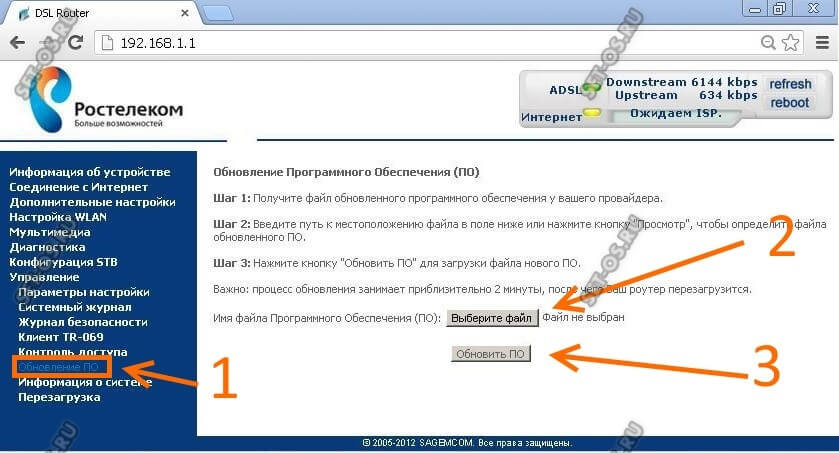
Последнее может привести к выводу из строя сетевого оборудования на аппаратном уровне, которое не рассчитано к напряжению, значительно превышающему 220 В.
Если же на роутере не горит лампочка, проблема может заключаться, помимо неполадок в оборудовании провайдера, в неисправностях самой линии интернета от Ростелекома, которая была физически повреждена.
Не работает роутер Ростелекома из-неполадок на сервере, что делать?
Для решения внезапно возникших проблем с подключением роутера Ростелекома к интернету по вине провайдера потребуется обратиться к оператору компании, воспользовавшись телефоном круглосуточной линии поддержки пользователей. Скорее всего, технический центр уже знает о неполадках и сможет подсказать приблизительное время их устранения. Если же оператору неизвестна информация о проблемах, связанных с ограничением доступа в интернет, благодаря вашему звонку он сможет оповестить техников. Специалисты выяснят причины и исправят поломку, из-за которой на роутере Ростелекома горит красная лампочка, сообщающая об отсутствии подключения.
Узнайте, какая команда позволит осуществить перевод денег с МТС на Ростелеком.
Как оплачивать услуги Ростелекома с помощью электронных сервисов Яндекс.Деньги, WebMoney и QIWI кошелек, можно прочитать тут.
Вследствие сброса настроек на роутере не горит лампочка интернета Ростелекома
Для решения проблемы сброса параметров, связанной с отключениями питания или перепадами напряжения в сети, необходимо выполнить повторную настройку оборудования. Также при возникновении неполадок по другим причинам установить значения по умолчанию можно лично, нажав соответствующую кнопку на задней панели устройства или воспользовавшись пунктом «Заводские настройки» в программном обеспечении сетевого оборудования.
Если на роутере не горит лампочка интернета Ростелекома, но Wi Fi подключение доступно для всех устройств в режиме ограниченного доступа в сеть, о чем будет свидетельствовать желтый треугольник на иконке в трее, потребуется занести лишь WAN параметры. В случае, когда точка доступа вовсе не видна приемниками, перед этим также нужно будет настроить и сам Wi-Fi.
В случае, когда точка доступа вовсе не видна приемниками, перед этим также нужно будет настроить и сам Wi-Fi.
Оптимальное оборудование
Так как компания предоставляет широкий список поддерживаемого оборудования, его настройка будет отличаться. Среди оптимальных моделей для подключения интернета провайдер выделяет три роутера:
- D-Link DIR 620;
- NetGear JNR 3210-1NNRUS;
- Upvel UR-315 BN.
WAN параметры
Для примера настройка будет выполнена на сетевом оборудовании DIR 620 фирмы D-Link. Чтобы добраться до необходимых параметров, вначале потребуется зайти в меню управления роутера.
Для этого открыв браузер, нужно ввести IP адрес оборудования, который должен быть указан в инструкции, идущей в стандартной комплектации. В случаи линейки DIR по умолчанию он имеет значение 192.168.0.1.
После входа по заданному адресу на экране появится форма для ввода логина и пароля. В случае полного сброса настроек, вследствие возникших проблем с роутером Ростелекома, поля необходимо заполнить данными admin и admin соответственно.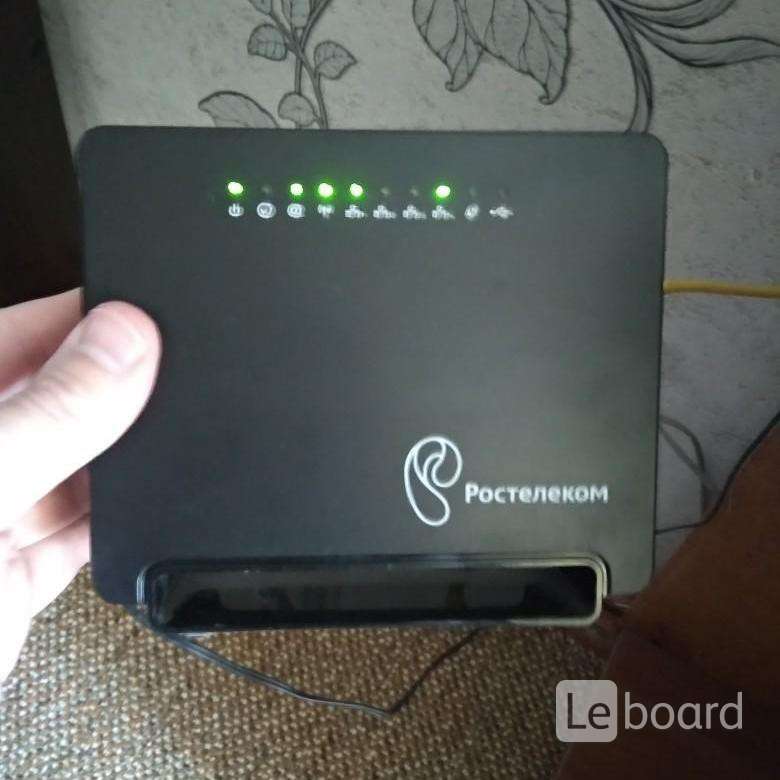
Подтвердив вход, пользователь попадет на главную страницу настроек оборудования D-Link. В первом же пункте слева сверху под названием «Сеть» будет доступна опция click’n’connect.
С помощью нее можно будет автоматически получить параметры WAN для успешной установки соединения.
Если же это не позволило наладить доступ в интернет, будет необходимо прибегнуть к ручному вводу данных. Для этого пользователь должен проследовать в пункт «Расширенные настройки», далее «Сеть» и выбрать подпункт «WAN».
Нажав на активное соединение, откроется меню с полями, в которые нужно будет ввести параметры, указанные на сайте компании или в договоре.
Не забывайте подтверждать и сохранять настройки при помощи пункта с изображением миниатюрной лампочки, которая оповещает о необходимости каких-либо действий. Также нужно помнить, что все настройки станут активны лишь после перезагрузки оборудования.
При правильном выполнении всех действий на роутере Ростелекома место горящего красного индикатора займет зеленый, оповещающий о корректном соединении с провайдером.
Параметры WIFI подключения
Если не горит значок интернета на роутере Ростелекома, это может означать полный сброс параметров оборудования. В случаях подключения по Wi-FI для их настройки, помимо введения значений WAN, также потребуется добавить опции беспроводного соединения.
Выполнив вход на главную страницу меню оборудования, как указано в предыдущем пункте, необходимо выбрать вторую сверху опцию «Wi-Fi».
Здесь будет присутствовать пошаговая настройка с подсказками системы. При желании наладить опции более детально, нужно перейти в нижнем горизонтальном меню в «Расширенные настройки», а далее в пункте «Wi-Fi» выбрать «Основные настройки».
Также потребуется установить и «Настройки безопасности», перейдя на них из предыдущего окна. После этого откроется беспроводный доступ в интернет, о чем будут свидетельствовать активные индикаторы на роутере Ростелекома.
Что делать если сломался роутер Ростелекома?
В случае, если перестанет работать роутер Ростелекома на аппаратном уровне по причинам перепада напряжения в сети, потребуется его полная или частичная (блок питания или другие сгоревшие элементы) замена.
Если роутер не поддается настройке самим пользователем или вовсе не включается, необходимо будет связаться с оператором Ростелекома и создать заявку на вызов специалиста. После этого, нужно будет присутствовать дома в оговоренное время для того, чтобы предоставить доступ к оборудованию для мастера, которому, возможно, удастся исправить проблему на месте. В случае, когда роутер был куплен у самой компании провайдера, возможна его полная замена на рабочий вариант. Если сломался роутер, подключенный к Ростелекому, но оборудование было приобретено в другом месте, потребуется его ремонт в центре обслуживания, указанном в гарантийном талоне.
Плохо работает роутер Ростелекома?
Нестабильная работа оборудования может быть обоснована как низким качеством самого роутера или его механическими повреждениями, так и большими расстояниями или количеством преград на пути сигнала при использовании Wi-Fi соединения. В первом случае, если плохо работает роутер Ростелекома, стоит обратиться в поддержку провайдера или сервисный центр, указанный в гарантийном талоне. Во втором же нужно будет воспользоваться дополнительной точкой доступа, настроенной в режиме повторителя сигнала, или специальным оборудованием.
Во втором же нужно будет воспользоваться дополнительной точкой доступа, настроенной в режиме повторителя сигнала, или специальным оборудованием.
Знаете ли вы, где можно узнать свой номер лицевого счета Ростелеком?
Как оплатить интернет от Ростелеком по лицевому счету, можно прочитать здесь.
Какие роутеры подходят для интернета от Ростелеком: //o-rostelecome.ru/oborudovanie/routery-dlya-rostelekom/.
Выводы
На вопрос: «Почему не работает Wi-Fi на роутере Ростелекома?» существует несколько ответов, которые помогут выявить неисправность оборудования. При сбое в программном обеспечении, благодаря расширенным подсказкам в интерфейсе, настройку можно с легкостью выполнить самому. В случае же неисправностей аппаратной части, ремонт потребует гарантийного обслуживания или полной замены сетевого оборудования. А как вы боретесь с неполадками роутера, пользуетесь услугами мастера или лично настраиваете необходимые параметры и, вооружившись паяльником, заменяете неисправные элементы?
но интернет есть, что делать
Роутеры приобретаются для организации кабельных и беспроводных сетей.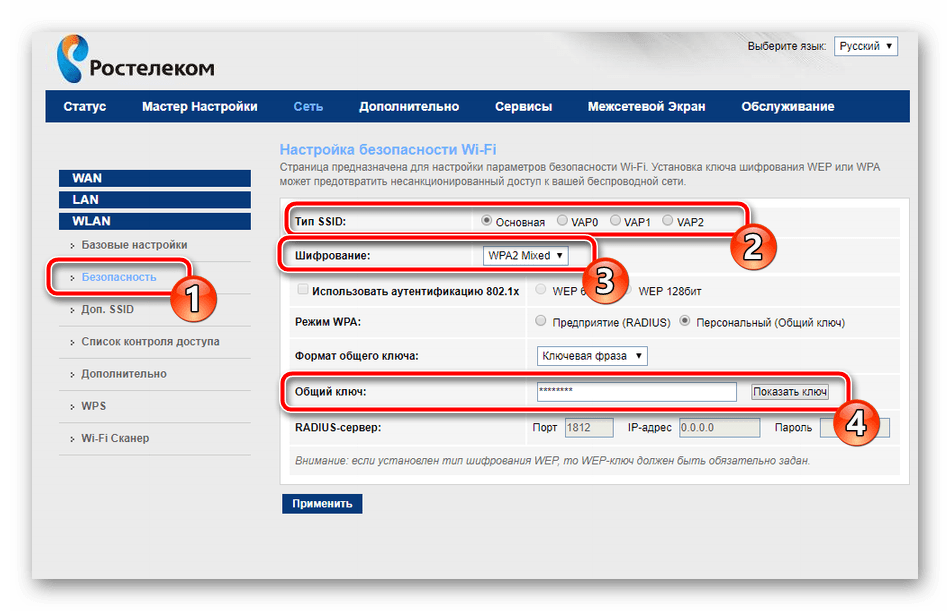
Вопросы, почему пропадает связь, или «вай-фай» «Ростелекома» не работает, возникают у пользователей довольно часто. Для ответа на него рассмотрим распространенные причины этой проблемы. Дадим рекомендации по их устранению самостоятельно, не обращаясь в службу технической поддержки «Ростелекома».
Причины отказа «вай-фая» провайдера «Ростелекома»
Причинами, по которым wi-fi перестает работать, оказываются случайные сбои в работе цифрового оборудования потребителя. При этом нарушаются настройки, произведенные при первоначальной установке.
- Если отказ в работе происходит у одного из абонентов сети, неисправность локализуется на конкретном устройстве. Если неполадка произошла одновременно у многих пользователей, причину надо искать в wifi-роутере.
- Самым простым способом, способным восстановить работу интернета, является программная перезагрузка устройств или их выключение от питающей сети с повторным включением.
 При отрицательном результате проверяется поступление сигнала провайдера «Ростелеком» по кабелю к роутеру. Его надо отключить от маршрутизатора и напрямую подключить к разъему сетевой карты ноутбука, до этого получающего интернет «по воздуху». Проверьте наличие интернета таким способом.
При отрицательном результате проверяется поступление сигнала провайдера «Ростелеком» по кабелю к роутеру. Его надо отключить от маршрутизатора и напрямую подключить к разъему сетевой карты ноутбука, до этого получающего интернет «по воздуху». Проверьте наличие интернета таким способом. - Если информация по кабелю «Ростелекома» поступает, а сеть продолжает плохо работать, обращаем внимание на роутер, не раздающий wifi. Первую информацию представят его индикаторы включения питания, наличия входной информации, состояния локальной сети (символ антенны). При полном отсутствии свечения последнего индикатора ищем способ включения модуля, отвечающего за wi-fi-обмен.
- На главной странице интерфейса находим раздел «Беспроводная сеть»/Wareless Network и ставим галочку в клетке «Включить»/Enable. При свечении всех индикаторов, соответствующем нормальной работе, предполагаем неисправность канала приема сигнала ноутбуком, если он является единственным потребителем «вайфая».
- Устройством, отвечающим за нормальную работу ноутбука по wi-fi, является встроенный адаптер.
 Для того чтобы определить его операционной системой, должен быть предварительно установлен драйвер устройства — небольшая программа, отвечающая за его функционирование. Проконтролировать наличие и исправность драйвера доступно в «Диспетчере устройств». Доступ к нему производится из «Панели управления» компьютером или ноутбуком.
Для того чтобы определить его операционной системой, должен быть предварительно установлен драйвер устройства — небольшая программа, отвечающая за его функционирование. Проконтролировать наличие и исправность драйвера доступно в «Диспетчере устройств». Доступ к нему производится из «Панели управления» компьютером или ноутбуком. - В диспетчере присутствуют все девайсы, входящие в состав компьютера. Интерес будет представлять перечень сетевых устройств. В нем должен присутствовать адаптер, в названии которого встречается обозначение Wareless Network Adapter. Его отсутствие означает, что соответствующий драйвер не установлен. Присутствие знака «!» желтого цвета сообщает о неправильном функционировании. Решается проблема скачиванием из интернета ПО для адаптера по полному названию модели производителя.
- После установки драйвера сетевого адаптера он появляется в «Диспетчере устройств» без восклицательного знака. Если соединение по wi-fi продолжает отсутствовать, проверяем его включение в меню ноутбука.
 Значок беспроводного соединения в перечне сетевых устройств должен быть цветным, а не серым. В противном случае кликаем по нему правой клавишей мыши и в контекстном меню выполняем команду «Включить». Проверяем подсоединение аппарата к wi-fi. Если оно не желает работать, переходим к настройкам роутера «Ростелеком», активного, но не раздающего «вай-фай».
Значок беспроводного соединения в перечне сетевых устройств должен быть цветным, а не серым. В противном случае кликаем по нему правой клавишей мыши и в контекстном меню выполняем команду «Включить». Проверяем подсоединение аппарата к wi-fi. Если оно не желает работать, переходим к настройкам роутера «Ростелеком», активного, но не раздающего «вай-фай».
Низкая скорость передачи данных
Если затягивается процесс подключения, — это часто возникающая ситуация. Система в этом случае находится в статусе получения IP-адреса. Такое поведение маршрутизатора указывает на отключенный DHCP-сервер в его настройках. Возможно, он некорректно работает. Заходим в раздел LAN интерфейса и проверяем установку отметки в клетке включения сервера. Некоторые роутеры, например, D-Link DIR-300, в расширенных настройках имеют отдельный пункт DHCP.
Нестабильная работа DNS-серверов при автоматическом получении их адресов бывает причиной того, что скорость соединения низкая. Для решения задачи назначаем вручную в свойствах протокола TCP/IP версии 4 ноутбука адрес публичного сервера. Для Google прописываем 8.8.8.8 и сохраняем введенное значение адреса. Режим получения IP остается при этом автоматическим.
Для Google прописываем 8.8.8.8 и сохраняем введенное значение адреса. Режим получения IP остается при этом автоматическим.
К снижению скорости от «Ростелекома» иногда приводит перегруженность канала, выбранного роутером в режиме «Авто». Эта причина носит случайный характер и зависит от количества работающих рядом источников wi-fi-сигналов на одном канале. Опытным путем удается выбрать тот, на котором домашняя сеть способна работать с наименьшим уровнем помех. Введенные данные сохраняем.
Wi-Fi также может работать с низкой скоростью из-за малой мощности роутера «Ростелекома». Это проявляется при загрузке торрентов из интернета, использовании игрового режима, требующего повышенной скорости. Иногда в сети одновременно работает большое количество абонентов, с которым маршрутизатор с малой нагрузочной способностью не справляется.
Решаем проблему самостоятельно
В случае когда перестает работать wi-fi «Ростелекома», пользователю рекомендуется проверить соединение с провайдером интернета.
Возможно, причина кроется в несвоевременной оплате услуг или проведении ремонтных работ на кабельных линиях связи.
Телефонный звонок в службу технической поддержки не помешает. Убедившись в отсутствии неисправностей со стороны провайдера «Ростелеком», предстоит наметить план мероприятий. Для того чтобы самостоятельно обнаружить причину проблемы, надо разработать алгоритм действий для ее поиска.
Алгоритм действийЕсли перестал работать «вай-фай» на роутере «Ростелекома», намеченная последовательность шагов следующая:
- нахождение общей цепочки, на которой интернет-соединение «Ростелекома» перестает работать;
- проверка состояния устройств локальной сети встроенными средствами контроля каждого из них;
- аппаратный сброс и повторная установка параметров соединения «Ростелекома»;
- настройка wi-fi «Ростелекома» на маршрутизаторе.
Созданный алгоритм определяет очередность выполнения действий, после проведения которых не приходится возвращаться назад и повторять уже пройденный путь.
Если ничего не помогло
После проведения манипуляций по условиям созданного алгоритма складывается следующая ситуация:
- wi-fi «Ростелекома» по-прежнему отказывается работать;
- неустойчивая работа на скорости, не удовлетворяющей пользователя интернета.
В первом случае приходится обращаться за помощью в службу технической поддержки «Ростелекома» или ремонтную мастерскую при отсутствии гарантии на изделия. Для повышения скорости соединения перейдите на другой тарифный план того же оператора или смените провайдера интернета, предварительно изучив отзывы.
Использование дополнительного роутера, способного работать в качестве репитера, дает возможность расширить зону устойчивого покрытия существующей сети, увеличить силу сигнала и скорость соединения там, где раньше прием был практически нереален.
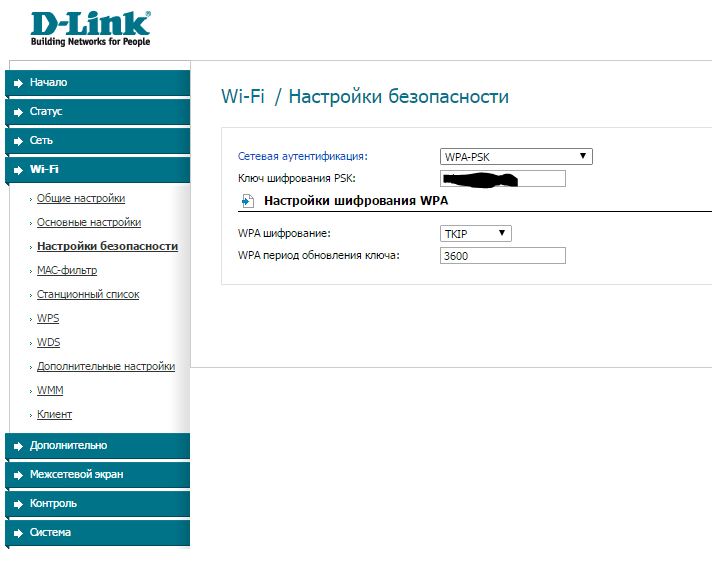 Если у Вас остались вопросы, Вы всегда их можете задать на его странице.
Если у Вас остались вопросы, Вы всегда их можете задать на его странице.Все способы зайти в настройки роутера Ростелеком
Каждый пользователь интернета хотя бы один раз в жизни сталкивался с необходимостью перенастроить свой маршрутизатор. Не являются исключением и клиенты Ростелеком. Обычно активное сетевое оборудование рассчитано на длительную работу без выключений или перезагрузок, но иногда и оно дает сбои.
Устранение проблем происходит путем изменения настроек через «вшитый» программный комплекс роутера, но для этого к нему необходимо получить доступ. Цель статьи — рассказать неподготовленному пользователю, как зайти в настройки роутера от Ростелеком.
Для чего нужно заходить в настройки
Роутер Ростелеком передается клиенту уже предварительно настроенным, но существует множество причин, когда нужно зайти в настройки, и изменить их. К основным из них можно отнести следующие:
- обновление программной прошивки маршрутизатора;
- смена пароля точки доступа беспроводной сети;
- изменение параметров подключения LAN;
- необходимость открыть или закрыть порты;
- изменить политику безопасности;
- просмотреть статистику использования интернетом.

И это только малая толика причин. Многие пугаются что-либо менять в настройках, но если все делать вдумчиво, и запоминать произведенные изменения, то можно смело приступать к процессу конфигурации.
Вход в настройки роутера — инструкция
Компания Ростелеком предоставляет своим клиентам маршрутизаторы от нескольких производителей, хотя и на коробках и на странице конфигурации моно встретить логотипы провайдера.
Самыми часто встречающимися является SagemComm, D-Link, Huawei и Eltex. Принципиальной разницы, чтобы попасть в настройки нет. Единственным моментом может быть различие в IP адресах.
Сетевой адрес (IP) есть у каждого устройства, находящегося в сети, и роутер не исключение. Даже более того — именно он и занимается распределением таких адресов среди устройств клиентов, к нему подключаемых.
Чтобы узнать какой адрес у конкретного маршрутизатора, достаточно перевернуть его. Снизу будет эта информация, а также имя пользователя и пароль для входа. Обычно по умолчанию используются следующие адреса, если они не были раньше изменены:
Обычно по умолчанию используются следующие адреса, если они не были раньше изменены:
- 192.168.0.1
- 192.168.1.1
- 192.168.1.254
Чтобы зайти в настройки необходимо, чтобы компьютер или ноутбук находился в домашней сети, т.е. был подключен кабелем или через WiFi. Дальше действуем по следующему алгоритму:
- Открываем любой из любимых браузеров.
- В адресной строке вбиваем один из вышеперечисленных адресов или тот, который находится на нижней части роутера.
- В форме авторизации вводим имя пользователя и пароль для входа.
- Открывается страница, которая и есть страницей конфигурации.
Возможные проблемы и способы их решения
Наиболее распространенными ошибками, с которыми может столкнуться пользователь, это когда вообще не открывается страница авторизации, или же система говорит о том, что введенное имя или пароль не верны.
Что делать в этом случае? Если сайт недоступен, значит неправильно был введен адрес.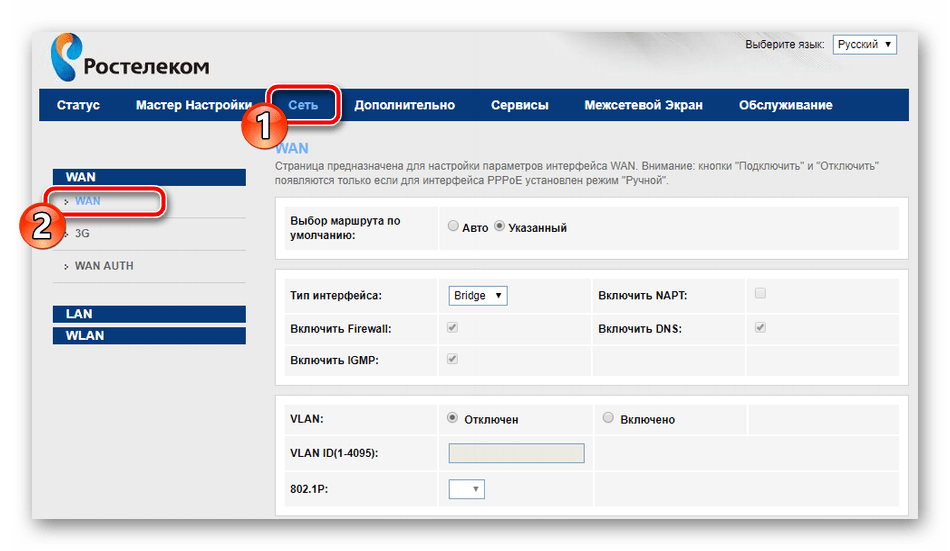 Адрес роутера можно узнать следующим образом:
Адрес роутера можно узнать следующим образом:
- «Пуск — Панель управления — Центр управления сетями» или правой кнопкой на значке сетевого подключения.
- В левом фрейме «Дополнительные параметры адаптера».
- Правой кнопкой на активном соединении. Выбираем пункт «Статус».
- Кнопка «Сведения» откроет окно, в котором будет указан основной шлюз. Это и есть IP адрес маршрутизатора.
Еще один способ это посмотреть через утилиту ipconfig. Для этого выбираем «Пуск — Выполнить — cmd.exe», и в открывшемся окне набираем «ipconfig /all», где также находим строку с адресом шлюза.
Еще одной проблемой является невозможность попасть на страницу настроек, т.к. неправильно вводится логин или пароль. Если эти параметры изменились, и никто не может подсказать пароль для входа, то единственным выходом будет обнулить конфигурацию (сбросить на заводские настройки).
На каждом маршрутизаторе на задней панели есть утопленная кнопка, которая называется «Reset». Ее нужно нажать при включенном роутере и подержать 10-15 секунд, пока индикатор сети не начнет часто мигать. Теперь можно заходить в настройки по тем данным, которые написаны на нижней крышке маршрутизатора, но теперь требуется для выхода в интернет заново перенастроить роутер. Информацию по настройке можно узнать у провайдера или подсмотреть на памятке, им выданной.
Ее нужно нажать при включенном роутере и подержать 10-15 секунд, пока индикатор сети не начнет часто мигать. Теперь можно заходить в настройки по тем данным, которые написаны на нижней крышке маршрутизатора, но теперь требуется для выхода в интернет заново перенастроить роутер. Информацию по настройке можно узнать у провайдера или подсмотреть на памятке, им выданной.
Данные действия в общих чертах описывают как попасть в настройки роутера Ростелеком. Принципиальные отличия пользователь сможет увидеть только тогда, когда он уже авторизуется на маршрутизаторе. На странице авторизации для ввода логина и пароля может высветиться модальное окно, или же просто будет простая форма с двумя полями и кнопкой. Принципиальной разницы нет, главное правильно ввести данные: адрес, имя и пароль.
Если информация слишком сложная, то всегда можно воспользоваться помощью специалистов службы поддержки, которые подскажут решение в режиме онлайн, например, по телефону, или же обратившись непосредственно в ближайший офис компании Ростелеком или посмотрите видеоинструкцию.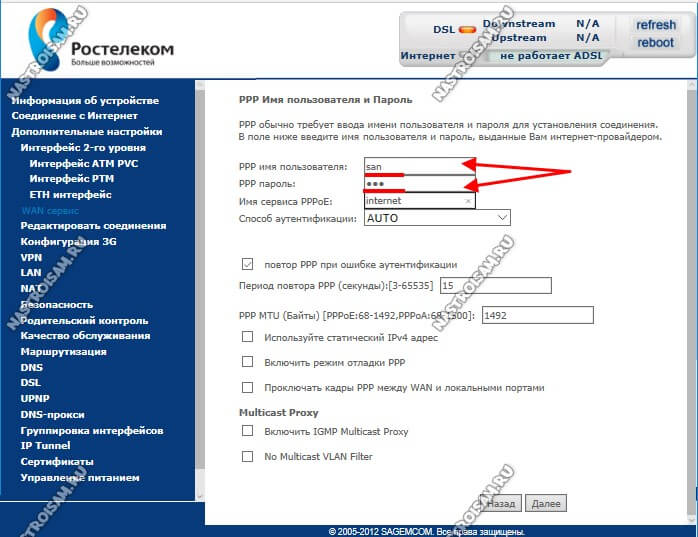
Не заходит в настройки роутера на 192.168.0.1 или 192.168.1.1. Что делать?
В статье с общей информацией по входу в настройки роутера я коротко написал о самых популярных проблемах и их решениях, которые встречаются в процессе входа в настройки Wi-Fi роутеров. Самая популярная проблема, это когда не открывается страница настроек по адресу 192.168.0.1, или 192.168.1.1 (в зависимости от роутера). В этой статье я хочу подробно рассмотреть все возможные причины, по которым у вас может не открыться страница с настройками маршрутизатора. Конечно же, я расскажу как можно решить эти проблемы и как определить в чем дело.
Начнем мы с самой популярной ошибки, когда при попытке получить доступ к настройкам маршрутизатора, после перехода по адресу 192.168.0.1 (192.168.1.1) появляется надпись, что невозможно открыть страницу, или страница недоступна. Примерно вот так:
Примерно вот так:
Рассмотрим решения при подключении по кабелю и по Wi-Fi. Это будет общая статья, поэтому, подойдет она для роутеров всех производителей.
Прежде чем искать решение вашей проблемы, советую попробовать зайти в настройки вашего роутера по подробной инструкции. Возможно, вы просто что-то делаете не так.
Инструкции по входу в настройки роутеров:Если вы все делаете правильно, но в настройки не заходит, то сейчас будем разбираться.
Не открываются настройки роутера по адресу 192.168.0.1 или 192.168.1.1
Это основная, самая популярная проблема. Вы все подключили, набираете IP-адрес роутера, а в браузере появляется ошибка: «Страница не доступна», «Невозможно отобразить страницу», «Страница не найдена» и т. д. Текст ошибки зависит от браузера, с которого вы пробуете зайти в настройки.
Честно говоря, такая ерунда может появится из-за множества разных проблемы:
- Нет соединения с роутером (плохой кабель, нет драйверов на сетевую карту/Wi-Fi адаптер, не установлено Wi-Fi соединение, неправильное подключение и т.
 д.)
д.) - Неправильные настройки соединения (не выставлено автоматическое получение IP)
- Попытка получить доступ к настройкам по неправильному IP-адресу
- Адрес 192.168.1.1, или 192.168.0.1 может не открываться из-за того, что изменен IP-адрес роутера, или роутер не исправен.
Прежде, чем перейти к конкретным решениям, и забивать себе голову какими-то сложными настройками, я советую выполнить такие несложные действия:
- Попробуйте открыть настройки с другого браузера.
- Убедитесь в том, что питание роутера включено.
- Перезагрузите компьютер и Wi-Fi роутер.
- Если есть возможность, попробуйте зайти на адрес 192.168.0.1 или 192.168.1.1 с другого устройства. Можно даже с планшета, или телефона подключившись по Wi-Fi.
- Можно попробовать отключить антивирус и брандмауэр.
Если это не помогло, то будем провертеть более сложные причины.
Определяем IP-адрес роутера: 192.168.0.1, или 192.168.
 1.1
1.1Первым делом, я советую убедится в том, что в браузере вы пытаетесь открыть правильный IP-адрес. Разные производители маршрутизаторов используют разные адреса для доступа к настройкам. Как правило, этот адрес указан снизу маршрутизатора, на наклейке. Выглядит это примерно вот так:
Посмотрите на своем устройстве, там должна быть эта информация. Если нет, то посмотрите статьи по доступу к настройкам на устройствах разных производителей (ссылки я давал в начале этой статьи). Или просто попробуйте 192.168.1.1 и 192.168.0.1. Так же, адрес может быть вида tplinkwifi.net, http://netis.cc и т. п.
Если у вас роутер Xiaomi Mi WiFi, и вы не можете зайти в его настройки, то это скорее всего потому, что у них адрес 192.168.31.1. Или miwifi.com.
Проверяем, установлено ли соединение с роутером
Все очень просто. Что бы зайти в настройки, нужно подключится к маршрутизатору. Если подключения нет, то и настройки не будут открываться.
Если подключение по сетевому кабелю (LAN), то сразу же после подключения компьютера к роутеру, статус соединения с интернетом должен выглядеть так (если «без доступа к интернету», то это нормально):
Если вы видите другой статус соединения после подключения (компьютер с красным крестиком, и т. д.), при том, что в настройки хотите зайти по кабелю, то у вас не установлено соединение с Wi-Fi роутером.
д.), при том, что в настройки хотите зайти по кабелю, то у вас не установлено соединение с Wi-Fi роутером.
Возможные решения
Проверьте, правильно ли все подключено. На роутере сетевой кабель должен быть подключен в LAN разъем, а на компьютере, или ноутбуке, в сетевую карту. Вот так:
Если там все хорошо, то проблема еще может быть в плохом кабеле, если есть возможность, попробуйте его заменить. Так же, если статус соединения отличается от тех, которые я показывал на скриншоте выше, то возможно, что у вас не установлен драйвер на сетевую карту, или она сломана. В таких случая, я бы посоветовал при возможности попробовать зайти на адрес 192.168.1.1 (192.168.0.1) с другого устройства.
Если подключение у вас по Wi-Fi (с компьютера, ноутбука), то статус соединения после подключения к вашей сети должен выглядеть вот так:
Если он у вас другой, значит соединения нет. Снова же, возможно проблемы с драйверами беспроводного адаптера. Подробно о подключении компьютера к Wi-Fi сети, я писал в этой статье: как подключить ноутбук (компьютер) к интернету по Wi-Fi? Проблемы с подключением к Wi-Fi.
Подробно о подключении компьютера к Wi-Fi сети, я писал в этой статье: как подключить ноутбук (компьютер) к интернету по Wi-Fi? Проблемы с подключением к Wi-Fi.
Напомню, что статус «Без доступа к интернету», это нормально. Возможно, интернет на роутере еще не настроен. Для того, что бы получить доступ к панели управления вашим маршрутизатором, соединения с интернетом не нужно.
Проверяем настройки получения IP-адреса, если не заходит в настройки роутера
Если на вашем компьютере, в свойствах подключения (по кабелю, или по Wi-Fi) задан какой-то статический IP-адрес, то скорее всего, компьютре не может установить соединение с роутером. Нужно выставить автоматическое получение IP-адреса, для соединения, через которое вы подключаетесь.
Подробно, о том как проверить настройки IP на Windows 7 и Windows 8, я писал в статье: проверка настроек локальной и беспроводной сети в Windows перед настройкой Wi-Fi роутера. Там все очень подробно расписано.
Обратите внимание, если у вас не получается зайти в настройки при подключении по кабелю, то проверяйте настройки «Подключение по локальной сети» (Ethernet).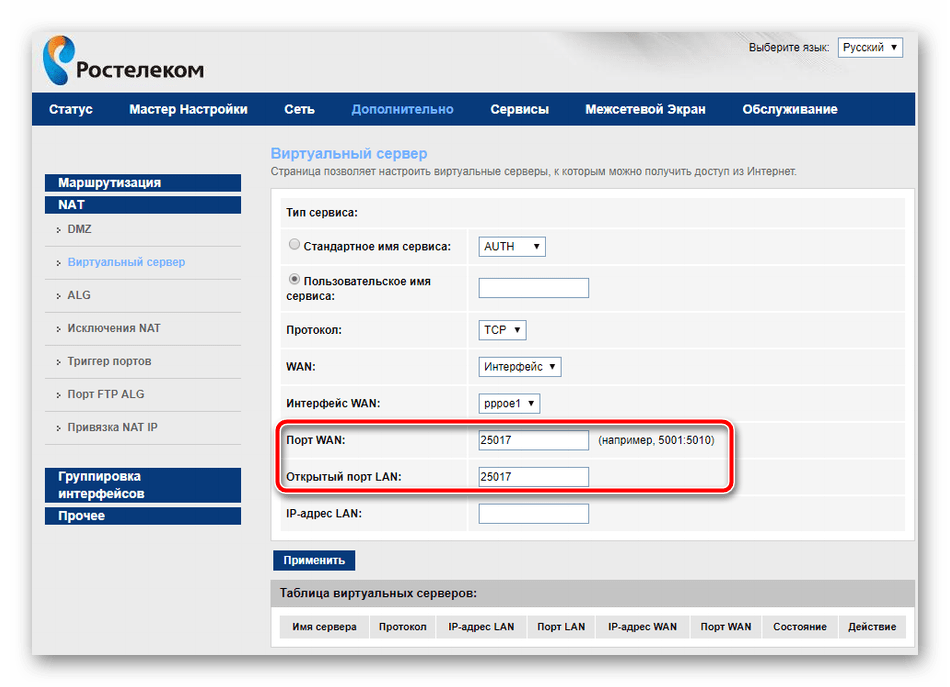 А если пытаетесь зайти по Wi-Fi, то «Беспроводное сетевое соединение» (Беспроводная сеть в Windows 10)
А если пытаетесь зайти по Wi-Fi, то «Беспроводное сетевое соединение» (Беспроводная сеть в Windows 10)
Сейчас быстренько все продемонстрирую.
Нажмите на значок соединения с интернетом (он у вас может отличатся) и выберите Центр управления сетями и общим доступом.
В новом окне, слева выбираем Изменение параметров адаптера.
Дальше внимание, нажимаем правой кнопкой мыши на соединение, через которое вы подключены к роутеру (писал об этом выше) и выбираем Свойства (я показываю на примере подключения по Wi-Fi).
Выделяем пункт Протокол Интернета версии 4 (TCP/IPv4) и нажимаем кнопку Свойства. Проверяем, выставлено ли автоматическое получение IP и DNS. Если нет — выставляем. Нажимаем Ok.
Если вы сменили параметры, то компьютер желательно перезагрузить.
Еще один способ (обновление)
Зайдите в «Мой компьютер» («Этот компьютер» в Windows 10), или просто откройте проводник и перейдите на вкладку «Сеть».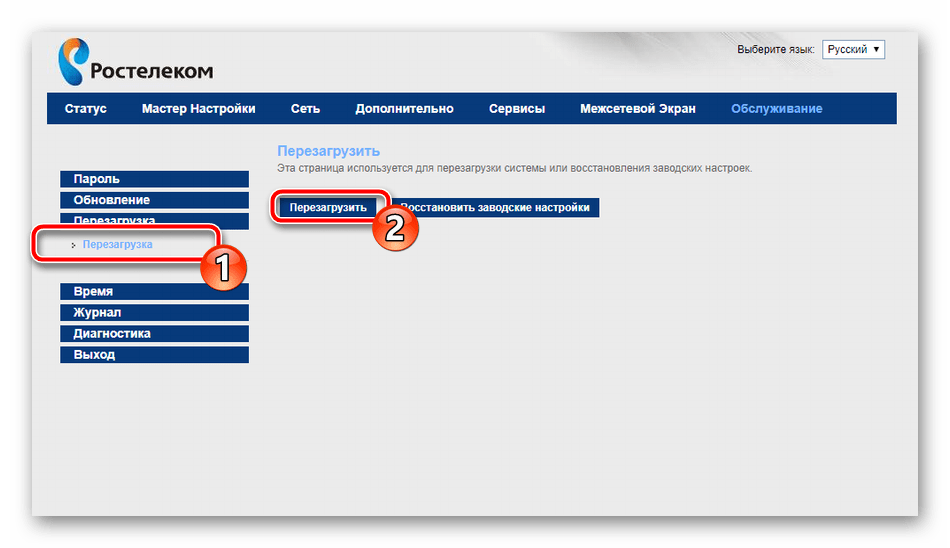 В разделе «Сетевая инфраструктура» должен появится ваш роутер.
В разделе «Сетевая инфраструктура» должен появится ваш роутер.
Дальше просто нажимаем на него правой кнопкой мыши и выбираем «Просмотр веб-страницы устройства».
Откроется браузер и автоматически загрузится страница маршрутизатора.
Такой способ сработает, если, например, изменен IP-адрес роутера, и по этой причине не удавалось зайти в веб-интерфейс.
В настройки заходит, но неверное имя пользователя и пароль
По этой проблеме я подготовил отдельную статью: не подходит пароль admin по адресу 192.168.1.1 (192.168.0.1). Проблема в том, что страница с настройками открывается, точнее открывается страница авторизации, а при вводе имени пользователя и пароля, роутер пишет что они неверные, или страница просто перезагружется.
В таких случаях, нужно попробовать указать стандартные данные, которые скорее всего указаны снизу роутера на наклейке. Как правило, используется имя пользователя — admin и пароль — admin (пустое поле, 1234).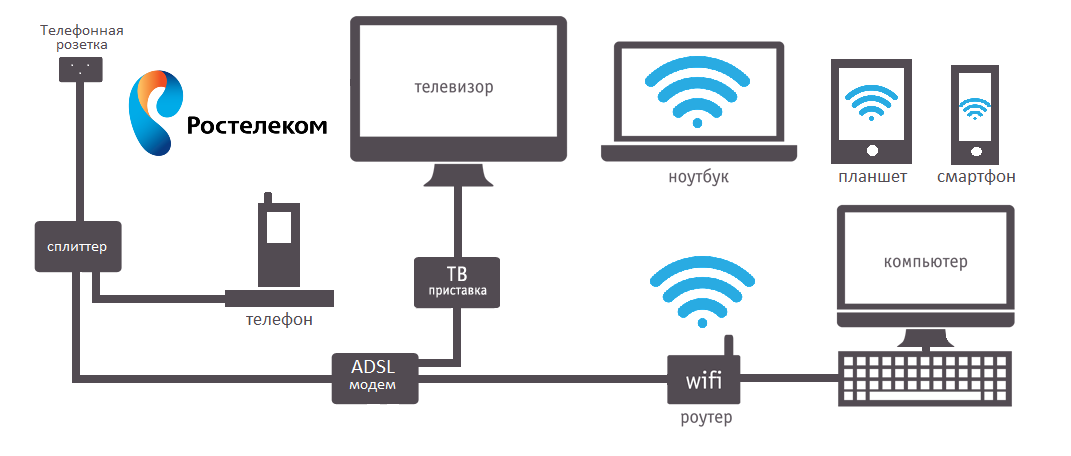
Если эти данные не подходят, то скорее всего, имя пользователя и/или пароль изменены, и если вы их не знаете, то придется делать сброс настроек роутера к заводским. Вот для примера, как это сделать на Tp-Link. У нас так же есть инструкции и для других производителей. Возможно, вам просто кто-то другой настраивал маршрутизатор и пароли вам не сообщил.
Может быть и такое, что ваш роутер «окирпичился». Например, после неудачной прошивки. Можно попробовать восстановить его. Смотрите эту инструкцию. Только для роутеров Tp-Link (и не для всех моделей).
Не нужно исключать поломку роутера. Обратите внимание на работу индикаторов, если они мигают не как обычно, то возможно, что ваше устройство вышло из строя. Если вы перепробовали все советы, а в настройки так и не получается зайти, тогда описывайте свою проблему в комментариях, будем разбираться.
Не работает интернет Ростелеком: причины и способы решения проблемы
По данным аналитического центра ВЦИОМ, ежедневно в интернет заходит 81% россиян.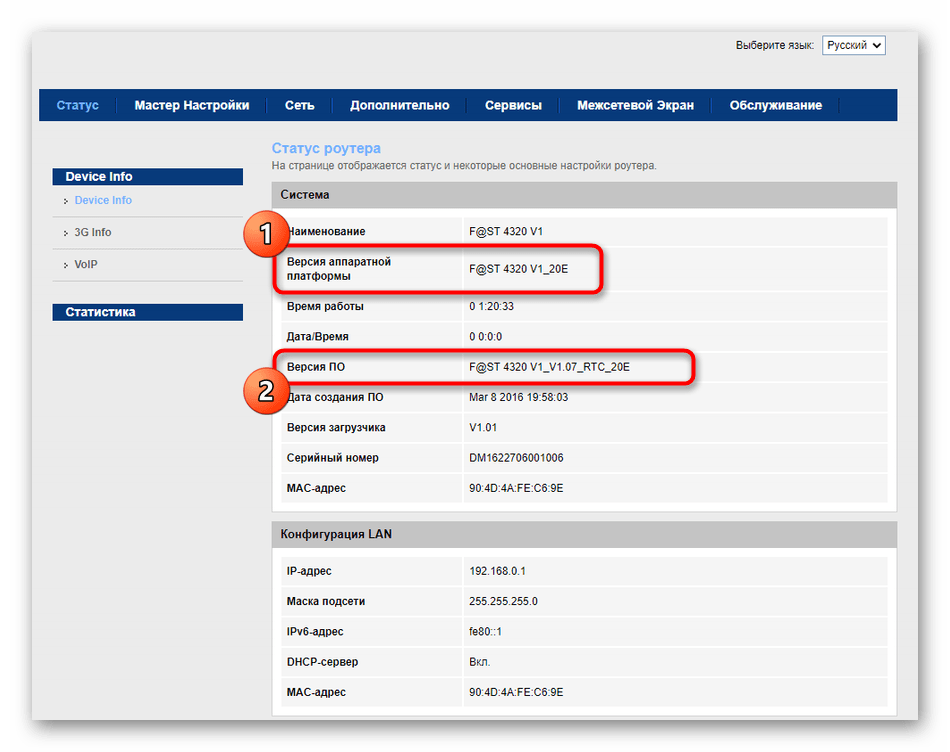 В настоящее время жизнь большинства граждан неразрывно связана с сетью – учеба, работа, развлечения. Поэтому так важно иметь высокоскоростное стабильное подключение. Но что делать при отсутствии интернет-соединения, которое заставляет многих клиентов компании Ростелеком бить тревогу?
В настоящее время жизнь большинства граждан неразрывно связана с сетью – учеба, работа, развлечения. Поэтому так важно иметь высокоскоростное стабильное подключение. Но что делать при отсутствии интернет-соединения, которое заставляет многих клиентов компании Ростелеком бить тревогу?
Причины отсутствия интернет-соединения от провайдера Ростелеком
Если дело не в задолженности или неуплате, то в проблеме следует разобраться подробнее. Сразу после отключения от сети не звоните провайдеру, определить причину разъединения вы можете самостоятельно. Предпосылок может быть несколько:
- На компьютере периодически отключается интернет.
- Интернет не работает через вай-фай подключение.
- Провайдер периодически сообщает о сбоях в работе домашнего интернета.
Также телевидение от Ростелекома может не работать, а на вай-фае это никак не отразится. Но это совсем другой случай, когда роутер достаточно просто перезагрузить или проверить кабельное соединение.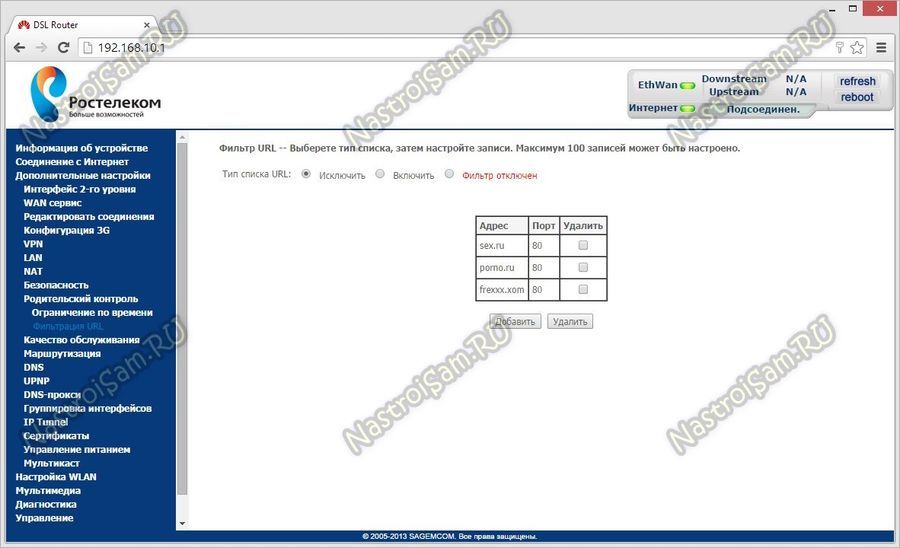
Рассмотрим возможные причины, исходя из приведенных выше предпосылок:
- В первом случае ваш компьютер может самостоятельно сбрасывать настройки интернет-соединения из-за его неисправности. Обычно это происходит после длительного бездействия, когда пользователь на долгое время оставляет устройство в спящем режиме.
- Во втором случае причиной может быть неправильный ввод данных при входе или сбой в работе роутера.
- Для третьего случая актуальны технические работы на линии или ее обрыв.
В каждом из перечисленных случаев вы можете узнать подробности у провайдера или решить проблему самостоятельно.
Способы решения проблемы
Для устранения проблемы воспользуйтесь следующими способами:
- Перезагрузите модем.
- Обновите программное обеспечение.
- Обновите драйвера.
- Настройте устройство.
- Очистите ПК от вирусов.
- Перепроверьте введенные данные.
Если ни один из предложенных вариантов решения проблемы с интернет-соединением не поможет, то звоните провайдеру. Потребуется назвать имя человека, на которого оформлен договор и адрес проживания. После этого вам сообщат точную причину – неуплата, задолженность или ведутся ремонтные работы.
Обратите внимание! Независимо от региона проживания, для клиентов работает единый номер поддержки, куда следует звонить – 8 (800) 100-08-80.
Перезагрузка роутера
Чтобы перезагрузить роутер, переверните его стороной, где подключены все провода. Перепроверьте, подключены ли они должным образом, то есть не отходят из своих разъемов. После этого найдите кнопку перезагрузки. Как правило, на роутерах Ростелекома помимо нее нет других.
Нажмите на кнопку, подождите пять секунд и нажмите на нее повторно. После этого дождитесь, пока огоньки снова замигают. После этого перепроверьте подключение на своем ПК.
Обратите внимание! Не следует отключать шнуры на задней панели, это может привести к новому сбою.
Обновите программное обеспечение
Для этого выполните действия в соответствии с инструкцией:
- Нажмите на значок лупы на строке отображения приложений. Она находится рядом со значком «Пуск» в Windows 10.
Введите в поле «Диспетчер устройств» и откройте приложение.
- Среди всех перечисленных пунктов найдите «Сетевые адаптеры» и нажмите на него.
Из предложенного списка выберите Wi-fi Adapter.
- Нажмите на него правой кнопкой мыши и в самом низу списка выберите пункт «Свойства».
- Перейдите на вкладку управления электропитанием.
- Уберите галочку с пункта, дающего разрешение отключаться от устройства для экономии энергии.
- Подтвердите действия, нажав на кнопку «Ок».
После установки новых параметров устройство предложит перезагрузиться или нажмите на кнопку перезагрузки самостоятельно.
Обновите драйвера
Вам не придется искать их в системе ПК, достаточно установить любые, скачав из интернета. После установки откройте приложение и выполните действия:
- Откройте приложение и нажмите на кнопку «Выполнить поиск драйверов на этом компьютере».
- Нажмите на найденные драйвера правой кнопкой мыши.
- Из приведенного списка выберите пункт «Установить».
- Все необходимые обновления будут установлены самостоятельно.
- После завершения процедуры нажмите на кнопку «Ок».
- Перезагрузите устройство для стабильной работы.
Исправьте настройки ноутбука
Перезвоните мне
Оставьте свои контактные данные и наш менеджер свяжется с вами в течение рабочего дня
Для этого выполните следующие действия:
- Перейдите в параметры Виндовс и выберите раздел «Сеть и интернет».
- Перейдите в раздел Wi-Fi.
- Под сопутствующими данными вашей сети выберите «Настройка параметров адаптера».
- Нажмите на сеть, используемую в данный момент.
- Нажмите на кнопку «Свойства беспроводной сети».
- Выберите пункт «Подключаться, даже если сеть не ведет вещание от своего имени».
- Нажмите на кнопку «Ок» и после этого сеть должна перезапуститься.
Чтобы не произошло сбоя, перезагрузите компьютер.
Очистите ПК от вирусов
Для этого следуйте действиям в предложенной инструкции:
- Перейдите в параметры Windows и выберите опцию «Обновление и безопасность».
- Перейдите в пункт «Безопасность Windows».
- Выберите пункт «Защита от вирусов и угроз».
- Нажмите на кнопку «Быстрая проверка».
- Если будут обнаружены какие-то угрозы, то помощник сообщит вам о их наличии и действиях, которые можно предпринять – поместить в карантин, а потом удалить.
После удаления сетевой адаптер изменит свое значение.
Перепроверьте введенные данные
Еще одна часто встречающаяся причина – это некорректность введенных данных для доступа к интернету. Для этого вам потребуется:
- Возьмите адаптер в руки и переверните его.
- На задней крышке должны быть написаны название сети и пароль.
- Подключитесь к устройству повторно в соответствии с указанной информацией.
- Нажмите на кнопку «Подключиться».
При правильно введенных данных статус подключения должен измениться на «Подключено».
Если у вас не работает интернет от Ростелеком, то не стоит сразу же звонить провайдеру. Вы можете решить проблему самостоятельно, перезагрузив роутер, обновив программное обеспечение, настроив устройство, очистив ПК от вирусов или проверив введенные данные для доступа к роутеру. Только после этого, если ни один из способов не помог, звоните на горячую линию Ростелекома.
Специально для вас — 14 дней пробного периода
и скидка на подписку ivi 10%
Ваш код
provayder2020
Скидка предоставляется на 30 дней подписки ivi в течение 6 месяцев при условии непрерывного продления подписки (автосписание). На момент активации кода у Пользователя не должно быть действующей подписки, Пользователь не должен быть участником других акций в отношении подписки в предыдущие 180 дней. Для активации кода необходимо указать данные банковской карты Пользователя. Условия акции установлены в Пользовательском соглашении сервиса ivi (www.ivi.ru/info/agreement) и Правилах использования сертификатов (www.ivi.ru/info/certificate). Возрастная категория сервиса ivi — 18+
Проверьте свой адрес
Узнайте какие интернет-провайдеры обслуживают ваш дом
Распространенные проблемы в работе роутеров от ростелекома. Что делать, если не работает интерактивное телевидение Ростелеком, но интернет работает
Ростелеком, пожалуй, самая известная компания, предлагающая свои услуги на рынке телекоммуникационных услуг. Фирма занимает первое место в России по количеству подключённых абонентов. Наверное, у каждого второго человека дома подключён интернет, телевидение или домашний телефон от Ростелекома.
В связи с такой популярностью, растёт и количество вопросов, связанных с настройкой домашнего оборудования. Конечно, компания не оставляет в «беде» своих клиентов и предполагает вызов специалиста на дом. Но это, как правило, время, деньги, а иногда зря потраченные нервы.
Данная статья расскажет о том, как своими силами настроить подключение интернета от компании Ростелеком.
Компания Ростелеком предлагает своим клиентам высокоскоростной доступ в сеть по протоколу PPPoE. Этот стандарт работает поверх основного протокола Ethernet. Говоря простым языком, эта технология позволяет провайдеру авторизовать своих пользователей в системе, которая даёт доступ в интернет, при этом к ней можно подключить полезные разнообразные сервисы (тарификация, билинг и тп.).
Разобравшись в протоколе подключения пользователю нужно определить, что именно ему нужно настраивать. Эта статья рассказывает о подключение, которое можно настроить тремя способами:
- Домашний компьютер.
- Настройка роутера.
- Технология ADSL (актуальна для удалённых мест: деревни, села и тп).
Установка соединения PPPoE на домашнем компьютере
Чтобы настроить интернет необходимо перейти в меню настройки общего доступа. Для этого необходимо выбрать пункт «Панель управления» — «Сеть и Интернет» и в открывшемся окошке выбрать соответствующий пункт.
В нужном меню внизу находится пункт, отвечающий за создание нового подключения. Именно его следует выбрать и нажать по нему.
Далее перед пользователем будет представлен выбор для дальнейшего создания подключения. Здесь необходимо выбрать пункт «Подключение к Интернет».
Следующее окно спросит владельца компьютера о том хочет ли он создать новое подключение или же настроить существующее. Здесь, следует выбрать первый пункт создание нового соединения.
Третий слайд отобразит два выбора: первый – это подключение по протоколу PPPoE, второй пункт соединение с помощью модема или ISDN. Выбрать следует первый раздел.
В последнем окне пользователю будет необходимо ввести свои данные выданные провайдером (логин и пароль). А также написать название своего настроенного соединения. К имени соединения нет конкретных требований, оно может быть произвольным. При желании, чтобы не вводить каждый раз пароль при подключении, можно поставить галочку в пункте запомнить пароль.
Для удобства пользователю можно вывести ярлычок созданного соединения на рабочий стол. Чтобы это выполнить нужно нажать на сочетание клавиш Win+R и ввести команду «ncpa.cpl».
В открывшемся меню выбрать своё подключение и нажать правой клавишей мыши, затем выбрать пункт создать ярлык. После этого он отобразится на рабочем столе. Теперь для выхода в интернет будет достаточно нажать на ярлык и в появившемся окне нажать клавишу «Подключение».
Важно настроить роутер для работы с Ростелеком
Настройка и установка роутера для работы с Ростелеком не имеет каких-либо специфических функции. И в рамках этой статьи не будет рассматриваться отдельные модели маршрутизаторов. Будет лишь показан общий принцип конфигурации домашнего роутера для соединения к интернету Ростелеком.
В первую очередь необходимо попасть в веб-интерфейс роутера. Обычно для этого открывают браузер и вводят поле адреса, следующее 192.168.0.1 или 192.168.1.1. Для более подробной информации обратитесь к руководству маршрутизатора. После ввода пароля на вход нужно перейти к пункту настройки сети (WAN). Здесь, как правило, пользователю предлагают несколько полей с выпадающими списками. Следует выбрать подключение PPPoE и ввести в другие поля свои данные (логин и пароль). После необходимо тщательно проверить введённую информацию и нажать на кнопку «Сохранить». Затем роутер перезагрузится и произведёт подключение к интернету.
ADSL модем для выхода в сеть от Ростелекома
Для людей, которые проживают в деревнях и сёлах или в частных домах оптимальным вариантом для выхода в интернет становится технология ADSL. Она предполагает под собой использовать в качестве среды передачи телефонные линии. Чтобы связать между собой компьютер и «телефон» необходимо специальное устройство, называемое ADSL модемом.
Как правило, компания Ростелеком предлагает своим клиентам свои модемы, которые легко настраиваются двумя способами:
- CD диск с мастером настройки.
- Конфигурация через веб-интерфейс.
Первый способ самый лёгкий. Для него потребуется лишь правильно подключённый модем и наличие CD привод. Запустив диск далее нужно выбрать мастер подключения и следовать его подсказкам. В процессе он сам настроит оборудование и произведёт первое подключение к интернету.
Но бывают случаи, когда пользователи теряют этот диск или они имеют сторонний модем. Для них оптимальным вариантом будет настройка через веб-интерфейс. Здесь необходимо правильно подключить модем к сети и к компьютеру. При верном подключении к телефонной линии на нём должен гореть непрерывно индикатор с названием DSL.
Далее, нужно открыть любой браузер и ввести в строке адреса 192.168.1.1 или другой указанный в руководстве модема. Затем после ввода пароля на вход пользователь должен выбрать пункт соединения. Здесь нужно выбрать тип соединения PPPoE, ввести имя, логин и пароль. Также немаловажной частью является правильный ввод таких параметров, как VPI и VCI. Для каждого региона они свои. Рекомендуется позвонить в техническую поддержку и узнать у них эту информацию.
После ввода всех данных нужно нажать кнопку «Сохранить» и подождать пока модем перезагрузится.
Вконтакте
Самый частый вопрос, который можно встретить в сети от пользователя Ростелекома – «Почему тормозит интернет Ростелеком»? И действительно, у многих пользователей эта проблема возникает очень часто.
Проявляется она в следующих вариациях:
Почему тормозит Ростелеком интернет?
Причин может быть несколько, разберем некоторые из них.
- Еще одной причиной может служить программное обеспечение, установленное на компьютере пользователя. Антивирусы, файервол, открытый торрент, либо вирусы. Все это может либо блокировать соединение, либо тормозить его, выполняя нужные программе действия. Если у вас в торренте на раздаче стоит несколько торрентов подряд, рекомендуем либо ограничить скорость в торренте, либо приостановить раздачу, если скорость интернета оставляет желать лучшего.
- Со стороны пользователя еще одной частой причиной могут стать невысокие системные требования. Низкая частота процессора, особенно на экономичных нетбуках, может способствовать загруженности компьютера под 100%, соответственно и скорость интернета будет гораздо ниже заявленной.
- Ваш компьютер или ноутбук может просто-напросто перегреваться в комнате. Проверьте не нагревается ли он, если нагревается – рекомендуем проверить систему охлаждения, это может пагубно влиять и на быстродействие вашего ПК.
- Все программы для разгона интернета, увеличения скорости и им подобные, тоже могут служить причиной нашей проблемы. От таких программ следует избавиться, если ваш интернет Ростелеком стал работать медленнее.
- Если вы сделали вывод «Ростелеком – медленный интернет», при неудачной попытке загрузки файла, стоит учитывать, что проблемы могут быть на сервере хостинга, где тот самый файл размещен. Либо большой поток желающих скачать этот или другие файлы с данного хостинга, не справляющегося с клиентами.
- Решить проблему можно и переустановкой системы. Но только убедившись, что другие способы не помогают. В особенности относится к тем, у кого стоят различные сборки Windows.
Если видимых причин в низкой скорости вы не видите – звоните в поддержку и поинтересуйтесь у оператора: «Почему тормозит интернет Ростелеком?»
Абоненты провайдера редко жалуются на плохое качество соединения, однако иногда возникают ситуации, при которых не работает интернет от Ростелекома без видимых причин. Если подобное происходит по вине компании, решить задачу восстановления связи сложно, поскольку это во многом будет зависеть от нее самой. Внешние трудности в подключении возможно исключить и самостоятельно при помощи специальных пользовательских приемов.
Вне зависимости от того, какой роутер или модем используется для связи, выделяют несколько возможных причин возникновения неполадок. Наиболее распространенные из них:
- Заражение вирусом. Некоторые хакерские утилиты мешают просмотру контента на компьютере переадресацией с запрашиваемых страниц на сторонние ресурсы, либо вовсе ограничивают использование интернета. Проверить устройство на наличие заражения проще всего при помощи любого удобного антивируса. Как правило, удаление утилит восстанавливает работу сети.
- Повреждение оборудования. Наиболее уязвимым в данном случае может быть кабель. Работа сети бывает существенно ухудшена, если он поврежден или перегнут. Неисправным может оказаться и сам роутер.
- Сбой настроек. Как правило, при попытке использовать глобальную сеть по назначению, устройство транслирует сообщение об ошибке Решение проблемы подбирается в индивидуальном порядке в зависимости от причины ее возникновения. Она может зависеть от устройств или работы самого оператора.
- Устаревание устройств. Если используемая техника устарела, ее требуется подвергнуть замене. Как правило, проверить это удается войдя в настройки периферийных и внутренних устройств. Если в списке не обнаружится используемого роутера TP Link , значит его действительно следует заменить.
- Отсутствие средств на балансе. Ситуации, при которых не работает интернет Ростелеком из-за того, что на балансе недостаточно средств, не являются редкостью. Поэтому важно ежемесячно отслеживать состояние счета. Кроме того, необходимо просматривать уведомления от компании о скором списании. После оплаты работа сети возобновится в штатном режиме.
Чтобы исправить трудности с настройками, рекомендуется предварительно позвонить в компанию. Специалисты контактного центра проверят эффективность работы линий, либо помогут найти решение в оборудовании пользователя.
Плохо работает интернет Ростелеком – что делать?
Ситуаций может возникнуть много. В одних соединение будет иметь плохое качество, в других – отсутствовать вовсе. Когда пользователь сталкивается с низкокачественной связью, решить проблему бывает проще. Чаще всего причиной, по которой медленно работает интернет, является внутренняя загруженность или неполадки в работе серверов провайдера. Для того, чтобы это выяснить, необходимо обратиться в контактный центр. В случае необходимости оператор поможет составить заявку на проверку работы оборудования компании.
Второй вероятной причиной медленного функционирования техники может стать малая мощность или устаревание модема. В таком случае его потребуется заменить на новый, более современный. Информация об этом также доступна у операторов колл-центра.
Не работает интернет Ростелеком – что делать?
Если доступ в сеть отсутствует вовсе, осуществить проверку работы серверов и домашнего оборудования возможно при помощи следующего алгоритма:
- проверить, все ли кабели и техника подключены;
- проверить ПК на возможное наличие заражения при помощи антивируса;
- узнать, не является ли устройство устаревшим;
- если ни один из методов не позволит выявить причину неполадок, обратиться в контактный центр.
Как правило, техническая поддержка решит проблемы сети, если не работает интернет Ростелеком сегодня, в течение суток, если это будет зависеть от самой компании. Однако даже если сбой возникнет в результате неполадок с домашних оборудованием пользователя, техноподдержка также окажет помощь по запросу.
Не работает интернет Ростелеком через роутер
Роутер или модем может отказать в работе по причине малой мощности и пропускной способности. Как правило, эти показатели указываются на коробке устройства, также инструкцию по номеру модели возможно запросить в интернете.
Среди других неполадок:
- повреждения кабеля;
- повреждение входных отверстий для соединения устройства с внешним кабелем;
- поломка самого роутера.
Перед тем, как искать неисправности, следует убедиться, что все кабели соединены правильно.
Не работает интернет Ростелеком на компьютере
Несколько лет назад распространенной неисправностью компьютера было заражение хакерскими утилитами и вирусами, которые отправляли пользователя при попытке загрузить веб-сайт на страницу-ловушку. При этом некоторые сайты не работали вовсе. Сегодня иногда плохо работает интернет Ростелеком по тем же причинам, но вирусы уже используются новые. Проверить это возможно при помощи любого антивируса. Однако далеко не все они способны обнаружить заражение. Поэтому рекомендуется провести полную диагностику компьютера.
Другой вероятной поломкой может стать неисправность самой техники. Так, возможен сбой в работе беспроводной сети. Часто такое случается на старых ПК и чтобы исправить ошибку, достаточно обновить драйвера.
Не работает интернет Ростелеком – куда звонить?
Звонок специалисту может потребоваться, если при загрузке страниц появляется сообщение об ошибке 651, а также при слишком медленной работе глобальной сети. Связаться с контактным центром возможно по номеру телефона 8-800-300-18-00. Позвонив в компанию, необходимо дождаться ответа специалиста или попробовать устранить трудности следуя подсказкам системы.
Заключение
Плохое качество интернет-соединение или его полное отсутствие сегодня не является большой редкостью, несмотря на существенное продвижение провайдеров в развитии направления “домашний интернет”. Поэтому важно быть готовым к возможным сбоям и неполадкам и знать, как действовать при их возникновении. В некоторых случаях устранить их возможно самостоятельно, но иногда может потребоваться и помощь специалистов.
Каждому опытному пользователю известны проблемы, которые могут возникать с глобальной сетью. Именно поэтому сегодня мы попробуем разобраться, из-за чего происходят зависания, пропадает сеть и что с этим можно сделать. Рассмотрим на примере интернета Ростелеком.
Прежде чем обращаться в техподдержку оператора абоненты могут попробовать решить проблему самостоятельно. Поэтому далее вашему вниманию представлены самые частые ошибки, из-за которых может не работать интернет на компьютере. Соответственно, сразу к ним прилагаются и способы решения.
Возможно, ваш компьютер просто заражен вирусом, поэтому если сеть постоянно дает сбои не нужно торопиться и ругать интернет провайдера. Вполне может быть, что помехи вызваны заражением ПК.
Решение. Нужно сканировать компьютер при помощи антивируса. Если проблема была в этом, то после удаления вирусов она исчезнет.
Неполадки с кабелем
Обычно проводам не уделяется достаточно внимания, они просто валяются, постоянно путаясь под ногами. На них все время наступают, прижимают дверью, гнут и прочее. Часто именно с этим и связанны проблемы с доступом в интернет. Но не всегда такую проблему просто заметить. Ели на каком-то участке кабель перегнут, это может быть и не видно.
Решение. Все что нужно, это приобрести новый интернет кабель и тщательно его спрятать, так чтобы он больше не был под ногами. После этого интернет будет работать лучше и быстрей.
Неправильные настройки
Иногда при попытке подключения к интернету ПК показывает ошибку под номером 651. Обычно это связанно с попыткой присоединиться к высокоскоростной линии на основании протокола РРРоЕ. Данная проблема может заключаться как в клиентском оборудовании, так и в неполадках в системе самого провайдера. Но, тем не менее, такая проблема может быть решена.
Решение. Чтобы избавиться от данной ошибки рекомендуется просто связаться со специалистами Ростелекома. Для этого нужно позвонить по бесплатному номеру 8-800-300-18-00. Оператор сможет объяснить, как правильно поступить в данном случае и добиться работоспособности сети.
Требуется замена оборудования
Если имеет место данная проблема, то, как правило, первое время интернет просто периодически начинает пропадать. Со временем такое становится все чаще, до тех пор, пока он не исчезает окончательно. Это может говорить о том, что возможно вашему модему пришло время уйти на заслуженный покой.
Решение. Перед тем как принимать меры нужно убедиться, что проблема действительно в этом:
- Найдите на вашем ПК «Диспетчер устройств». Вызывают это меню следующим образом: подводим курсор мышки к иконке «Мой компьютер» и нажимаем правой кнопкой, затем выбираем «Свойства» и в появившемся окошке ищем нужный раздел;
- В открывшемся списке нужно найти пункт «Модемы», в котором должно отображаться название вашего;
- Посмотрите, есть ли рядом с ним желтый значок в виде восклицательного знака.
Здесь может быть два варианта развития событий:
- Если найти значок не удалось, значит нужно менять оборудование. Купите новый модем, желательно в абонентском отделе самого Ростелекома. В этом случае за его работу будет нести ответственность сама компания.
- Если жёлтый значок есть, то нужно просто заменить драйвера от оборудования. Если вы в этом не разбираетесь, то желательно пригласить для этого квалифицированного специалиста.
Нет денег на вашем счету
Возможно, это звучит слишком банально, но часто проблема заключается просто в том, что клиент забыл заплатить свой абонентский платеж. Случаев, когда люди начинают проверять провода и работоспособность оборудования, когда им просто нужно заплатить по счетам достаточно много. Но, к сожалению, последнее, о чем обычно думают, когда пропадает интернет это состояние счета.
На какие номера можно звонить для получения помощи?
Часто проблемы с интернетом возникают по причине нестабильной работы самого интернет провайдера. Это многие уже заметили и только сотрудники Ростелекома пытаются данный факт отрицать. Это неудивительно. На этом рынке сейчас такая серьезная конкуренция, что компаниям приходится биться за каждого клиента.
Если ни с того ни с сего возникли неполадки с сетью, то возможно, дело в обычном техобслуживании сети. В такой ситуации нужно просто попробовать обратиться в службу технической поддержки. Номер телефона уже писался выше это 8-800-300-18-00. Если по этому номеру у вас дозвониться не получается то просто посмотрите номер в вашем договоре. В службе поддержки вам расскажут обо всех плановых работах и о том, когда это закончится.
Если проблемы возникают каждый день в определенные часы (часы пик), то это говорит только о том, что серверы не справляются с количеством клиентов. К сожалению, оператор Ростелеком пока не способен поддерживать скорость на заявленном уровне при массовом одновременном наплыве клиентов. В этом случае отличным вариантом будет провести в квартиру оптоволокно (если позволяет финансовая и техническая обстановка). Если пока возможности это сделать нет, то самое время подумать о смене провайдера.
Сегодня трудно найти хоть одного человека, который был бы на все сто доволен работой своего провайдера. Часто наши желания превышают все возможности. Если проблема не носит системный характер, повреждений линии нет, и нагрузка на сервера не такая большая то можно просто позвонить в службу поддержки и вам помогут.
Пользователи Интернет уже привыкли к тому, что он работает бесперебойно и практически в любых местах, но даже у лучших из лучших поставщиков коммуникационных услуг случаются проблемы. Редко, но не работает и интернет Ростелеком, и причин тому несколько, но надо отдать должное специалистам РТК – с проблемами они справляются быстро, задействуя все силы и средства. Между тем, восстановить подключение в некоторых случаях может и сам пользователь, о чем и хотелось бы поговорить подробней.
От состояния интернет-подключения зависит многое, и для некоторых россиян даже малейшее его отсутствие приводит к массе нежелательных последствий – потере денег и доверия клиентов. Очередной раз, столкнувшись с временным отключением, многие впадают в панику, не зная, что предпринять и обвиняя при этом во всех грехах провайдера. На самом деле, причин отсутствия возможности выхода в «мировую паутину» множество, и с основными проблемами мы сейчас разберемся:
- Прежде чем винить провайдера, стоит вспомнить, когда последний раз вы оплачивали услугу, а это можно выяснить, позвонив в офис РТК, или войдя в личный кабинет, завести который крайне желательно.
- Обрыв кабеля в квартире и вне ее, а это может произойти по разным причинам, а помочь в этом могут специалисты.
- Довольно часто справиться с проблемой отсутствия соединения поможет простая перезагрузка роутера Ростелеком, и если Интернет не работает, то проблема не в нем.
- Неправильное подключение кабеля, а в этом случае достаточно выполнить подключение напрямую, минуя маршрутизатор. Если сеть появилась, стоит выполнить повторное соединение с роутером и перегрузить устройство.
Помните! Некорректная работа или отсутствие соединения может быть следствием засорения вашего устройства. Поэтому прежде чем принимать решение и винить провайдера, проверьте компьютер, планшет или смартфон на наличие вирусов и вредоносных программ.
- Причиной отсутствия связи Ростелеком, что случается редко, или снижения скорости работы может стать выход из строя драйверов устройства.
- Если не включается Viber на телефоне, не работает интернет Ростелеком на компьютере и планшете, проблема может быть в поломке роутера. Помочь в этом случае может ремонт или замена аппарата.
- Причины отсутствия интернета Ростелеком могут отличаться, в зависимости от типа подключения, ведь одно дело не работает ADSL подключение через модем и совсем другое – проблемы с оптоволокном. В любом случае о состоянии соединения и возможных проблемах могут сказать индикаторы на модеме или сплиттере, а для того чтобы определить причину самостоятельно придется лишний раз посмотреть инструкцию.
Ростелеком объединяет несколько миллионов пользователей, поэтому в пик нагрузки возможно снижение скорости подключения. Это проблема всех провайдеров, и сделать с этим вы ничего не можете, а поможет только усовершенствование системы, над чем в РТК постоянно работают. Что касается причин плохой связи или ее отсутствия, то довольно часто они случаются со стороны провайдера. В частности, никто не застрахован от обрыва линии и аппаратного сбоя, не стоит забывать также о запланированных технических работах. В этом случае вы не сможете повлиять на ситуацию, зато есть ряд простых решений, если проблема у вас дома или в офисе, хотя лучше ничего не предпринимать, а связаться, для начала, со службой технической поддержки.
Звонок в техническую поддержку
Чтобы попасть к конечному потребителю, сигнал от провайдера проходит многие километры, и довольно часто качество связи зависит именно от состояния коммуникаций. Если вы подозреваете, что проблемы в Ростелеком кроются за пределами вашей квартиры, обратитесь в . Оператор знает о ситуации и возможной проблеме Ростелекома, обязательно проинформирует вас в случае, если провайдер проводит необходимые профилактические работы. Повлиять на ситуацию в этом случае вы не сможете, и остается только ждать и надеяться на оперативность специалистов РТК. Они также своевременно обнаружат порыв на линии и восстановят соединение. К слову, от части проблем с подключением вы можете избавиться самостоятельно.
Что можно сделать самому, если перестал работать интернет
Если не работает интернет Ростелеком, куда звонить – первое, что приходит на ум пользователю. Звонок в службу технической поддержки часто может помочь, и даже если причина не в провайдере, специалисты дистанционно помогут справиться с массой проблем с домашним интернетом, который не работает, даже если это произошло по вине пользователя.
Проверка настроек роутера
После того, как вы убедились, что причина кроется не в отсутствии задолженности, а любимое домашнее животное не перегрызло случайно провод, и если вы пользуетесь маршрутизатором Wi-Fi на роутере Ростелеком, который не работает, придется проверить его работоспособность, в первую очередь. Убедиться в том, что причина скрывается именно в роутере, можно просто – подключив другое устройство, но оно есть далеко не у каждого, поэтому придется выполнить ряд манипуляций.
- В первую очередь, надо кабель подключить непосредственно к устройству, если такое подключение предусмотрено конструкцией компьютера или гаджета.
- В случае если интернет появился, следует задуматься о состоянии маршрутизатора, необходимости его ремонта или замены.
- Помочь в некоторых случаях может выключение и включение роутера через 10-12 секунд. Если ситуация не улучшилась и подключение не появилось, следует обратиться в службу поддержки.
- Специалисты технической поддержки помогут проверить основные настройки устройства, а часто самостоятельно это сделать не сложно. В случае если прибор настроен правильно, вам придется принести его на проверку.
Среди возможных причин отсутствия связи, помимо неправильных настроек, может быть выход его из строя, а довольно часто это связано с перепадами напряжения. Может, в частности, сгореть сам порт, в который входит кабель. В этом случае вы можете воспользоваться другим портом, а в некоторых устройствах их четыре и более.
Проверка настроек ПК
Часто причина плохого соединения или полного его отсутствия скрывается в состоянии вашего компьютера. По какой-либо причине, в частности, может работать некорректно, или выйти из строя сетевой драйвер, причиной неприятности может стать и выход из строя сетевой карты. Проверить это не сложно, и особенно если вы решили воспользоваться подсказками специалиста службы техподдержки. Для этого в диспетчере устройств надо посмотреть наличие сетевой карты и состояние драйверов. Если карты нет в списке устройств, то ее надо заменить, а драйвер можно обновить или установить свежий.
Решение вопроса, если интернет от Ростелеком не правильно работает, зависит от того, какое подключение вы используете. С Wi-Fi подключением мы уже разобрались, а что делать, если это происходит напрямую, минуя роутер. В этом случае надо войти в центр управления сетями, и перейти в свойства соединения, кликнув правой кнопкой по вкладке Ethernet. Должна быть указана, в частности, 4-я версия интернет, а ее присутствие говорит о том, что причина кроется в другом. Также интернет Ростелеком перестал работать, если неправильно указан адрес DNS сервера. Эти сведения индивидуальные и указаны в договоре на подключение услуги, а исправить ситуацию можно правильно прописав адрес.
Проверка проводов и соединений
Какой бы ни была причина нерабочего интернета, если нет соединения, и есть проблемы со связью Ростелеком, надо проверить состояние кабелей. Они могут быть повреждены грызунами, целостность проводов может быть нарушена и в связи с нарушением технологии монтажа. Соединения при этом также должны быть прочными, а обнаруженный порыв вы можете исправить самостоятельно, для чего придется заменить часть кабеля. Практика показывает, что большую часть проблем можно решить самостоятельно. Идеальным же решением является вызов специалиста, а как это сделать правильно, вы узнаете, позвонив по телефону: 8-800-181-18-30, или обратившись в ближайший офис Ростелеком.
Рекомендуем также
не горит dsl на модеме
С каждым годом количество абонентов, подключенных по технологии FTTB всё растёт и растёт. Этот факт не может не радовать, ведь всё больше и больше людей подключается значительно к более стабильной связи. Но, тем не менее, огромное количество людей по-прежнему подключено по ADSL(АДСЛ) и иной альтернативы не имеет. К сожалению, технология ADSL крайне требовательна к условиям эксплуатации.
Форумы, официальные и неофициальные, многих провайдеров буквально забиты постами «у меня не горит DSL что делать?»
Что же может сделать абонент в этом случае?
Большинство людей сразу же звонит в техподдержку, и … по сути правильно поступает, т.к. в 90% случаев проблема на стороне провайдера. Причём очень часто народ начинает грешить на оборудование Широкополосного Доступа провайдера, кляня ни в чём неповинные DSLAM’ы на чём свет стоит — надо отметить совершенно беспочвенно. За несколько лет активной работы с большим «зверинцем» оборудования ШПД различных производителей — лишь 0.01% повреждений был связан с проблемами самого оборудования оборудования.
Самая частые проблемы возникают на участке от распределительной коробки до абонента и непосредственно в самом помещении абонента. Связано это с тем, что эти участки подвержены повреждениям больше всего.
И если участок от распределительной коробки до абонента обслуживается линейным монтёром, то комнатная проводка по квартире — это уже зона ответственности абонента.
Итак, у нас нет сигнала DSL либо он нестабилен. Попробуем локализовать имеющуюся проблему.
Перво-наперво проверяем схему подключения. Во-первых напомню что схема должна быть такая:
Причём отмечу, что многие абоненты эту схему либо игнорируют, подключая параллели до сплиттера, либо вообще не используют сплиттер. В этом случае отцепляем все параллели и подключаем модем в первую розетку от ввода.
Если схема подключения правильная отключаем сплиттер и вместо него подсоединяем модем. При этом в обоих случаях модем надо подключать заведомо исправным проводом. Если на входе DSL всё равно не горит — обращайтесь смело в техподдержку. Если горит и при этом устойчиво и без разрывов, то проблема определённо в комнатной проводке либо сплиттере. Проверяем сначала сплиттер, подключая модем через него заведомо исправным кабелем. Если сплиттер исправен, то останется лишь найти повреждение в проводе от сплиттера до модема, либо просто заменив его.
Конечно как вариант — может быть неисправен DSL-модуль модема. Чтобы это проверить придётся либо искать у друзей/знакомых/родных заведомо исправный модем, либо нести свой модем на 100%-но исправную линию.
Пропал интернет Ростелеком что делать. Не работает интернет от провайдера Ростелеком
Около трех миллионов пользователей безупречного качества Изображения и доступность — это лишь часть преимуществ IPTV телевидения — услуг, предлагаемых Ростелеком. Между тем специалисты службы технической поддержки нередко отвечают на вопрос: почему в Ростелекоме не работает интерактивное телевидение, несмотря на то, что проблем с выходом в Интернет нет. Несмотря на то, что специалисты РТК постоянно улучшают качество услуг, проблемы с IPTV случаются, и это не редкость.Если у вас возникла такая ситуация, когда у Ростелекома не работает телевидение, а Интернет работает, не отчаивайтесь, так как в большинстве случаев проблема решается даже без вмешательства специалистов.
Какое качество предоставляемых услуг обсуждать не приходилось, любая техника может дать отказы и вечный двигатель, к сожалению, тоже еще не придуман. Хочу заранее предупредить: если у вас телевизор Ростелеком, 50% можно поправить, перезагрузив ресивер.Увлекшись разнообразием медиаконтента с IPTV, многие пользователи приставки IPTV месяцами не отключают их от источника питания, только переводя перед сном в режим ожидания (stand-by). Учитывая, что сервис постоянно совершенствуется, и появляются версии с новой прошивкой, ваше оборудование банально требует обновления. В помощь в этом случае можно отключить роутер и приставки из сети.
Среди возможных проблем также можно выделить подключение ТВ-тюнера в «неправильный» слот LAN.Обычно для подключения ТВ-приставки производитель отключает определенные порты LAN, и если вы решите подключить ее через другой порт, например, предназначенный для выхода в Интернет, ничего не происходит. Если вы все сделали правильно, но Ростелеком не показывает телевидение, стоит поискать повод в другом направлении.
Важно! Если вы используете ADSL, вам необходимо использовать порт LAN-4 для подключения, этот же порт выделяется при подключении по оптоволокну. В случае двух или трех консолей активируются порты LAN-3 и LAN-2, но никогда не порт LAN-1 для подключения к Интернету.
Можно столкнуться с тем, что на телевизоре отображается, мол, нет сигнала с приставки. Такое случается довольно часто, и пользователи спрашивают, почему не работает телевидение от Ростелеком, когда интернет работает, если все сделано правильно и приёмник подключен по правилам. В большинстве случаев это связано с тем, что вы не указали вход в устройство, через которое подключается приставка, а в современных телевизионных приемниках предусмотрено несколько выходов.
Ошибка Нет IP-адреса
Среди наиболее частых причин отсутствия сигнала, если Ростелеком показывает черный экран, следует искать причину в настройках Wi-Fi Routher, хотя это может случиться из-за неправильной настройки порта у провайдера. В первую очередь необходимо перегрузить роутер и приставку, а если вы это сделали, а телевизор не работает, вы можете проверить качество подключения «витая пара» — кабель, ведущий к приставке. Если соединения плотные, нужно попробовать подключиться с помощью другого кабеля — возможно, нет сигнала о том, что сигнала нет, а просто кабель изношен.Исправить ошибку приставки от Ростелеком можно изменить в настройках роутера, причем сделать это можно по адресу http://192.168.1.1, либо обратившись в службу поддержки.
Бесконечный кролик
Первое включение некоторых моделей IPTV-приставок очень нравится детям, так как на экране появляется кролик, а потом показывается мультик «про зайцев». По сути, это проблема связанная с необработкой прошивок от Ростелеком через мультикаст. Причин этому может быть две:
- Ошибка настройки роутера, и в этом случае консоли может быть назначен неверный IP-адрес.В этом случае вы можете настроить порт под STB, и не забудьте убедиться, что IgMP Snooping включен.
- Проблемы, связанные с ошибкой настройки оборудования у поставщика услуг. Такое случается редко, и справиться с проблемой могут только сотрудники технической службы.
Важно! Если вы считаете, что префикс перестал работать из-за проблемы, связанной с ошибкой подключения маршрутизатора (порт не настроен для подключения приставки), измените порт LAN на порте WLAN на параллельный.
Неверный логин и пароль
Множество хлопот доставляют проблемы, связанные с авторизацией на сервере IPTV или на сервере авторизации. Вы можете ввести, например, неверное имя пользователя или пароль. Если вы уверены, что все введены правильно, а интерактивное телевидение Ростелеком не работает, вам следует обратиться в настройки роутера или модема. Assist может, в частности, проверить параметры конфигурации маршрутизатора и перезагрузить сам приемник. В случае, если IPTV от Ростелекома не работает, все же следует обратиться в техподдержку, специалисты которой проверят данные для авторизации.
Отсутствие сигнала
Если после подключения приставки на телевизоре отсутствует сигнал, о чем свидетельствует отсутствие изображения и звука, необходимо настроить сам податчик ТВ. Дело в том, что к современным телевизорам можно подключать различные устройства, поэтому очень важно, чтобы порт подключения соответствовал настройкам, так как в автоматическом режиме его узнали далеко не все ТВ-приемники. Для начала нужно найти кнопку SOURCE, которая отвечает за источник сигнала.Нажав на эту кнопку, вы попадете в меню, в котором хотите выбрать желаемый порт подключения. Если все сделать правильно, изображение хорошего качества И сигнал от Ростелекома появится сразу. Проблема также может быть в неплотном контакте контактов, и чтобы исправить это, достаточно просто отсоединить кабель и снова подсоединить. Если самостоятельно решить проблему не получается, без помощи специалиста не получится.
ошибка загрузки
Довольно часто говорят, что телевизор не работает.Компилятор Ростелекома не работает, значит на экране появляется надпись «сервер не найден». Ниже этой надписи пользователи рекомендуют обращаться в службу поддержки. Фактически, если сервер недоступен и Ростелеком не показывает каналы из-за сбоя сервера, самостоятельно решить проблему не удастся. Оказать помощь могут только специалисты, которым придется подать апелляцию.
ПользователиIPTV-телевидения могут наблюдать надпись, предупреждающую о проблеме с подключением к серверу, при этом система сообщает, что сетевой интерфейс подключен, и IP-адрес получен.Это означает, что сервер Ростелеком недоступен из-за сбоя в сетях провайдера — явление довольно частое. В этом случае оставьте консоль включенной и дождитесь, когда проблема будет решена на сервере. В том случае, если работа приставки не восстанавливается, ее необходимо перегрузить. Сначала отключается сама приставка, затем роутер после включения роутера должно пройти 5-7 минут, после чего можно будет включать приемник. Проблема должна быть решена.
Изображение квадратов
Если изображение идет с зависанием, или телевизор Ростелеком невозможно смотреть из-за появления размытой картинки «квадратиками», при этом звук не пропадает, а «заикается», необходимо заново перегружать приставку. .Если эта мера не помогла, или помогала какое-то время, можно попробовать отключить от роутера все устройства, кроме самого ТВ-тюнера, попробовать отключить Wi-Fi. Включая постепенно все устройства, вы определяете источник загрузки канала, и чаще всего это происходит на линиях aDSL, и особенно в случаях, когда канал занят из-за совместного использования файлов.
Проводной интерфейс недоступен
Если вы видели сообщение об отсутствии проводного интерфейса, помните, что проблема в вашей интернет-линии.Скорее всего, решит стандартная процедура перезагрузки роутера и ресивера. Не забывайте также о возможных механических повреждениях кабеля. Проверить, почему не подключен сетевой интерфейс, можно, подсоединив новый кабель.
Услуга (логин) заблокирована
Если не отображаются каналы Ростелекома, это также может означать, что услуга (логин) заблокирована. Решить проблему может своевременная оплата услуги интерактивного телевидения, а вы можете проверить состояние аккаунта в личном кабинете на сайте Ростелеком, в некоторых случаях поможет замена приставки.
Многие из нас до сих пор помнят, как мы использовали модем для подключения к Интернету, и проблемы с Интернетом возникали практически каждую минуту. Время бежит И технологии развиваются быстрыми темпами, многие люди теперь работают дома, и вопрос стабильности становится все более важным. В этой статье мы рассмотрим, почему Интернет Ростелеком не может работать, а также причины его плохой скорости и что с этим делать.
Конечно все зависит, прежде всего, от вашего , поэтому откройте договор и подробно ознакомьтесь с его характеристиками.
Основные причины проблем с Интернетом
1) Наличие на вашем компьютере вирусов.
Если вы заметили, что днем Интернет стал пропадать, а раньше его не было, то не спешите звонить в техподдержку, так как причина может быть на вашей стороне. Сегодня существует множество вирусов и специальных программ, которые разрывают связь с Интернетом.
Выход в этой ситуации один — проверьте свой компьютер. Покупать его не нужно, так как большинство компаний предоставляют демо-версии, которые работают в течение определенного периода без каких-либо ограничений.Лучше всего скачать live-CD. Версия и загрузка с нее. Так что вероятность заразиться вирусом намного выше. Если после удаления вирусов проблема исчезла, то можете порадоваться.
2) частичный или полный обрыв кабеля
Интернет-кабель проходит через всю квартиру, и есть много мест, где он может быть механически открыт для дверей, животных, детей и т. Д. Такие повреждения довольно сложно заметить взглядом, поэтому необходимо внимательно изучить его по всей длине.Если обнаружена поломка, то вам необходимо заменить этот сайт самостоятельно или позвонить специалистам техподдержки 8-800-181-18-30 .
3) Неправильные настройки
Если вы пытаетесь подключиться к Интернету во время просмотра ошибки 651, то она в RPRO или его настройках. Вспомните, меняли ли вы настройки недавно, и проверьте их правильно. Если все верно и вы ничего не трогали, то проблема может быть на стороне Ростелекома. Решением такой проблемы может стать только звонок в службу поддержки клиентов по указанному номеру телефона. 8-800-100-08-00 . Вместе со специалистом вы шаг за шагом передадите настройки и отключите из-за отсутствия интернета.
4) поломка роутера или сетевого оборудования
Любое оборудование не может работать вечно и поломка роутера вполне возможна. Признаками этого пункта может быть временное отсутствие интернета регулярно в течение нескольких дней, а затем и его полное отсутствие. Если у вас дома есть запасной, проверьте с его помощью работу интернета.Вы можете связаться с соседями, которые предоставят ваш маршрутизатор для проверки.
Не стоит исключать сбой сетевой карты или отсутствие необходимого драйвера в системе. Найдите свое оборудование в диспетчере устройств и посмотрите наличие драйвера и отсутствие желтого восклицательного знака.
Если сетевой карты нет в списке, то ее необходимо заменить, а если вы увидели неопознанное устройство, то установите все необходимые драйверы.
Если это представляет для вас проблему, вы можете позвонить на дом специалисту или другу, который лучше разбирается в компьютерах.
5) деньги закончились на счете
Может показаться смешным, но очень часто отсутствие интернета объясняется тем, что на вашем счету закончились деньги. Как можно пополнить счет мы уже писали в , так что прочтите. Удобнее всего проверять в . Начните с этого момента, чтобы исключить множество ненужных действий и сэкономить ваше время.
Мы перечислили пять наиболее частых причин отсутствия интернета. Если это не ваш случай, то вам необходимо связаться со специалистом техподдержки компании по одному из номеров, которые мы указали в этой статье выше.Даже если вы слабо представляете принцип работы сети и компьютера, компетентные люди на другом конце провода смогут вам помочь.
Современная жизнь немыслима без доступа в Интернет. С его помощью люди общаются, работают, обмениваются данными, читают новости и даже учатся. Отсутствие сетевого подключения делает компьютер практически бесполезным для многих людей автомобилем. Сегодня мы попытаемся выяснить, при каких обстоятельствах Интернет «Ростелеком» не работает. Как быть, если подключение к сети дает сбои? Куда обращаться за помощью? Ответы на все это и не только будут определены ниже!
Причины неполадок
На самом деле разобраться с причинами, по которым не работает Интернет «Ростелеком», довольно сложно.Их очень много — начиная от банальных сбоев, заканчивая аппаратными проблемами и вирусами на компьютере.
Рассмотрим самые распространенные ситуации. К ним относятся: задолженность по лицевому счету
- ;
- отказ компании «Ростелеком»;
- выполнение отдельных работ на линии;
- неисправность модема;
- некорректное подключение роутера;
- вирусов на компьютере;
- ДТП несчастные случаи;
- прописанные сетевые настройки;
- зубчатые линии перегрузки;
- устаревшие или полностью отсутствующие интернет-драйверы.
При правильной подготовке решить проблему неработающего доступа в сеть не составит труда. Правда, не всегда пользователь может как-то повлиять на ход дела.
Час пик или перегрузка сети
Не работает Интернет «Ростелеком»? Что делать? Все зависит от конкретного случая.
Например, отказ доступа в Интернет может возникнуть из-за большой нагрузки в сети. Обычно подключиться к сети проблематично в так называемый пиковый час — в периоды, когда в Интернете одновременно работает много людей.Часто это вечер.
Если «Ростелеком» не заработает из-за сильной нагрузки на линию, останется только подождать. Интернет восстановится, когда активность пользователей снизится.
Важно: Чаще всего при этом возникает перегрузка сети. Именно так это «диагностируют» продвинутые пользователи.
Сбой настроек
Работает ли интернет «Ростелеком» через роутер или модем? Не исключено, что все дело в ограниченных настройках оборудования.
Можно попробовать установить их вручную.Для этого потребуется:
- Открыть «Пуск».
- Заходим в «Панель управления» — «Сеть» — «Сетевые подключения».
- Щелкните нужный элемент PCM и выберите «Свойства».
- Выберите версию 4. «
- Нажимаем на кнопку« Свойства ».
- Ставим отметку про« автоматические настройки », если ранее выставлялись конкретные значения. В противном случае ставим галочки напротив« использовать следующий IP / DNS » «.
- Введите IP и DNS. Соответствующие настройки лучше уточнять в Ростелекоме.
- Нажать «ОК».
- Для перезагрузки компьютера.
Но это лишь один из нескольких вариантов развития событий. Если Интернет «Ростелеком» не работает, пользователь может просто выключить и включить роутер или перезагрузить его. Для этого на устройстве есть специальные кнопки.
Неправильное подключение
В некоторых случаях изучаемая проблема возникает при неправильном подключении модема. Обычно это происходит, если пользователь присоединился к устройствам сетевой версии.
Необходимо следить за тем, чтобы состоялась следующая цепочка:
- Шнур питания включен в сеть и в специальное отверстие. Обычно он круглый.
- К модему подключен провайдерский провод для интернета. На подходящем разъеме есть специальная надпись.
- Маршрутизатор в комплекте. Не путайте этот пункт с подключением к сети. Чтобы активировать устройство, вам нужно будет нажать на кнопку ПИТАНИЕ.
В некоторых случаях пользователю необходимо взять специальный провод и подключить его сначала к модему, а затем к компьютеру или ноутбуку.В противном случае необходимо включить компьютер, найти Wi-Fi и подключиться к Интернету. Соответствующий пункт появится, если роутер был правильно подключен к другим проводам.
Вирусов
Подключил «Ростелеком»? Интернет не работает? Пора проверить компьютер на вирусы. Иногда блокируют доступ к сети.
Подойдет любая антивирусная программа — nod32, «avast», «Kaspersky» и так далее. Вам необходимо просканировать ОС, а затем удалить или вылечить все потенциально опасные объекты.
Уже после первой перезагрузки компьютера, после удаления вирусов Интернет снова заработает. Но, как правило, такой вариант развития событий встречается не очень часто.
Долги
Не работает Интернет «Ростелеком»? Некоторые люди жалуются, что они заключили договор с провайдером, но у них так и не появился доступ в сеть.
Возможно, у пользователя просто есть задолженность на лицевом счете клиента.В этом случае доступ в Интернет будет заблокирован до погашения долга. Поэтому необходимо своевременно оплачивать услуги Ростелекома. И даже после заключения договора ему не должно быть острых ощущений.
Технические работы и неисправности
Чаще всего отсутствие доступа к сети наблюдается при проведении технических или аварийных работ на трансмиссиях. Это нормальное явление, которое есть у всех провайдеров.
Не работает Интернет «Ростелеком»? Куда обращаться за информацией о состоянии строк шестеренки и настройках модема? Вам необходимо набрать на телефоне номер 8 800 100 100 08 00.Далее вам придется дождаться ответа оператора или использовать голосовое меню для получения интересующей вас информации.
При проведении технических работ или при устранении неполадок в работе сети пользователю нужно просто набраться терпения. Как только все необходимые манипуляции будут выполнены, работоспособность интернета вернется.
ДТП
Но это еще не все. Не работает Интернет «Ростелеком»? Куда звонить, мы уже выяснили. В колл-центре провайдер обязательно поможет восстановить доступ к сети.
Иногда аварии на линиях, а также плохие погодные условия прерывают передаваемые сигналы. В результате происходит взлом интернета. Любые действия пользователя здесь бесполезны.
Драйвера
Не работает Интернет «Ростелеком»? Как быть, если выходят варианты развития перечисленных событий?
Можно проверить наличие драйверов для сетевой карты и модема. В Windows 7 (и в более новых ОС) соответствующие пакеты документов загружаются автоматически, но их все равно нужно обновлять.
Для этого потребуется:
- Нажмите PCM на значке «Мой компьютер».
- Выберите «Свойства».
- Щелкните по строке «Диспетчер устройств».
- Найдите и выделите «Сетевые адаптеры» — «Модель устройства».
- Нажмите PCM на соответствующей строке.
- Выбрать пункт «Обновить драйверы …».
Если все было сделано правильно, драйвер проверяет и их обновляет. Аналогичную операцию можно выполнить с помощью специальных драйверов с драйверами.Затем пакет документов устанавливается как обычное приложение.
Каждый опытный пользователь знает проблемы, которые могут возникнуть с глобальной Сетью. Именно поэтому сегодня мы попробуем разобраться, из-за чего они висят, пропадает сеть и что с этим делать. Рассмотрим на примере Интернет Ростелеком.
Прежде чем обращаться в техподдержку оператора, абоненты могут попробовать решить проблему самостоятельно. Поэтому далее вы представили вашему вниманию наиболее частые ошибки, из-за которых не работает Интернет на компьютере.Соответственно, к ним же прилагаются и решения.
Возможно, ваш компьютер просто заражен вирусом, поэтому, если сеть постоянно выдает сбои, не нужно торопиться и ругать интернет-провайдера. Вполне может быть, что помехи вызваны заражением ПК.
Решение. Вам нужно просканировать компьютер антивирусом. Если проблема была в этом, то после удаления вирусов она исчезнет.
Неисправность кабеля
Обычно на провода не обращают достаточно внимания, они просто падают, постоянно проваливаясь под ноги.Все время приходят, нажимают на дверь, гнутся и тд. Часто именно с этим и связанные с ним проблемы с доступом в Интернет. Но не всегда такую проблему просто замечают. Съел на каком то участке кабель пугается, может не видно.
Решение. Все, что вам нужно, это приобрести для него новый интернет-кабель и тщательно спрятать его, чтобы он больше не лежал у него под ногами. После этого интернет будет работать лучше и быстрее.
Неправильные настройки
Иногда при попытке подключиться к Интернету ПК показывает ошибку под номером 651.Обычно это связано с попыткой подключиться к высокоскоростной линии по протоколу RPRO. Эта проблема может быть внесена как в клиентское оборудование, так и в сбои в системе самого провайдера. Но, тем не менее, такую проблему можно решить.
Решение. Чтобы избавиться от этой ошибки, рекомендуется просто обратиться к специалистам Ростелекома. Для этого нужно позвонить по квитанции 8-800-300-18-00. Оператор сможет объяснить, как правильно войти в этот случай и добиться производительности сети.
Требуется замена оборудования
Если такая проблема имеет место, то, как правило, с первого раза интернет просто периодически начинает пропадать. Со временем это становится все чаще и чаще, пока полностью не исчезнет. Это может говорить о том, что, возможно, вашему модему пришло время уйти в заслуженный покой.
Решение. Прежде чем принимать меры, нужно убедиться, что проблема действительно в этом:
- Найдите на ПК «Диспетчер устройств».Вызываем это меню следующим образом: наводим курсор мыши на значок «Мой компьютер» и нажимаем правую кнопку, затем выбираем «Свойства» и в появившемся окне ищем нужный раздел;
- В открывшемся списке нужно найти пункт «Модемы», в котором должно отображаться ваше имя;
- Посмотрите, нет ли рядом с ним желтого значка в виде восклицательного знака.
Возможны два варианта развития событий:
- Если вам не удалось найти иконку, то вам необходимо поменять оборудование.Покупайте новый модем, желательно в абонентском отделе самого Ростелекома. В этом случае ответственность за его работу будет нести сама компания.
- Если есть желтый значок, значит нужно просто заменить драйвера от оборудования. Если вы этого не понимаете, желательно пригласить для этого квалифицированного специалиста.
Нет денег на счете
Возможно, это звучит банально, но часто проблема просто в том, что клиент забыл оплатить свой абонентский платеж.Случаи, когда люди начинают проверять провода и работоспособность оборудования, когда им просто нужно оплатить много счетов. Но, к сожалению, о последнем обычно думают, когда Интернет исчезает из этого состояния.
По каким номерам я могу позвонить за помощью?
Часто проблемы с интернетом возникают из-за нестабильной работы самого интернет-провайдера. Это многие уже заметили, и только сотрудники «Ростелекома» пытаются этот факт отрицать. Неудивительно. На этом рынке сейчас такая серьезная конкуренция, что компаниям приходится бороться за каждого клиента.
Если ни одна из сетей не возникла с сетью, то это возможно при обычном обслуживании сети. В такой ситуации вам просто нужно попытаться обратиться в техподдержку. Телефон уже написан выше 8-800-300-18-00. Если вы не можете дозвониться по этому номеру, то просто посмотрите номер в вашем контракте. В службе поддержки вам расскажут обо всех запланированных работах и о том, когда они завершатся.
Если проблемы возникают каждый день в определенные часы (часы пик), это говорит лишь о том, что серверы не справляются с количеством клиентов.К сожалению, оператор Ростелеком пока не может поддерживать скорость на заявленном уровне при массовом одновременном наплыве клиентов. В этом случае отличным вариантом станет волокно в квартире (если позволяет финансовая и техническая ситуация). Если возможности это сделать нет, то пора задуматься о смене провайдера.
Сегодня сложно найти хоть одного человека, который остался бы доволен работой своего провайдера. Часто наши желания превышают все возможности.Если проблема не носит системного характера, на линии нет повреждений, а нагрузка на сервер не настолько велика, что можно просто позвонить в службу поддержки и помочь вам.
Проводным интернетом от провайдера Ростелеком пользуется огромное количество людей в нашей стране. Надежность подключения и доступ к всемирной сети, большая зона покрытия — это как раз те факторы, которые говорят в пользу подключения к таким сетям от «Ростелекома». Но все больше пользователей доверяют своим связям этой компании, потому что она является одним из основных поставщиков государственных телекоммуникационных линий, и, как известно, на этом уровне утечки и взломы менее вероятны.
Все бы хорошо, но нет хорошего без плохого, а в каждой плитке меда можно найти ложку дегтя. Так что это может произойти с любым глобальным соединением, и в один прекрасный момент вы можете обнаружить, что это просто не работает по какой-то причине, невозможно открывать страницы или посещать любимую социальную сеть. Что могло случиться? Давайте во всем разбираться подробно.
Контент Статьи
- 1 причины отключения интернета
- 2 Экстренная помощь
- 3 Самостоятельное устранение возможных проблем
- 4 Проверка настроек оборудования
- 4.1 Если вы используете доступ в Интернет только с ПК
- 4.2 Если вы используете роутер
Причин отключения интернета
Ответов на этот вопрос может быть много, и чтобы выяснить, почему не работает интернет Ростелеком, необходимо внимательно изучить причины произошедшего:- Это банально, но вам может быть закрыт доступ из-за несвоевременной оплаты услуг. Компания не может работать себе в убыток, и если оплата не поступит в установленный срок, то интернет будет недоступен.
- Может быть оптоволоконный кабель, если ваша собака находится под присмотром, или плохое соединение контактов. В таких случаях сигнал не поступает на устройство. Или провайдер проводит профилактические работы, а станция не раздает сигнал.
- Неправильные настройки выхода, как на самом компьютере, так и на маршрутизаторе, не совпадают порт или IP-адрес. А для использования роутера Ростелеком рекомендует использовать оборудование Wi-Fi определенных марок, адаптированное для работы в сети компании.
- Если ваше соединение проходит через телефонный способ связи, то причина может быть в выходе специального устройства-разветвителя, преобразующего частоту в нужный диапазон приема. Или возникли неожиданные помехи в телефонной связи, и сигнал не может пробиться, поэтому сеть не работает.
- Аппаратные ошибки адаптера сетевого преобразователя в самом компьютере, или вирус отключил заданные вами настройки коммуникационной сети.
Экстренная помощь
Если вы сами не можете справиться с проблемами, то вам нужно знать, куда позвонить специалисту, который окажет вам всю помощь и помог разобраться с оборудованием:- Если есть проблемы с Домашняя связь, вам необходимо позвонить по номеру 8 800 100 08 00. С вами обязательно свяжутся и дадут квалифицированное объяснение.
- Если есть проблемы с мобильным доступом к всемирной паутине, то на портале поддержки клиентов по этому адресу вы можете задать вопрос онлайн и получить быстрое решение.
- Если вас обслуживает провайдер Ростелеком в Московской области, то все права переданы дочернему предприятию onlaim. Мы даем вам адрес, по которому следует отправить запрос —
Услуга работает круглосуточно, но если вы по каким-то причинам не дозвонились или телефон постоянно занят, рекомендуем проверить настройки вашего оборудования или компьютера. .
Самостоятельное устранение возможных проблем
Если вы используете роутер, попробуйте войти в сеть без него, напрямую подключив кабель к компьютеру.Нет ответа? Можно попробовать переустановить драйвер сетевой карты. Войдите в «Диспетчер устройств», найдите нужное место и щелкните правой кнопкой мыши, чтобы вызвать контекстное меню — откроется новое окно, в котором вы можете обновить, удалить или переустановить программное обеспечение сетевого адаптера. Опять не работает онлайн Ростелеком? Затем пробуем другой метод.
Во-первых, разберитесь, как вам подает сигнал провайдера — по оптоволоконному кабелю, по телефонии или витой паре, от этого будет зависеть проверка настроек:
Проверка настроек оборудования
Часто бывает, что настройки оборудования полностью некорректны и доступ к всемирной паутине будет отсутствовать.Вы можете самостоятельно провести диагностику и попробовать исправить проблему.Если вы используете доступ в Интернет только с ПК
Если вы единственный пользователь домашнего Интернета, и вы не распространяете его через роутер на другие устройства, то проблем не должно возникнуть, если вы правильно ввели свой ввод.Если вы видите желтый вопросительный знак в области уведомлений, это означает, что драйверы сетевой карты либо устарели, и их нужно обновить, либо не установлены вообще, и их просто нужно установить на компьютер.
Нажмите на вопросительный знак и настройте обновление через диск, поставляемый с оборудованием. Проверить настройки можно так:
Если используете роутер
Вы все должны получить!
С какими роутерами работает Ростелеком. Как настроить WiFi модем или роутер от Ростелеком
В этом обзоре мы поговорим о том, как настроить Wi-Fi роутер от Ростелеком.Как это сделать правильно, рассмотрим на примере сетевого устройства F @ ST 2804 от Sagemcom. Приведенный выше алгоритм переключения роутера, настройки и тестирования достаточно универсален. Его также можно применить к другим маршрутизаторам, продаваемым ведущим российским интернет-провайдером.
Ростелеком: информация о предоставляемых услугах
Компания «Ростелеком» создана в 1992 году. Тогда это государственное предприятие образовалось в результате слияния 20 организаций, специализирующихся на предоставлении услуг фиксированной телефонной связи.За 24 года в эту компанию постоянно добавлялись различные организации. Эти преобразования проводились либо путем приобретения, либо путем слияния. В результате «Ростелеком» в настоящее время является одной из крупнейших компаний, предоставляющих услуги в области фиксированной телефонной связи, мобильной связи, интерактивного телевидения и доступа в Интернет. Благодаря наличию фиксированной связи практически в любом населенном пункте Российской Федерации, Ростелеком смог без проблем организовать выход в глобальную сеть.Подключение Wi-Fi роутера в этой ситуации немного осложняется нестандартным типом входного порта. Все современные сетевые маршрутизаторы обычно имеют входной порт RJ-45. Эта телекоммуникационная организация имеет для этой цели совершенно другой порт с обозначением ADSL. В данном случае брендовые роутеры объединяют в своем корпусе два устройства: это обычный роутер, позволяющий создать на его основе беспроводную и проводную компьютерную сеть, и ADSL-модем, преобразующий сигнал с телефонной линии в сигнал, понятный роутеру.
F @ ST 2804: технические характеристики
Маршрутизатор F @ ST 2804 имеет следующие технические характеристики:
— порт Ethernet, порт ADSL или модем 4G, установленный в порт USB, может играть роль устройства входного сигнала. В проводной части сети скорость передачи может достигать 100 Мбит / с, а в беспроводной части при использовании режима 802.11n — 150 Мбит / с. Этот маршрутизатор также может функционировать как сервер печати и файловый сервер. Чтобы устройство работало как сервер печати, необходимо подключить принтер через порт USB.Во втором случае флешка должна быть подключена к этому же порту. На боковой стенке есть наклейка с подробными параметрами роутера. Здесь вы можете найти информацию о самой модели, возможных режимах работы, MAC-адресе, логине и пароле от Wi-Fi. Ростелеком устанавливает на свои сетевые устройства специальные прошивки. Для доступа к настройкам роутера предусмотрен специальный логин и пароль. По этой причине рекомендуется внимательно просмотреть содержимое этой наклейки перед настройкой такого устройства.Лучше всего было бы переписать его содержимое на отдельном листе. В будущем это может значительно упростить процесс тестирования и настройки устройства.
F @ ST 2804: оборудование
В данном случае прибор поставляется в следующей конфигурации:
— роутер;
— установочный диск с электронной версией полной документации и драйверов;
— Блок питания;
— гарантийный талон;
— витая пара длиной 1 метр, сжатая с двух сторон;
— подключение роутера для дальнейшей работы и настройки.
Процесс настройки Wi-Fi роутера «Ростелеком» Sagemcom подробно описан в руководстве пользователя. Независимо от конфигурации и типа используемого оборудования схему следует собирать на полностью обесточенном оборудовании. Это касается как самого роутера, так и персональных компьютеров, телевизоров и ноутбуков. В качестве примера рассмотрим подключение сетевого маршрутизатора с выходом ADSL. В некоторых случаях это универсальное устройство легко заменить на два. Один из них — модем ADSL, а второй — обычный роутер.Схема в этом случае изменится. Подключение Wi-Fi роутера «Ростелеком» будет осуществляться в следующем порядке:
— подключаем входной провод от телефонной линии к входу ADSL-модема;
— выходной провод одним концом подключен к ADSL-модему, а другим концом — к входному порту маршрутизатора, обозначенному WAN;
— блок питания модема установлен в розетку, провод от него вставлен в соответствующую розетку;
— проводная часть сети подключена к порту LAN.
Настройка такой системы в будущем не будет отличаться от настройки обычного роутера. По этой причине мы не будем рассматривать такой вариант.
Подключение Wi-Fi роутера с ADSL входом от Ростелеком выглядит так:
— установить в розетку комплектный блок питания;
— подведите от него провод к роутеру и подключите к соответствующей розетке;
— провод, идущий от телефонной линии, подключается к порту сетевого устройства с надписью ADSL;
— собираем проводную часть компьютерной сети, подключая к портам с названием LAN под номерами от 1 до 4.
F @ ST 2804: напряжение питания, войдите в меню настроек
Необходимо детально проверить схему, собранную на предыдущем шаге, и убедиться в ее правильности. После этого необходимо включить тумблер на задней крышке сетевого устройства. Рядом должна быть надпись Power. Теперь вам нужно дождаться завершения загрузки, что обычно занимает не более 60 секунд. Затем вам нужно запустить свой ноутбук или персональный компьютер. На таком оборудовании рекомендуется настроить ключевой компонент компьютерной сети.На следующем этапе настройки Wi-Fi роутера от Ростелеком перейдите в меню настроек. После завершения загрузки ПК вам необходимо запустить любой из доступных интернет-браузеров. В адресной строке нужно набрать rt и нажать кнопку «ENTER». В результате должно появиться окно, в котором необходимо ввести имя администратора и пароль. Вы можете получить эту информацию на фирменной наклейке, расположенной на боковой стороне сетевого устройства. Вы должны войти в него и нажать на кнопку «ОК». После этого должно открыться окно настроек роутера.
F @ ST 2804: настройка программного обеспечения
Теперь займемся вопросом настройки Wi-Fi роутера Ростелекома на программном уровне. В открывшемся меню будет всего два пункта: «Мастер настройки» и «Ручная настройка». Поскольку первый вариант намного проще, вы можете выбрать его. Второй вариант больше подходит для опытных пользователей. В следующем окне необходимо указать следующую информацию:
— регион вашего местонахождения;
— во втором поле нужно выбрать филиал и город, которому ваш населенный пункт принадлежит в иерархии Ростелекома;
— в третьем поле необходимо выбрать тип услуги.Самый простой вариант в этом случае — просто Интернет. Более сложный случай — телефон и Интернет. Однако максимальный уровень сложности в этом случае имеет следующая опция — телефон, Интернет и ТВ. В контракте указывается вид услуги. При необходимости можно уточнить, что именно там имеется в виду. Как только вы указали эту информацию, вам необходимо навести указатель манипулятора на кнопку «Продолжить» и нажать на эту кнопку. Если используется технология динамического IP-адреса, следующий шаг будет пропущен автоматически.При использовании технологии PPPoE вам нужно будет установить логин и код доступа к глобальной сети. На следующих двух этапах вам просто нужно поставить галочки напротив портов, к которым подключен телефон и приставка. Далее необходимо указать название беспроводной сети и ее код доступа. Затем, после перехода к следующему окну, необходимо проверить правильность указанной информации и сохранить ее. Теперь закройте окно браузера. После перезагрузки сетевого устройства все будет готово.Вы можете продолжить дальнейшее тестирование.
F @ ST 2804: проверить проводную часть сети
После ранее описанных операций настройку Wi-Fi роутера от Ростелеком можно считать завершенной. Далее нужно убедиться, что он работает правильно. Чтобы включить компьютер на этом, необходимо запустить Интернет-браузер и ввести адрес любой страницы. Далее нужно нажать на кнопку «ВВОД». В результате должна открыться нужная вам страница.
F @ ST 2804: Тестирование Wi-Fi
Давайте теперь разберемся, как подключить Wi-Fi роутер и мобильное устройство.Для этого зайдите в меню настроек вашего мобильного устройства и найдите там раздел «Беспроводные сети». В меню активации нужно найти пункт «Wi-Fi» и запустить сканирование, чтобы определить список доступных беспроводных сетей. Вы должны выбрать имя, которое ранее было задано в этом списке. После этого необходимо ввести пароль в запросе на получение доступа. Затем нужно закрыть все ранее открытые окна. Запустите свой почтовый клиент и проверьте наличие новой почты. Если вся процедура была проведена правильно, список писем будет обновлен автоматически.
Заключение
В данном обзоре описан процесс настройки роутера Ростелеком Wi-Fi. Также здесь подробно описана методика тестирования. Все это даст возможность без проблем самостоятельно настроить подключение к глобальной сети.
Приветствую всех, сегодня мы рассмотрим подробную настройку роутера Sagemcom f @ st 2804 от Ростелеком. Одним из самых распространенных универсальных роутеров Ростелекома, которые выдают абонентам, является Sagemcom f @ st 2804.Выдается при подключении как физическим лицам, так и организациям. И в принципе очень хорошо справляется со своими задачами.
Подключение маршрутизатора Sagemcom f @ st 2804
Начнем, как всегда, с подключения Wi-Fi роутера для его настройки. Это элементарно, но и здесь есть ошибки.
Все индикаторы, все порты подписаны на рисунке выше.
Подробнее о подключениях можно узнать в статье Подключение маршрутизатора. Саму настройку, особенно начинающему пользователю, будет удобнее производить с компьютера, подключенного к роутеру проводным соединением.Для подключения возьмите кабель, который идет в комплекте с устройством, и подключите сетевой адаптер компьютера к одному из портов LAN (обозначенных цифрами) на вашем Sagemcom f @ st 2804
.Вход в веб-интерфейс настроек на роутере Sagemcom f @ st 2804
Первое, что нужно сделать — это
После подключения и настройки локальной сети Вам необходимо войти в интерфейс настроек роутера. Для этого откройте любой браузер (Opera, Mozilla, Internet Explorer, Google Chrome) и вбейте в адресную строку «192.168.1.1 «. В открывшемся окне авторизации введите значение Логин — admin и Пароль — admin.
После правильного ввода вы попадете на главную страницу настроек Sagemcom f @ st 2804
Здесь нужно обратить внимание на версию ПО. Для корректной работы советую использовать версию ПО не ниже 6.43.
Для начала убираем заводские пресеты. Выберите раздел «Дополнительные настройки»> «WAN Service» и удалите существующее соединение.
Затем в «Advanced Settings»> «Layer 2 Interface»> «ATM PVC Interface» удалите ATM-интерфейс DSL.
Создаем интерфейс Ethernet второго уровня. Заходим в раздел меню «Дополнительные настройки»> «Интерфейс второго уровня»> «Интерфейс ETH». Выбираем порт ETH. В качестве WAN-порта удобнее и логичнее взять первый LAN-порт роутера (в списке портов он указан как eth0).
Создаем WAN сервис.Заходим в раздел «Дополнительные настройки»> «WAN Service», нажимаем кнопку «Добавить»
Выберите созданный порт WAN (eth0) и нажмите Далее.
Настройка динамического IP-адреса на маршрутизаторе Sagemcom f @ st 2804
Такой тип подключения используется например Ростелеком Удмуртия. Тип подключения выберите IPoE. Для удобства в поле «Введите описание услуги» введите «Интернет» и нажмите «Далее»
.
В этом окне отметьте «Включить NAT» и «Включить брандмауэр», «Включить многоадресную рассылку IGMP» и нажмите «Далее».
В этом окне перенесите выбранный нами порт eth0 из правого столбца в левый и нажмите Next
Здесь делаем то же самое
Если все правильно, то интернет у нас заработал!
Настройка PPPoe на маршрутизаторе Sagemcom f @ st 2804
Тип подключения, выбираем «PPPoE». Для удобства в поле «Введите описание услуги» введите «Интернет» и нажмите «Далее»
.
В этом окне переносим из правого столбца ppp1 в левый столбец и нажимаем Next
На этой странице делаем то же
В этом окне сохраняем наши настройки, нажимаем «Применить / Сохранить»
Ура, интернет заработал!
Настройка WIFI на роутере Sagemcom f @ st 2804
Перейдите на вкладку «Настройки Wlan», введите имя сети Wi-Fi в поле SSID и нажмите «Сохранить».
Настройка WIFI на этом более
Настройка IP TV на роутере Sagemcom f @ st 2804
Для того, чтобы настроить роутер для IP TV (Интерактивное ТВ) от Ростелеком, перейдите во вкладку «Дополнительные настройки»> «Услуга WAN»
Создаем еще одну WAN-службу, используя порт uplink eth0.Нажмите «Далее.
Выберите режим подключения — «Мостовое». Для удобства меняем описание услуги на IP TV и нажимаем Далее.
Нам нужно сделать еще один важный шаг — отделить LAN-порт роутера, к которому будет подключаться консоль, от других LAN-портов. Это нужно для того, чтобы консоль смотрела прямо на сеть провайдера, минуя роутер. В противном случае он получит адрес от DHCP-сервера маршрутизатора, а не от провайдера.Для этого перейдите в раздел «Группировка интерфейсов»:
Мы видим, что все порты в одной группе — «По умолчанию». Нажимаем кнопку Добавить и видим такое меню «Настройка группировки интерфейсов»
В поле Имя группы укажите имя — «IPTV», из списка «Доступные интерфейсы WAN» с пометкой «
Ниже, из поля «Available LAN Interfaces» в левое поле, мы также переносим порт LAN, к которому подключен префикс STB.
Порты пронумерованы заново. В моем примере для приставки я выбираю 4-й порт LAN (eth4). Нажмите кнопку Применить / Сохранить.
Ставим галочки «Включить отслеживание IGMP» и «Режим блокировки» и нажимаем «Сохранить».
И последний слева, перейдите на вкладку Multicast и измените «Версия по умолчанию» на 2
Теперь перезагружаем роутер и готово!
Для удобства пользователей услуг Ростелекома в салоне компании можно приобрести модем, отвечающий последним требованиям сети компании.Эта статья содержит подробную инструкцию по установке Wi-Fi модема или роутера от интернет-провайдера нового поколения Ростелеком.
Sagemcom Fast modem setup
К достоинствам моделей этого производителя можно отнести хорошие базовые характеристики и альтернативу подключению к глобальной сети по оптоволоконному кабелю, а не просто по классической витой паре. Для настройки такого модема Ростелеком необходимо выполнить следующие действия:
Маршрутизатор D-Link DVG-5402SP
Настройка любой модели маршрутизаторов этой компании — несложный процесс , так как их интерфейс почти такой же.Для успешной настройки устройства выполните следующие инструкции:
Еще одна популярная модель маршрутизатора — TP-Link TL-WR841ND . Действия по настройке такого роутера будут аналогичны двум предыдущим вариантам. После перезагрузки системы вы получите доступ в Интернет.
Если у пользователя остались вопросы по работе роутера и настройке WI-FI соединения, то он всегда может получить подробную консультацию в офисах компании или по номеру оператора. Консультации предоставляются бесплатно, служба поддержки работает семь дней в неделю.
Уже более года поставляет своим клиентам различное оборудование для Интернета. В ассортименте роутеры, ONT-терминалы, а также модемы. Сама компания эту продукцию не производит. Заключает договора с известными компаниями (ZTE, D-Link, Huawei). Они делают устройство, а на корпус наклеен логотип «Ростелеком». Это мировая практика, и многие компании поступают так же. Давайте рассмотрим самые популярные модели устройств этой компании и разберем особенности их настройки.
Настройка Sagemcom f @ st 2804 v5, v7 и v7 rev. 1 роутер
Это самая распространенная модель Ростелекома. Этот маршрутизатор подходит как для сетей ADSL, так и для сетей FTTB. Модель работает отлично, к качеству сигнала Wi-Fi претензий нет. Блок питания импульсный. Из-за этого при скачках напряжения очень редко сбрасываются настройки. Давайте посмотрим, как быстро настроить роутер Ростелеком. Сама настройка роутера не составит труда, но есть нюансы.
Маршрутизатор имеет стандартный адрес — http://192.168.1.1. Чтобы перейти непосредственно к настройкам, вам необходимо перейти на страницу, используя стандартный логин — admin, а пароль — admin. Сначала вам нужно удалить существующее соединение PPP. Для этого перейдите на вкладку «Дополнительные настройки», а затем на вкладку «Служба WAN».
Выберите соединение и удалите. Также во вкладке «Дополнительные настройки» удалите настройки порта WAN. Затем создайте соединения PVC. Затем создайте соединение и выберите желаемый физический интерфейс.В этих настройках вы можете настроить роутер как роутер. Также вводим логин и пароль в поля. Большинство настроек желательно оставить по умолчанию. Нажмите сохранить и перезапустить. После этого настройки применяются, и вы можете использовать роутер.
Настройка роутера Sagemcom f @ st 3804
Эта модель тоже очень популярна. По техническим параметрам эта модель отличается от Sagemcom f @ st 2804 v7 только наличием двух портов FXO, которые предназначены для использования SIP-телефонии.Иногда возникают проблемы с подключением к SIP серверу. Но после перезагрузки проблема исчезает. Настройка роутера включает следующие операции.
1. Введите адрес — 192.168.1.1 в адресную строку, и, используя логин (admin) и пароль (admin), мы аутентифицируемся на сайте.
2. Удалите заводские настройки (соединения и интерфейсы). Для этого перейдите во вкладку «Дополнительные настройки», а затем в службу WAN.
3. После этого создаем собственное подключение.Лучше использовать первый порт LAN как порт WAN. После этого перейдите на вкладку «WAN Service» и нажмите «Добавить». Там выбираем нужные нам настройки и вводим логин и пароль.
5. Сохраните и перезапустите маршрутизатор.
Настройка роутера D-Link DIR-300
Данная модель давно присутствует на рынке. Несмотря на частую критику D-Link за нестабильную работу и некоторые проблемы с качеством сигнала, модель по-прежнему пользуется большой популярностью у покупателей. Используя последнюю версию прошивки, настроить роутер Ростелеком достаточно просто и понятно.Сначала перейдите по стандартному адресу на странице настроек. Далее переходим во вкладку «Сеть», а затем «WAN».
Считаем доступные настройки, и при необходимости меняем некоторые из них. Далее перейдите к дополнительным настройкам и настройте WLAN. Создайте свое собственное соединение. Выбираем тип порта и подключения, заполняем поля «логин» и «пароль». Если вы хотите создать и настроить сеть Wi-Fi, перейдите на одноименную вкладку. Там вы можете предоставить доступ к разным устройствам и заблокировать другие.После этого сохраните настройки и перезагрузите роутер
Настройка роутера D-Link DVG-5402SP
Эта модель самая проблемная на рынке. Несмотря на хорошее железо внутри, реализация функционала имеет недостатки. Конфигурация этого устройства практически не имеет существенных отличий от конфигурации модема D-Link DIR-300. Если есть небольшие различия в порядке регулировки, то они очень незначительны и не создадут для вас проблем с настройкой.
Настройка маршрутизатора QTech RT-A1W4L1USBn
Универсальный роутер от QTech. Некоторые покупатели довольны работой устройства, а некоторые оставляют отрицательные отзывы. Китайские недостатки иногда дают о себе знать. Что касается самой настройки, то она стандартная. Заходим на сайт настроек. Удаляем существующее соединение и создаем свое. Выбираем нужный порт и сервер, а также вводим свой логин и пароль. Этого достаточно для нормальной работы, и если вы хотите настроить каждый элемент, то вкладки профиля позволят вам это сделать.
Настройка маршрутизатора Startnet AR800
Этим устройством пользуются клиенты Ростелекома с Урала и Дальнего Востока, подключенные по ADSL. Работает стабильно, без замечаний. Конфигурация роутера следующая. В адресной строке введите адрес 192.168.1.1. Для аутентификации мы используем стандартные данные: логин (admin) и пароль (admin).
Идем по пути «Дополнительно» -> WAN-Сервис -> WAN. Удалить существующие подключения. Нажмите «Новое подключение» и введите имя нового подключения и пароль.Далее вводим данные для нашего филиала Ростелеком. Если вам нужно настроить в режиме маршрутизатора, выберите нужный тип PPP через Ethernet. Перейдя на вкладку «Беспроводная связь», вы можете настроить собственную сеть Wi-Fi. Сохраняем настройки и перезагружаем устройство.
Настройка маршрутизатора D-Link DSL-2640U T3
Часто устройство используется для подключения к сети DSL, но его также можно использовать для маршрутизатора Ethernet. Модель существует давно, имеет несколько доработок. Этот аппарат работает стабильно и очень качественно.Установка последней ревизии немного отличается от старых ревизий. И клиенту это станет полностью понятно. Как настроить эту модель, вы можете посмотреть в настройках D-Link предыдущих моделей.
Настройка роутера Sagemcom f @ st 1744 v1, v2, v2.2
Это устройство является немного более дешевой версией модели 2804 v5, v7 и v7 rev. 1. Единственное отличие — наличие последнего модуля ADSL. Адрес устройства и параметры аутентификации на странице настроек стандартные.Что касается непосредственной настройки роутера на работу, то она полностью совпадает с конфигурацией Sagemcom 2804 v7 rev. 1 модель.
В этой инструкции мы более подробно рассмотрим процесс настройки Wi-Fi роутера D-Link DIR-300 NRU для интернет-провайдера Ростелеком. Данное руководство полностью подходит для вас, если вам необходимо настроить маршрутизатор DIR-300 в следующих его модификациях и со следующей прошивкой:
- DIR-300 A / C1 (может потребоваться обновление прошивки)
- DIR-300 NRU B7 с прошивкой 1.3.x и 1.4.x
- DIR-300 NRU B5 / B6 с прошивкой 1.3.x и 1.4.x
Обновление: , если у вас роутер с прошивкой 2.5.11, 2.5.19 или 2.15.12, а веб-интерфейс выглядит как на следующем снимке экрана, воспользуйтесь инструкцией:
- Подготовка к установке
- Подключение роутера для настройки
- Как зайти в настройки роутера и узнать какая прошивка
- Настройка подключения Ростелеком на прошивках DIR-300 B5, B6, B7 1.3.0, 1.3.1, 1.3.3, 1.3.4
- Настройка подключения Ростелеком на прошивках DIR-300 B5, B6, B7 1.4.0, 1.4.1, 1.4.3, 1.4.5, 1.4.8, 1.4.9 и DIR-300 A / C1 1.0.0 и выше
- Настройка IPTV Ростелеком на DIR-300
Видеоинструкция по настройке Wi-Fi роутера D-Link DIR-300 для Ростелеком
Если вам лень читать длинное текстовое руководство, вы можете быстро настроить роутер с помощью видео ниже. Он показывает процесс установки с двумя последними прошивками, включая настройку безопасности беспроводной сети Wi-Fi.
Подготовка к установке
Прежде всего, если вы уже пытались настроить беспроводной маршрутизатор (такой же, как маршрутизатор Wi-Fi), я рекомендую сбросить устройство до заводских настроек. Для этого, оставив D-Link DIR-300 подключенным, нажмите и удерживайте кнопку RESET на его задней панели в течение 10-15 секунд. Затем отпустите ее. Перезагрузка роутера займет еще 20-30 секунд.
- В Windows 8 и Windows 7 перейдите в Центр управления сетями и общим доступом (это можно сделать через панель управления или щелкнув правой кнопкой мыши значок подключения на панели задач).В левом меню выберите «Изменить настройки адаптера», затем в списке подключений щелкните правой кнопкой мыши и выберите «Свойства». Переходим к третьему пункту.
- В Windows XP перейдите в «Панель управления» — «Сетевые подключения». Выберите подключение по локальной сети, щелкните его правой кнопкой мыши и выберите «Свойства». См. ниже.
- Откроется окно свойств соединения. В списке компонентов, используемых для подключения, выберите «Протокол Интернета версии 4 TCP / IPv4» и нажмите кнопку «Свойства».
- Убедитесь, что в настройках подключения заданы значения «Получить IP-адрес автоматически» и «Получить адрес DNS-сервера автоматически», т.е.е. как показано на изображении ниже. Если это не так, внесите необходимые изменения, а затем сохраните настройки.
Последний пункт — отключить на компьютере связь Ростелеком. Более того, ни во время настройки DIR-300, ни после ее завершения не включайте это соединение повторно, так как его придется устанавливать самим маршрутизатором. В противном случае Интернет будет доступен только на этом компьютере, но не через Wi-Fi.
DIR-300 подключение для установки Ростелеком
На задней панели маршрутизатора Wi-Fi имеется пять портов, один из которых подписан Интернетом, а остальные представляют собой локальные сети с номерами от 1 до 4.Кабель Ростелеком необходимо подключить к интернет-порту и больше никуда. Даже если вы подключили телевизор к «Ростелеком», к вам подошли сотрудники компании и подключили интернет-кабель к LAN-порту, не оставляйте так — они вообще не сделали, потому что это было правильно. Подключите один из LAN-портов маршрутизатора к разъему на сетевой плате компьютера или ноутбука, с которого вы будете выполнять настройку. Подключите роутер к розетке.
Как зайти в настройки роутера и узнать какая прошивка
На данный момент существует два типа текущих прошивок на Wi-Fi роутерах D-Link DIR-300 B5, B6, B7 и A / C1.Мы рассмотрим, как настроить Ростелеком и сеть Wi-Fi на обоих. Если вы хотите сменить прошивку на более новую, то в конце статьи есть инструкция, как это сделать.
Чтобы зайти в настройки маршрутизатора DIR-300 (NRU), запустите любой Интернет-браузер и введите в адресной строке: 192.168.0.1, затем нажмите Enter.
При запросе логина и пароля введите значения по умолчанию для беспроводных маршрутизаторов D-Link DIR-300 — admin и admin в обоих полях.Сразу после этого, если маршрутизатор был сброшен до заводских настроек или вы только что получили его из коробки, вам будет предложено изменить пароль по умолчанию на свой собственный. Сделайте это и нажмите ОК. После этого вы попадете на главную страницу настроек роутера, которая в зависимости от версии может иметь следующий вид:
Для начала рассмотрим настройку DIR-300 для Ростелекома на более новой прошивке — 1.4.x, если речь идет о роутере аппаратной ревизии B5, B6 и B7 и 1.0.x, если у нас DIR-300 A / C1 (впрочем, для последней другой прошивки нет). Далее будет инструкция по установке более старой версии прошивки 1.3.0, 1.3.1, 1.3.3, поэтому, если у вас именно такая версия — можете сразу переходить к соответствующему разделу инструкции. Или, если хотите, обновите прошивку до последней официальной версии с сайта D-Link.
Ростелеком Настройка PPPoE-соединения на DIR-300 B5, B6, B7 1.4.0, 1.4.1, 1.4.3, 1.4.5, 1.4.8, 1.4.9 и DIR-300 A / C1 1.0.x прошивка
Внизу главной страницы настроек Wi-Fi роутера DIR-300 нажмите «Дополнительные настройки». Если у вас английский интерфейс, то язык можно изменить в специальном абзаце вверху страницы.
На странице дополнительных настроек маршрутизатора во вкладке «Сеть» нажмите WAN.
На странице со списком подключений, где на данный момент присутствует только подключение «Динамический IP», щелкните это подключение и на открывшейся ниже странице выберите пункт «Удалить».Вы вернетесь к списку подключений, который теперь будет пустым. Щелкните Добавить.
Теперь самая основная задача — правильно заполнить параметры PPPoE подключения Ростелекома. Используйте следующие параметры (те значения, которые не указаны, изменять не требуется):
- Тип подключения — PPPoE
- Имя пользователя — Ваш логин для интернета Ростелеком
- Пароль и подтверждение пароля — Ваши учетные данные Ростелеком
- Нажмите Сохранить
Вверху страницы настроек роутера D-Link DIR-300 какое-то время мигал индикатор уведомления о необходимости сохранения настроек.Пора это сделать. Щелкните индикатор и выберите «Сохранить».
Обновите страницу в браузере. Если настройки были выполнены правильно (а интернет-соединение на самом компьютере отключено), то созданное соединение Ростелеком должно быть в статусе Connected. Вы можете перейти в раздел по настройке беспроводной сети.
Ростелеком Настройка PPPoE-соединения на прошивке DIR-300 B5, B6, B7 1.3.0, 1.3.1, 1.3.3, 1.3.4
Чтобы настроить Ростелеком на DIR-300 с указанной прошивкой, на главной странице настроек роутера нажмите «Настроить вручную», затем на вкладке «Сеть» выберите «WAN» и нажмите на соединение. который уже существует, чтобы открыть его параметры.Щелкните «Удалить».
Удаление WAN-соединения с динамическим IP
В результате вы снова вернетесь к списку подключений, но теперь он будет пустым. Щелкните «Добавить».
Все, что теперь требуется, это настроить параметры подключения Ростелекома в нашем DIR-300. Вы можете увидеть их на картинке. Заполните следующим образом:
- Тип подключения — PPPoE
- Имя пользователя — Логин Ростелеком (для интернета)
- Пароль и подтверждение пароля — Ваш пароль в Интернете Ростелеком
- Установите флажок Оставить в живых , если он в данный момент выключен
Нажмите «Сохранить».»Вы снова вернетесь к списку подключений, среди которых будет только что созданное. Также вверху списка будет уведомление о том, что вам нужно сохранить настройки. Сохраните их. Теперь, если вы не допустили ошибок , а соединение Ростелеком на самом компьютере отключено, вы можете обновить страницу и увидеть, что статус подключения изменился на «Подключено». Теперь вы можете перейти к настройке параметров беспроводной сети Wi-Fi.
Настроить параметры беспроводной сети, как установить пароль на Wi-Fi
Снова разделим инструкцию по настройке Wi-Fi на две части.Сначала будет дана инструкция для более новой прошивки, затем для роутера DIR-300 с прошивкой 1.3.x.
Настройка Wi-Fi на DIR-300 с прошивкой 1.4.1 — 1.4.9
Чтобы настроить параметры беспроводной сети на маршрутизаторе D-Link DIR-300 с последней версией прошивки, вернитесь на главную страницу панели администрирования маршрутизатора (нажмите «Быстрые настройки» внизу страницы или просто введите 192.168.0.1). 0.1 в адресную строку браузера).
Слева вы увидите пункт «Wi-Fi».Щелкните ссылку «Мастер настройки беспроводной сети». На следующих страницах вам будет предложено пошагово указать все параметры созданной сети Wi-Fi, а также установить пароль для Wi-Fi. Ключевые моменты при настройке будут (остальное изменить нельзя):
- SSID — это имя беспроводной сети, по умолчанию оно видно всем, находящимся в зоне действия беспроводного маршрутизатора, и служит для того, чтобы вы могли идентифицировать его среди других беспроводных сетей.
- Страна — здесь я рекомендую заменить «Российская Федерация» на «Соединенные Штаты Америки».
- Сетевая аутентификация — Установите WPA2-PSK как наиболее безопасный способ.
- Ключ шифрования PSK — это ваш пароль Wi-Fi. При указанном выше типе сетевой аутентификации он должен состоять не менее чем из 8 символов — латиницы и цифр.
- После этого нажмите «Сохранить».
- Также не забудьте нажать «Сохранить» вверху (возле лампочки) — это позволит избежать сброса настроек после выключения питания роутера.
На этом настройка беспроводной сети завершена. Теперь вы можете подключаться через Wi-Fi со своего телефона, планшета или ноутбука и пользоваться Интернетом без проводов. Если вам также необходимо настроить IPTV для Ростелекома, то переходите к следующему разделу.
Настройка Wi-Fi на DIR-300 с прошивкой 1.3.0 — 1.3.3
Чтобы настроить параметры беспроводной сети на маршрутизаторе D-Link DIR-300 с прошивкой 1.3.x, перейдите на страницу ручных настроек и выберите вкладку «Wi-Fi». Затем — дополнительная вкладка «Основные настройки».На открывшейся странице вы можете установить следующие параметры:
- SSID — это имя вашей беспроводной сети, по которому вы будете отличать свою сеть от остальных в доме. Рекомендую использовать латинский алфавит.
- Страна — рекомендую вместо «Россия» установить США.
- Сохраните настройки.
Затем перейдите во вкладку Security Settings, здесь мы установим пароль для беспроводной сети:
- В поле сетевой аутентификации укажите WPA2-PSK — это наиболее безопасный метод для домашнего использования.
- В поле PSK Encryption Key введите пароль не менее 8 символов.
- Щелкните кнопку «Изменить».
- Появится уведомление о том, что все сделанные настройки необходимо сохранить. Сделай это.
Настройка Wi-Fi на беспроводном маршрутизаторе завершена. Вы можете попробовать подключиться по беспроводной сети с любого устройства, которое его поддерживает. Если вам нужно настроить IPTV Ростелеком, то читайте дальше.
Настройка IPTV телевидения Ростелеком на D-Link DIR-300
Чтобы настроить IPTV на обеих версиях прошивки беспроводного маршрутизатора D-Link DIR-300 (NRU), в основном это одно и то же.На главной странице роутера с прошивкой 1.3.x нажмите «Настроить IPTV». Если у вас прошивка 1.4.x, нажмите «Мастер настройки IPTV».
После этого нужно будет выбрать порт, который будет использоваться для подключения приставки Ростелеком (интернет через этот порт работать не будет). Выбрать и сохранить. На этом настройка завершена.
Надеюсь, это руководство вам помогло.
МодемыTp link не работают с Ростелеком. Самонастраивающийся роутер от Ростелеком TP-Link
Добрый день! Вот подробная инструкция с картинками по настройке tP-Link TL-WR841N / ND Router для провайдера Ростелеком.Также по аналогии можно настроить другие роутеры TP-Link.
В этой статье мы рассмотрим следующие моменты: подключение роутера к компьютеру , настройка выхода в Интернет, настройка сети Wi-Fi и установка пароля Wi-Fi, настройка IP-TV, изменение пароль для доступа к админке, резервное копирование настроек.
Подключение роутера к компьютеру.Самое первое, что мы делаем, это подключаем роутер к сетевой карте нашего компьютера / ноутбука.Если на вашем устройстве есть модуль Wi-Fi, вы можете настроить роутер, не подключая его проводом, но новичкам настоятельно рекомендую подключить роутер с помощью кабеля.
Итак, подключаем один из LAN-разъемов роутера (в данном случае желтый) к сетевой карте компьютера кабелем из комплекта; Кабель Ростелеком, который идет в квартиру, вставляется в WAN-коннектор (синий) TP-Link TL-WR841N / ND . Включите роутер.
Настроить Интернет-соединение ( PPPoE) для Ростелекома на TP- Link TL- Wr841 N / NdВведите tplinklogin.net или 192.168.0.1 в адресной строке браузера нажмите Enter.
Когда будет предложено ввести логин и пароль, введите admin в обоих полях. Также все данные для первоначального доступа к настройкам роутера можно найти на наклейке на задней панели роутера.
Из выпадающего списка выберите нашу страну, город, провайдера и тип подключения. Нажмите «Далее»
Введите логин и пароль (логин и пароль) из договора с провайдером. Нажмите «Далее»
Настроить wi-fi.Мы указываем имя сети (по имени вы сможете идентифицировать свою сеть в будущем), страну и пароль для вашей сети. Пароль состоит не менее чем из 8 символов, рекомендуется использовать заглавные и строчные буквы, цифры и специальные символы.
На этом настройка завершена. Должен появиться доступ в интернет.
Если мастер быстрой настройки не запускается или нет доступа к Интернету, вы можете попробовать настроить TP-Link TL-WR841N / ND вручную.
Заходим в настройки (как это сделать — написано в начале статьи)
Выбираем «Сеть — Ван», тип подключения PPPoE, вбиваем логин и пароль из договора с провайдером.Остальные настройки оставлены по умолчанию. Нажмите сохранить подключение. Через несколько минут должен появиться доступ в Интернет.
Настройка Wi-Fi (беспроводной режим)
Мы настроим защиту Wi-Fi, чтобы посторонние не могли использовать ваш Интернет. Выберите вкладку «беспроводной режим» — «настройка беспроводной сети». Выберите имя сети, остальное можно оставить по умолчанию. Напишите название сети латиницей, как показано на картинке.
Введите свой пароль в поле «пароль беспроводной сети». Сохраните настройки.
Ростелеком Настройка IPTV на TL-WR841N / ND
Скорее всего IPTV от Ростелекома на роутере TP-Link TL-WR841N / ND будет работать автоматически без лишних настроек.
Если IPTV не работает, то выберите вкладку «IPTV-сеть». Выбираем режим «мост», порт для IPTV — LAN4. Мы подключаем вашу IP-приставку к LAN-порту номер 4 вашего роутера. Сохраните настройки. При необходимости перезагрузите ваш IP-бокс.
После того, как вы все настроили и все у вас отлично заработало, в качестве дополнительной меры защиты вы можете изменить пароль для доступа к админке.
Заходим в «Системные инструменты — Пароль», вводим прежние логин и пароль (admin / admin), вводим новый логин и пароль. Сохранить. Теперь доступ к настройкам будет возможен с новыми данными.
Иногда маршрутизатор может «потерять» настройки из-за сбоя. Хорошо бы потом не настраивать заново, а восстановить все настройки одной кнопкой, правда?
Итак, заходим в «Системные инструменты — Резервное копирование и восстановление», выбираем «Резервное копирование», указываем место для сохранения файла настроек и сохраняем.
В следующий раз вы сможете восстановить свои настройки одним нажатием кнопки. Зайдите на эту же страницу, нажмите «Восстановить», укажите путь к вашему файлу настроек и — ваш роутер снова такой, каким вы его помните =)
Если не получается зайти в настройки роутера, то попробуйте следующее:
1. Вы можете попробовать сбросить роутер до заводских настроек (особенно если роутер не новый или вы уже пытались его настроить). Для этого нажимаем кнопку сброса на задней панели роутера и держим до тех пор, пока роутер не замигает всеми индикаторами (5-10 секунд, не более).Естественно, на этом этапе необходимо подключить Tp-Link. После этого маршрутизатор перезагрузится, и все настройки будут сброшены до заводских.
2. Еще одна причина, по которой вы не можете получить доступ к настройкам маршрутизатора, — это настройки вашего протокола TCP / IPv4. Зайдите в настройки подключения в локальной сети (если вы подключили роутер через кабель), выберите «Internet Protocol Version 4» и укажите, что IP-адрес и DNS получаются автоматически.
У вас также может быть отключена сетевая карта.Заходим в настройки и включаем.
Надеюсь, моя статья помогла вам настроить роутер tP-Link TL-WR841N / ND для подключения к провайдеру Ростелеком. Задавайте вопросы в комментариях.
Помимо предоставления услуг связи, многие провайдеры предоставляют своим абонентам фирменное оборудование. В данной статье речь пойдет об одном из таких устройств, а именно о настройке роутера TP-Link для Ростелекома.
- 8961n
- w8151n
- w8901n
- w8968
- 8960n
- td 8816
Список неполный и включает наиболее распространенные устройства TP-Link.
Подключение оборудования
Сначала сбросьте конфигурацию маршрутизатора до заводского состояния. Это необходимо, чтобы избежать непредвиденных ситуаций в процессе настройки. Эта процедура может незначительно отличаться в зависимости от модели. В большинстве случаев сброс производится нажатием секретной кнопки на секретном объекте. Этот способ подходит, например, для 8961н.
На других моделях (wr841n) нажмите и удерживайте кнопку WPS / RESET на задней панели.
После выполнения одного из вышеуказанных шагов параметры устройства будут восстановлены до заводского состояния.Это позволит вам использовать стандартные данные для входа в интерфейс управления.
Конфигурация может выполняться как по беспроводной сети, так и через кабельное соединение. Для этого подойдет поставляемый производителем в комплекте с устройством патч-корд. Использование кабеля более надежно. К тому же некоторые манипуляции, например перепрошивка, вообще невозможно провести по беспроводной сети.
Вставляем один разъем кабеля Ethernet в порт LAN на роутере (желтый), другой в этот же порт на сетевой карте ПК или ноутбука.На устройствах под управлением Windows необходимо установить драйверы сетевого адаптера. Кроме того, свойства IPv4 должны быть настроены для автоматического определения адресов и DNS-серверов.
Если нет кабеля или нет устройства с сетевым разъемом, вы можете войти в панель управления модемом через Wi-Fi. Этот метод подходит для настройки любых параметров, кроме обновления прошивки. После сброса настроек доступ к беспроводной сети возможен без ввода пароля, что облегчает процесс входа в интерфейс управления.
Для продолжения настройки ПК и точка доступа должны быть соединены сетевым кабелем и запущены. В случае соединения Wi-Fi вам не нужен провод, но вы должны убедиться, что беспроводной режим активен на обоих устройствах. А также на компьютере нужно удалить все подключения, которые были запущены вручную. Если их нет или в сети был выполнен вход с использованием технологии ADSL, дополнительных действий по настройке не требуется.
Настройка роутера
Чтобы попасть в админку роутера, вам понадобится программа для просмотра веб-страниц.В его адресной строке нужно ввести адрес точки доступа, который указан на этикетке, расположенной на нижней панели оборудования. Если наклейка утеряна или этикетка стерта, необходимые данные можно найти в инструкции по эксплуатации. В случае его отсутствия ищем в Интернете. Часто подходит значение 192.168.0.1 или tplinklogin.net.
Для предоставления абонентам доступа к сети провайдер Ростелеком чаще всего использует стандарт PPPoE. Его параметры задаются в разделе WAN меню Network.
На странице необходимо указать тип подключения (PPPoE), заполнить поля «Имя пользователя» и «Пароль». Эти данные для подключения к Интернету предоставляет провайдер. Для подключения к сети в автоматическом режиме необходимо включить соответствующий переключатель. Затем подтверждаем изменения, последовательно нажимая «Сохранить» и «Подключение». После обновления страницы статус должен измениться на «Подключено».
Настройки безопасности беспроводной сети
Как упоминалось выше, после сброса настроек до заводского состояния доступ к вновь созданной сети Wi-Fi возможен без ввода пароля.Если у вас нет задачи по бесплатному распространению Интернета для всех, вам необходимо изменить настройки безопасности для вашего беспроводного подключения. Сделать это можно через админку как по проводам, так и по Wi-Fi.
Вы можете настроить безопасность Wi-Fi в разделе «Безопасность беспроводной сети». На изображении ниже показаны оптимальные параметры, за исключением значения пароля в поле «Пароль PSK». Пароль должен состоять не менее чем из 8 символов и включать цифры (в обязательном порядке), буквы разных регистров, символы (например, @ & $).
Для изменения имени и других параметров сети необходимо перейти в раздел «Беспроводной режим», где в соответствующем поле нужно ввести любое имя латинскими буквами (также можно использовать цифры).
Количество поддерживаемых каналов данных зависит от выбора региона. При выборе «Россия» будет доступно 13 каналов, чего вполне достаточно для стабильной работы роутера. Все остальные параметры можно оставить по умолчанию или установить, как на изображении выше.
Обновление системы
Многие производители сетевого оборудования устанавливают на свои устройства более старые версии микропрограмм.В большинстве случаев заводская прошивка достаточно стабильна и не требует переустановки. Но бывают ситуации, когда необходима переустановка, например, если прошивка повреждена вирусом или пользователем.
Для перепрошивки роутера TP-Link сначала необходимо скачать файл прошивки с официального сайта и сохранить, например, на рабочий стол. Затем заходим в системные инструменты -> Обновление прошивки. На открывшейся странице выберите загруженный ранее бинарный файл и нажмите «Обновить».«
Важно. Эта процедура проводится исключительно по проводу. В противном случае точка доступа может выйти из строя и гарантия будет потеряна. Также следует избегать отключения оборудования от источника питания.
Настройка интерактивного телевидения
Параметры Iptv также настраиваются через интерфейс управления. Для их изменения перейдите на страницу IPTV в разделе «Сеть». Затем вам нужно выбрать порт для подключения. Имеется в виду порт Ethernet, к которому вы планируете подключить ТВ-приставку.Разъемы LAN на задней панели маршрутизатора пронумерованы от 1 до 4, и все порты, к которым в данный момент ничего не подключено, будут отображаться в раскрывающемся списке.
Для подтверждения изменений нажмите «Сохранить».
Видео по подключению и настройке IPTV:
На этом настройку роутера TP-Link для провайдера Ростелеком можно считать завершенной. Используя приведенные выше рекомендации, вы можете настроить большинство моделей TP-Link, представленных сегодня на рынке.
Ростелеком уже давно предлагает клиентам компании Интернет и интерактивное телевидение в сочетании с роутером.Провайдер использует сетевое оборудование таких производителей, как TP Link, D Link, Fast, Huawei, QBR и Asus. Общая схема их настройки примерно одинакова, но некоторые настройки все же отличаются.
Что делать при утере настроек роутера?
В случае отключения электроэнергии, проникновения вирусов в маршрутизатор или повторного подключения маршрутизатора все настройки не будут выполнены. Чтобы вернуть оборудование в рабочее состояние, необходимо провести настройку, во время которой вводятся данные и выбираются необходимые параметры.В некоторых случаях требуется полная перезагрузка роутера и повторение вышеуказанных действий. При необходимости вы всегда можете обратиться на горячую линию поддержки.
Как зайти в настройки роутера Ростелеком, если все параметры потерялись? Для начала нужно убедиться, что кабель, ведущий к компьютеру, подключен к оборудованию. Если соединение обнаружено и работает без перебоев, вводится логин и пароль, которые находятся на наклейке снизу роутера.Если данные в сети были изменены, из-за чего соединение недоступно, необходимо выполнить сброс роутера до настроек по умолчанию, что делается кнопкой «Сброс» (далее — без кавычек).
После успешного подключения зайдите в браузер и введите в адресной строке 192.168.1.1 или ip-адрес, указанный на наклейке. В форме, которая появится в полях, введите « admin » (пароль может быть « 1234 «). В результате появится необходимый интерфейс сетевого оборудования.В нем устанавливаются данные подключения к Интернету, по вашему соглашению с компанией, возможность изменить имя и пароль сети, а также дополнительные параметры, которые уже имеют необходимые значения. Осталось только сохранить всю информацию и воспользоваться Wi-Fi в квартире.
9 инструкция по настройке Wi-Fi роутеров Ростелеком
Каждая модель Wi-Fi роутера имеет набор инструкций по настройке. Общий алгоритм настройки подключения такой же, однако есть индивидуальные особенности каждого из устройств, о которых пойдет речь ниже.
Настройка TP Link TD w8901, w8901n, w8961n, w8968
Окно состояния подключения маршрутизатора TP LinkНастройка маршрутизаторов Wi-Fi TP Link TD для Ростелекома происходит точно так же. Дело в том, что они используют один и тот же интерфейс. Как подключить устройство к сети было частично описано в предыдущем разделе.
Чтобы попасть в интерфейс роутера TP Link, в адресной строке браузера нужно ввести 192.168.0.1 или tplinklogin.net. В правом меню выберите «Сеть», затем «WAN».В поле «Тип подключения WAN» выставляем « PPPoE (Россия PPPoE)», Вводим логин и пароль Ростелекома. Далее нажимаем «Подключить», а после — «Сохранить». В результате интерфейс TP Link TD отобразит статус «Подключено».
Вы можете скачать новую прошивку по ссылке с официального сайта TP Link.
D Link Dir 615
Главное окно интерфейса маршрутизатора D Link Dir-615
Первым из устройств D Link будет маршрутизатор Dir 615, который настраивается через специальный веб-интерфейс.Перед его вводом система предложит вам заполнить поля Логин и Пароль, в обоих из которых вам нужно ввести « admin ». Сама настройка роутера d link для Ростелекома — самый простой вариант, если вы не профи.
Зайдя в интерфейс, нужно сразу во вкладке «Язык» изменить язык на русский и выбрать соответствующий пункт. Ниже находится пункт «Дополнительные настройки», который вам нужно нажать. На появившемся экране выберите «WAN» под заголовком «Сеть».Справа внизу появится кнопка «Добавить», где нужно выбрать тип PPPoE-соединения, интернет-порт, ввести имя сети, логин и пароль Ростелекома. В поле «Название услуги» вводится « Интернет », интервал LCP установлен на 15, а спады — на 2.
Видео: Настройка DIR-615 в Ростелеком.
Важно! Приставку Ростелеком через роутер D Link Dir 615 можно настроить через мастер настройки IPTV, где выбирается устройство, принимающее сигнал, и соответствующий порт.
D Link Dir 300
Конфигурация роутера D Link Dir 300 от Ростелеком в целом очень похожа на предыдущую процедуру, но имеет ряд отличий. Аналогичным образом осуществляется вход в веб-интерфейс. На вкладке «Сеть» выберите «WAN», после чего появится страница, знакомая по Dir 615. Отличие от него в том, что в пункте «Порт» нужно выбрать не Интернет, а Порты: 5, 2 (номера могут отличаться). Остальные параметры, кроме логина и пароля Ростелекома, не требуются.О том, как подключить IPTV через роутер, говорилось ранее, поэтому описывать процедуру заново нет необходимости.
Видео: настройка Wi-Fi роутера DIR 300.
D Link DSL 2640u, DSL 2500u
Вопрос о том, как настроить Wi-Fi роутеры серии D Link Dir, обсуждался в двух предыдущих абзацах. Что касается серии DIR DSL, то работа с ней несколько отличается от предыдущих вариантов.
Видео: Настройка роутера D-Link DSL2640U T3 Ростелеком для ADSL (PPPoE + IPTV).
После входа в интерфейс щелкните элемент «Click’n’Connect». Система начнет настройку ADSL. Последовательно выбираем тип PPPoE, вводим значения 0 и 33 в столбцах «VPI» и «VCI» соответственно нажимайте «Далее», пока не появится сообщение о подключении. Остальные поля заполняются точно так же, как и в других роутерах D Link.
Sagemcom Fast 1744 v2, Fast 2804 v7
Окно интерфейса LAN в маршрутизаторах Sagemcom Fast.
Настройка роутера Ростелеком Sagemcom Fast 1744 v2 не вызывает особых затруднений, однако его веб-интерфейс несколько запутан, из-за чего этот процесс занимает много времени. Доступ к нему осуществляется по аналогии с D Link DSL 2640u. Прежде всего, удалите PPP-соединение, которое по умолчанию установлено маршрутизатором (оно недоступно в последних версиях прошивки Fast 1744 v2). Для этого зайдите в «Дополнительные настройки» и выберите «WAN Service». В списке будет одно соединение, которое нужно удалить.Затем вернитесь на один шаг назад и щелкните вкладку «Интерфейс уровня 2», под которой появится «Интерфейс ATM PVC». Здесь также нужно удалить единственный доступный элемент.
Видео: настройка Sagecom 1744 v2.2 в режиме маршрутизации при использовании PPPoE.
На месте удаленного подключения нажмите кнопку «Добавить», чтобы создать новое. Для Ростелекома параметры VPI и VCI установлены равными 0 и 33 соответственно. Тип DSL Link должен оставаться EoA, поскольку он совместим с PPPoE.После нажатия кнопки «Применить» вам необходимо создать новое соединение в Fast 1744 v2. Для этого нажмите кнопку «Далее» в появившемся окне (если интерфейс atm0 не выбран, найдите его в раскрывающемся списке). В появившейся конфигурации выберите «PPP over Ethernet» и нажмите «Далее», а затем «Применить». Система предложит ввести логин и пароль Ростелекома, а также имя сети. После нескольких нажатий «Далее» и «Применить» настройка маршрутизатора с помощью Sanjemkom Fast 1744 v2 будет завершена.
Окно подключения к Интернету в роутере Asus RT N12.Примечание! После следующего «Далее» в некоторых прошивках Fast 1744 v2 появляется пункт «Включить NAT», а также сопровождающий его «Включить брандмауэр», на котором также необходимо оставить галочки.
Настройка роутера Asus RT N12 — одно из самых простых среди рассмотренных устройств. После входа в интерфейс нужно нажать «Настройка Интернета», и все необходимые поля сразу появятся перед пользователем.Тип подключения выбираем «PPPoE».
Видео: подключение и настройка ASUS RT-N12.
После него в первой, второй, четвертой и пятой точках подряд поставить значение « Да », в третьей — « Не ». Чуть ниже — логин и пароль Ростелекома и сохранить Изменения. Для детальных настроек (тип защиты, сетевое имя и пароль) из главного экрана интерфейса вы можете перейти на вкладку «Router Setup»
Скачать последнюю версию прошивки для ASUS RT-N12 вы можете перейдите по ссылке с официального сайта asus.
Окно ввода логина и пароля для подключения к сети Ростелеком в DSL роутере Zyxel Keenetic.
Вопрос, как настроить роутер Ростелеком Zyxel Keenetic DSL, упирается в версию прошивки, которая установлена на устройстве. Старые версии работают с паролем интерфейса « 1234». », и новые с« админкой ». Кроме того, разница заключается в расположении пунктов меню и отсутствии вкладки IPv6. В остальном порядок идентичен.Веб-интерфейс доступен на my.keenetic.net (иногда не работает) и 192.168.1.1. Открыв поочередно разделы «Интернет», «ADSL», приступайте к заполнению формы. Задайте значения по умолчанию в полях «VPI» и «VCI» 0 и 33 и тип инкапсуляции «LLC».
Важно! Не забудьте поставить галочку «Использовать для выхода в Интернет». После сохранения данных перейдите на вкладку « PPPoE / VPN ».Здесь заполняются только все основные поля, как в роутерах других производителей. Важно не забыть поставить галочку в поле «Включить».
Загрузите новую прошивку с официального сайта Zyxel.
Окно ввода ip адресов для работы в сети провайдера Ростелеком в Wi-Fi роутере QBR 2041ww.Подключить и настроить популярный у клиентов Ростелеком QBR 2041ww достаточно просто.
Видео: Универсальный маршрутизатор QTECH QBR-2041WW.Настройка в режиме маршрутизации при использовании PPPoE.
Доступ к интерфейсу осуществляется по стандартному адресу с использованием имени пользователя и пароля «admin». Во вкладке «Настройки интерфейса» в разделе «Интернет» появляются сразу все необходимые пункты. Постоянный виртуальный канал должен оставаться на уровне « 1. ».« VPI »и« VCI »выставлены на обычные значения 0 и 33. Инкапсуляция -« PPPoA / PPPoE ». Далее указываются логин и пароль Ростелеком, выставляется« DHCP IPv6 mode »с « SLAAC », и «Включить DCHP PD» — с галочкой «Выключить».После этих взаимодействий с 2041ww настройка завершена.
Настроить роутер Huawei HG8245H так же просто, как и QBR 2041ww. Чтобы перейти к веб-интерфейсу, после перехода на страницу интерфейса вам необходимо ввести одну из комбинаций логина и пароля, из которых есть два варианта: «telecomadmin» и «admintelecom», «root» и «admin». .
Видео: Настройка роутера Huawei HG8245 под Ростелеком.
После выбора вкладки «WAN» появляется страница, на которой нужно указать все необходимые данные. Нужно поставить галочки во всех первых абзацах, а также внизу выбрать SSID1 и LAN2. В остальном настройки роутера от Huawei достаточно привычны: ввод логина и пароля Ростелекома, установка типа WAN «PPPoE». Дополнительная настройка выполняется на вкладке WLAN.
Настройка IPTV в роутере
Видео: Настройте IP-TV через роутер.
Настройка интерактивного ТВ через роутер осуществляется через интерфейс роутера. Как настроить Ростелеком ТВ через роутер? Инструкция полезна только для моделей, поддерживающих эту функцию. Чтобы установить необходимый порт для перенаправления сигнала на приставку, в настройках выберите порт, к которому подключен кабель, соединяющий приставку и роутер. Не на всех роутерах можно настроить IPTV, дешевые модели устройств не поддерживают эту функцию.
Вместо вывода
Таким образом, статья дает понять, как зайти в настройки роутера Ростелеком, как через это сетевое оборудование подключен интернет и что делать при утере настроек устройства.После настройки маршрутизатора Wi-Fi проверьте скорость подключения к Интернету. Возможно, ваше устройство устарело и урезает скорость, тогда оно будет отличаться от заявленного в тарифе. В современном мире настройка Wi-Fi роутера — это такой процесс, что не рекомендуется каждый раз приглашать мастера на объявление. Наша инструкция поможет избежать проблем с работой устройства и выходом в сеть.
Настроить роутер TP-Link Ростелеком очень просто. Главное придерживаться этих рекомендаций.И тогда никаких проблем с подключением, настройкой и созданием безопасного соединения не возникнет.
Маршрутизатор TP-Link для Ростелекома, как и другие модемы, используется для перенаправления входящего интернет-трафика каждому подключенному пользователю.
Другими словами, любое устройство, которое подключается к роутеру по Wi-Fi, «уходит» в «глобальную сеть». Однако пользователь должен понимать, что скорость интернета будет снижаться из-за количества подключенного оборудования.
Различают несколько моделей маршрутизаторов:
Все роутеры TP-Link оснащены разъемами для приема и отправки входящего сигнала.Кроме того, устройство имеет вход WAN, через который устройство подключается к Интернету. А также есть разъемы LAN, позволяющие подключать дополнительные устройства. Если роутер оснащен устройством для беспроводного доступа в Интернет, соединение устанавливается через Wi-Fi.
Производители оснастили различные устройства специальными приложениями. Весь входящий трафик фильтруется, а вредоносные атаки блокируются программой.
Подключение маршрутизатора
Настроили WiFi роутер TP-Link для Ростелеком.Устройство должно быть правильно «подключено» к компьютеру. Это простой процесс. Вставляем интернет-провод в разъем LAN, а одним концом с роутером — один конец в свободный слот на устройстве, а другой в ПК.
При правильных манипуляциях TP-Link будет готов к дальнейшей настройке.
Как настроить роутер TP-Link Ростелеком
Настроить роутер TP-Link для Ростелеком можно двумя способами: вручную или автоматически.Оба варианта не требуют от пользователя определенных навыков и знаний.
Все, что требуется, — это строго следовать приведенным ниже инструкциям.
Ручной способ
Настройка ADSL-модема TPS Link от Ростелеком осуществляется самостоятельно, для чего необходимо проделать следующие манипуляции:
Готово, сетевое устройство ADSL настроено.
Автоматический путь
Обычно к роутеру TP-Link прилагается DVD. С его помощью происходит автоматическая настройка.Для этого достаточно выполнить несколько простых шагов.
Безопасное подключение
После активации роутера TP-Link от Ростелеком необходимо обеспечить безопасное соединение. Wi-Fi обычно не имеет пароля, и нежелательные пользователи могут подключаться к нему.
Чтобы установить безопасное соединение, сделайте следующее:
Ссылка. При вводе имени сети и пароля используйте только латинский алфавит и арабские цифры.
Беспроводной комплект безопасности.Теперь посторонние «пользователи» не смогут подключиться к сети пользователя.
Самые частые ошибки
Основная и частая ошибка в том, что невозможно создать сеть или беспроводное соединение, адрес не был получен. Рекомендуется следующее:
- Обратиться в службу поддержки Ростелекома по единому номеру: 8-800-100-08-00.
- Перейти в раздел «Связь с оператором».
- Ожидание ответа зависит от перегрузки линии.Обычно это несколько минут.
- Как только специалист соединится с абонентом, нужно поговорить о проблеме.
- Сотрудник проверит подключение и проинформирует вас о способах устранения ошибки.
Второй способ решения проблем с сетевым устройством — перезагрузка. Выключите устройство на 3-4 минуты, затем включите и проверьте соединение.
Подключение IPTV через роутер
Для подключения ТВ-приемника от Ростелеком дополнительных действий не требуется.Однако, чтобы избежать непредвиденных случаев, мы применяем следующие шаги:
В случае неисправности используйте функцию восстановления.
Теперь настроить роутер TP-Link от Ростелеком легко, а подключить ТВ-приставку — самостоятельно, без помощи специалистов.
Если вы столкнулись с проблемой настройки IPTV и интернета, и данная статья помогла в ее решении, то оставьте свой комментарий и расскажите о ситуации.
Если вы начинающий пользователь провайдера Ростелеком, то вам, скорее всего, предложат арендовать или приобрести дополнительное оборудование, такое как, например, роутер TP Link, с оформлением договора на обслуживание.Практически все модели устройств от этого производителя идеально адаптированы для раздачи интернет-сигнала на все домашние устройства. Но для этого необходимо предварительно правильно настроить оборудование.
Итак, с чего начать, как настроить роутер для раздачи интернета и использования всемирной паутины дома на разных устройствах?
Как и другие типы маршрутизаторов, TP Link предназначен для обмена полученным пакетом сетевого трафика между всеми подключенными к нему устройствами. То есть все домашнее оборудование может выходить в Интернет через беспроводную технологию Wi-Fi при условии, что конкретное оборудование его поддерживает.Но пользователь должен понимать это пропорционально количеству подключенных единиц других устройств.
Любой роутер имеет порты для приема и распределения принятого сигнала. На корпусе всегда есть разъем с названием WAN, через который оборудование подключается к сети Интернет Ростелеком, и несколько разъемов LAN для подключения другого домашнего оборудования. А если роутер оснащен беспроводным адаптером, то соединение можно установить сразу по технологии Wi-Fi.
Производитель оснастил большинство своих моделей защитным ПО, то есть фильтруется трафик и блокируются нежелательные атаки злоумышленников.
Основы подключения и настройки
Чтобы все работало, и чтобы можно было выходить в интернет с любого устройства, необходима правильная настройка роутера TP Link Ростелеком. Здесь есть два варианта — получение автоматических настроек или ручной способ.
Автоматический путь
Здесь мы рассмотрели автоматический способ настройки.Если после всех манипуляций веб-страницы не открываются, то вы можете установить настройки в ручном режиме, о чем мы поговорим позже.
Ручной способ
- Откройте веб-интерфейс роутера TP Link для Ростелеком и войдите в режим настройки.
- Здесь нужно выбрать в настройках сети — WAN, и указать тип — PPPoE.
- Далее снова необходимо указать логин и пароль.
- Внизу нажмите кнопку сохранения, ничего не меняя.
- Должно работать прямое соединение через роутер.
Теперь нужно установить значения для вывода других устройств, использующих беспроводную технологию Wi-Fi:
- Также необходимо открыть интерфейс и выбрать вкладку «Беспроводное соединение», а затем «Настройки».
- Посмотрите на окошко название вашего оборудования, это будет название сети, его нужно вписать в соответствующее поле.
- Все остальное можно оставить без изменений.
- Зайдите в блок защиты подключения — здесь нужно прописать пароль, также указанный на коробке.
- Сохраните изменения и перезагрузите компьютер.
Теперь ваша личная беспроводная сеть имеет защиту, встроенное программное обеспечение отфильтрует нежелательные запросы злоумышленников.
Подключение IPTV через роутер
Обычно никаких дополнительных настроек вводить не нужно, телевизионный приемник должен сам подключиться к сети, но если ничего не произошло, выполните следующие действия:
- Откройте интерфейс роутера на компьютере и зайдите в сеть — страницу IPTV.
- Укажите подключенный порт роутера — LAN4.
- Теперь нужно подключить приставку к роутеру кабелем к порту LAN.
- Сохраните изменения и перезапустите приставку, телевизор должен заработать.
Важно! Иногда случается, что пропадают все сделанные вами настройки, это может произойти, если, например, вы отключили общую подачу электричества или домашний интернет.
Чтобы не настраивать оборудование каждый раз, вы можете зарезервировать настройки программного обеспечения на своей странице в Интернете:
- На личной странице роутера откройте вкладку «Системные инструменты».
- Здесь нужно выбрать строчку «Резервное копирование и восстановление».
- Нажмите на позицию резервной копии настроек, укажите, где будет храниться ваш файл (например, на съемном носителе), и внесенные изменения должны быть сохранены.
В случае какой-либо неисправности оборудования вы можете легко воспользоваться опцией восстановления, все нужно делать в обратном порядке, и установить ранее существовавшие настройки из вашего сохраненного файла.
Почему не работает модем Ростелеком. Почему у вас не работает Интернет Ростелеком и что нужно делать
Огромное количество людей в нашей стране пользуется проводным Интернетом от провайдера Ростелеком.Надежность подключения и доступ к всемирной паутине, большая зона покрытия — именно эти факторы говорят в пользу подключения именно к таким сетям от «Ростелекома». Но в большей степени пользователи доверяют свои подключения этой компании, потому что она является одним из основных поставщиков государственных телекоммуникационных линий, и, как вы знаете, на этом уровне утечки и взломы наименее вероятны.
Все бы хорошо, но нет хорошего без плохого, а в каждой бочке меда можно найти ложку дегтя.Это может произойти с любым глобальным подключением, и в какой-то момент вы можете обнаружить, что оно просто не работает по какой-то причине, невозможно открывать страницы или посещать любимую социальную сеть. Что могло случиться? Давайте посмотрим на все.
Содержание статьи
- 1 Причины отключения интернета
- 2 Экстренный вызов
- 3 Самостоятельный поиск и устранение неисправностей
- 4 Проверка настроек оборудования
- 4.1 Если вы используете доступ в Интернет только с ПК
- 4.2 Если вы используете роутер
Причины отключения интернета
На этот вопрос может быть много ответов, и для того, чтобы конкретно выяснить, почему не работает интернет с Ростелеком, нужно внимательно изучить причины произошедшего:- Это обычное дело , но вам может быть отказано в доступе из-за несвоевременной оплаты услуги. Компания не может работать в убыток, и если оплата не поступит в установленный срок, Интернет будет недоступен.
- Оптоволоконный кабель может оборваться, если его укусила собака, или плохое соединение контактов. В таких случаях сигнал на устройство не поступает. Или провайдер проводит профилактические работы, а станция не выдает сигнал.
- Неправильные настройки вывода как для самого компьютера, так и для роутера, указан неправильный порт или IP-адрес. А для использования роутера Ростелеком рекомендует использовать оборудование Wi-Fi определенных марок, адаптированное для работы в сети компании.
- Если у вас соединение по телефону, причиной может быть отказ специального устройства, разветвителя, которое преобразует частоту в нужный диапазон приема. Или возникли непредвиденные помехи в телефонной связи, и сигнал не может пробиться, и поэтому сеть не работает.
- Аппаратные ошибки адаптера сетевого преобразователя на самом компьютере или вирус отключил заданные вами параметры сети связи.
Скорая помощь
Если вы сами не в состоянии справиться с проблемами, то вам нужно знать, куда звонить, чтобы специалист оказал вам посильную помощь и помог разобраться с техникой:- Если есть есть проблемы с домашней связью, необходимо позвонить на номер 8 800 100 08 00.С вами свяжутся и дадут квалифицированное объяснение.
- Если есть проблемы с мобильным доступом к всемирной паутине, то на портале поддержки клиентов по этому адресу вы можете задать вопрос онлайн и получить быстрое решение.
- Если вас обслуживает провайдер Ростелеком в Московской области, то все права переходят к дочерней компании ОнЛайм. Мы сообщаем вам адрес, по которому следует отправить запрос —
Сервис работает круглосуточно, но если по каким-то причинам вы не дозвонились или телефон постоянно занят, рекомендуем проверить настройки вашего оборудования или компьютера. .
Самостоятельное устранение неполадок
Если вы используете маршрутизатор, попробуйте войти в сеть без него, напрямую подключив кабель к компьютеру. Нет ответа? Вы можете попробовать переустановить драйвер сетевой карты. Войдите в «Диспетчер устройств», найдите нужное место и щелкните правой кнопкой мыши, чтобы вызвать контекстное меню — откроется новое окно, в котором вы можете обновить, удалить или переустановить программное обеспечение сетевого адаптера. Опять интернет не работает Ростелеком? Затем пробуем другой метод.
Сначала узнайте, как провайдер доставляет вам сигнал — по оптоволоконному кабелю, по телефонии или по витой паре, от этого будет зависеть проверка настроек:
Проверка настроек оборудования
Часто бывает, что настройки оборудования полностью неправильные и доступ к всемирной паутине в этом случае будет отсутствовать.Вы можете сами поставить диагноз и попытаться устранить проблему.Если вы используете доступ в Интернет только с ПК
Если вы единственный пользователь домашнего Интернета и не распространяете его через маршрутизатор на другие устройства, то проблем не должно возникнуть, если вы правильно ввели свои входные данные.Если вы видите желтый вопросительный знак в области уведомлений, это означает, что драйверы сетевой карты либо устарели и нуждаются в обновлении, либо не установлены вообще, и их просто нужно установить на компьютер.
Нажмите на вопросительный знак и настройте обновление через диск, поставляемый с оборудованием. Проверить настройки можно следующим образом:
Если вы используете роутер
У вас все должно получиться!
Современная жизнь немыслима без доступа в Интернет.С его помощью люди общаются, работают, обмениваются данными, читают новости и даже учатся. Отсутствие сетевого подключения делает компьютер практически бесполезным для многих людей. Сегодня мы попытаемся выяснить, при каких условиях у Ростелекома не работает Интернет. Что делать, если сетевое соединение не работает? Куда обратиться за помощью? Ответы на все это и не только вы обязательно найдете ниже!
Причины неисправностей
На самом деле, понять причины, по которым не работает Интернет Ростелекома, довольно сложно.Их очень много — от банальных сбоев до проблем с оборудованием и вирусов на компьютере.
Рассмотрим самые распространенные ситуации. К ним относятся:
- задолженность по лицевому счету;
- авария у Ростелекома
- при проведении определенных работ на линии;
- неисправность модема;
- некорректное подключение роутера;
- вирусов на компьютере;
- авария на линии;
- сбиты сетевые настройки;
- перегрузка ЛЭП;
- устаревшие или полностью отсутствующие интернет-драйверы.
При правильной подготовке решить проблему неработающего доступа в Сеть несложно. Правда, далеко не всегда пользователь может как-то повлиять на ход дел.
Час пик или перегрузка сети
Интернет не работает «Ростелеком»? Что делать? Все зависит от конкретного случая.
Например, сбой доступа в Интернет может произойти из-за большой нагрузки в сети. Обычно проблематично подключиться к сети в так называемый час пик — в периоды, когда в Интернете одновременно работает много людей.Часто это вечернее время.
Если Ростелеком не работает из-за большой нагрузки на линию, вам останется только подождать. Интернет восстановится, когда активность пользователей снизится.
Важно: чаще всего перегрузка сети возникает примерно в одно и то же время. Так его «диагностируют» продвинутые пользователи.
Не удалось настроить
Интернет не работает «Ростелеком» через роутер или модем? Не исключено, что все дело в настройках сбитого оборудования.
Можно попробовать установить их вручную. Для этого потребуется:
- Открытый старт.
- Зайдите в «Панель управления» — «Сеть» — «Сетевые подключения».
- Щелкните правой кнопкой мыши на элементе ПКМ и выберите «Свойства».
- Выберите версию 4 «.
- Нажмите кнопку» Свойства «.
- Установите флажок» Автоматические настройки «, если ранее были установлены определенные значения. В противном случае установите флажок» Использовать следующий IP-адрес «. / DNS. »
- Введите IP и DNS.Соответствующие настройки лучше всего уточняют в Ростелекоме.
- Нажмите «ОК».
- Для перезагрузки компьютера.
Но это только один из нескольких сценариев. Если Интернет не работает, у Ростелекома пользователь может просто выключить и включить роутер или перезапустить его. Для этого на устройстве есть специальные кнопки.
Неправильное подключение
В некоторых случаях изучаемая проблема возникает при неправильном подключении модема. Обычно это происходит, если пользователь сам подключил устройства вывода к сети.
Необходимо убедиться, что имеет место следующая цепочка:
- Шнур питания вставлен в специальное отверстие. Обычно он круглый.
- Провайдерский провод подключен к модему для работы интернета. На подходящем разъеме есть специальная надпись.
- Роутер включен. Не путайте этот пункт с сетевым подключением. Чтобы активировать устройство, вам нужно нажать на кнопку питания.
В некоторых случаях пользователю необходимо взять специальный провод и подключить его сначала к модему, затем к компьютеру или ноутбуку.В противном случае вам нужно включить компьютер, найти Wi-Fi и подключиться к Интернету. Подходящий предмет появится, если роутер был правильно подключен к другим проводам.
Вирусы
Вы подключили Ростелеком? Интернет не работает? Пора проверить компьютер на вирусы. Иногда блокируют доступ к сети.
Подойдет любая антивирусная программа — NOD32, Avast, Kaspersky и так далее. Вам необходимо проверить ОС, а затем удалить или вылечить все потенциально опасные объекты.
После первой перезагрузки компьютера, после удаления вирусов, Интернет снова заработает. Но, как правило, такой сценарий встречается нечасто.
Долги
Не работает Интернет «Ростелеком»? Некоторые люди жалуются, что они заключили договор с провайдером, но у них по-прежнему нет доступа к сети.
Возможно, у пользователя просто есть задолженность на лицевом счете клиента. В этом случае доступ в Интернет будет заблокирован до погашения долга.Поэтому необходимо своевременно оплачивать услуги Ростелекома. И даже заключив договор с компанией, сомневаться не стоит.
Технические работы и неисправности
Чаще всего отсутствие доступа к сети наблюдается при технических или аварийных операциях на линиях электропередачи. Это нормальное явление, которое встречается у всех провайдеров.
Интернет не работает «Ростелеком»? Куда позвонить для получения информации о состоянии линий передачи и настройках модема? Вам необходимо набрать на телефоне номер 8 800 100 08 00.Далее вам придется дождаться ответа оператора или воспользоваться голосовым меню, чтобы получить интересующую нас информацию.
При проведении технических работ или при устранении сетевых проблем пользователю достаточно запастись терпением. Как только все необходимые манипуляции будут выполнены, интернет вернется.
Сбои
Но это еще не все. Интернет не работает «Ростелеком»? Куда звонить, мы уже разобрались. В колл-центре провайдера обязательно помогут восстановить доступ к сети.
Иногда аварии на линиях, а также плохие погодные условия прерывают передаваемые сигналы. В результате отключен доступ в Интернет. Любые действия пользователя здесь бесполезны.
Драйвера
Не работает Интернет «Ростелеком»? Что делать, если перечисленные сценарии не подходят?
Можно проверить наличие драйверов для сетевой карты и модема. В Windows 7 (и в более новых операционных системах) соответствующие пакеты документов загружаются автоматически, но их все равно необходимо обновить.
Для этого потребуется:
- Щелкните ПКМ по значку «Мой компьютер».
- Выберите «Свойства».
- Щелкните по строке «Диспетчер устройств».
- Найдите и выберите «Сетевые адаптеры» — «Модель устройства».
- Щелкните ПКМ по соответствующей строке.
- Выбрать пункт «Обновить драйверы …».
Если все было сделано правильно, драйверы будут проверены и обновлены. Аналогичную операцию можно выполнить с помощью специальных дисков с драйверами. Затем пакет документов устанавливается как обычное приложение.
Интернет — неотъемлемая часть жизни современного человека. Каждый в своей жизни сталкивался с проблемами подключения к Интернету, будь то низкая скорость передачи данных или полное отсутствие связи. В этой статье пойдет речь о проблемах с интернетом от конкретной компании. Если у вас не работает интернет от Ростелеком, то эта статья для вас.
Большинство проблем можно устранить дома.
Первая и самая банальная причина отсутствия интернета — ремонтные работы компании.Также не забывайте следить за своевременной оплатой услуг интернет-подключения. Ведь вполне возможно, что у вас нет подключения просто потому, что вы не заплатили за него. Поэтому обязательно проверяйте свой аккаунт на сайте компании.
Конечно, прежде чем обвинять во всем провайдера, следует убедиться, что на вашей стороне нет проблем. Поэтому для начала разберемся с этим подробнее.
Первое, что нужно сделать, если ваш Интернет не работает должным образом, — это проверить физическое соединение.Если к компьютеру подключен интернет-кабель, попробуйте снова его подключить. Сделайте то же самое, если кабель подключен к роутеру (роутеру). Часто бывает, что кто-то, проходя мимо, задевает ногой провод, и это приводит к проблемам в подключении. Проблема может заключаться в самом сетевом устройстве. Попробуйте перезагрузить роутер. Этот метод действительно помогает во многих случаях.
Чтобы точно определить, в чем проблема, подключитесь к Интернету с разных устройств. Если доступа нет или только плохо работает на вашем компьютере, то проблема в этом.Причин, провоцирующих низкую скорость соединения, несколько:
- заражение компьютера вредоносными программами;
- Некорректная работа драйверов сетевой карты;
Обязательно запустите проверку на вирусы. Вредоносное ПО может сильно повлиять как на скорость Интернета, так и на производительность компьютера в целом.
Также может быть, что из-за вирусов или обновлений начали выходить из строя драйверы сетевой карты. Решением здесь может стать элементарная переустановка этих драйверов.Вы можете найти их на сайте производителя вашего ноутбука или ПК или выбрать из списка уже установленных на этом компьютере. Все это делается в «Диспетчере устройств», туда можно перейти, щелкнув правой кнопкой мыши «Мой компьютер» и выбрав в меню «Управление».
Загрузка объемных файлов или нескольких торрентов из Интернета значительно снизит скорость Интернета. Такие операции просто забирают почти весь трафик.
Также стоит обратить внимание на тариф, который вы используете.Если вы подписались на пакет с низкой скоростью, то не жалуйтесь на медленный интернет.
Теперь о проблемах напрямую в Ростелеком. Возможны сбои в работе и низкая скорость при максимальной нагрузке на сервер провайдера. Вы ничего не можете с этим поделать, просто нужно смириться с этим. В этом случае вина лежит исключительно на «Ростелекоме», ведь их задача — обеспечить качественную связь каждому пользователю и организовать работу оборудования так, чтобы оно справлялось с любой нагрузкой.Здесь может помочь только использование другого кабеля. Если у вас обычный кабель витой пары, переход на оптоволокно даст вам заметную разницу в скорости, но это потребует дополнительных затрат. Если вообще нет выхода в интернет (а вы уже убедились, что все в порядке), то сразу обращайтесь в службу поддержки Ростелеком по телефону. Проблема может заключаться в самом кабеле на любом его участке от провайдера до вашей квартиры, поэтому чем раньше компания обнаружит неисправность, тем быстрее она ее устранит, и вы получите долгожданный интернет.
Возможно, вышел из строя установленный Ростелекомом ADSL-модем. Причиной поломки может быть нестабильное напряжение в сети или перегрев устройства, выход из строя разветвителя (разветвитель нужен для разделения голосового трафика, идущего на телефон, и трафика данных, идущего на компьютер или роутер. ). Также интернет может отсутствовать из-за неверных или утерянных настроек. В любом случае нужно позвонить в службу поддержки и вызвать мастера.
Если Интернет ведется по технологии ETTH (обычный способ при использовании витой пары), причинами проблем с подключением могут быть:
- Неправильные настройки сетевого устройства (роутер / роутер).Решается это либо вызовом специалиста, либо, если вы чувствуете уверенность в себе, собственной обстановкой. О том, как это делается, вы можете проконсультироваться в службе поддержки;
- Проблемы в самом кабеле. Решается банальной заменой кабеля на новый;
- Повреждение порта сетевого устройства. Порт, в который вставляется кабель, может сгореть или быть поврежден другим способом. В этом случае необходимо подключить кабель к другому порту.
Если интернет-кабель подключен напрямую к компьютеру, обязательно проверьте настройки сети.Они могут сбиться с пути или быть заменены провайдером. Чтобы проверить настройки, перейдите в «Сеть и Интернет». Вы можете попасть туда через панель управления или щелкнув правой кнопкой мыши значок подключения к Интернету в правом нижнем углу экрана на панели задач и выбрав соответствующий элемент в списке. Далее нажимаем на соединение в блоке «Активные сети». В появившемся окне выберите «Свойства», вы увидите список компонентов. Вам нужно будет выбрать компонент «IP версии 4 (TCP / IPv4)» и нажать «Свойства».Там вы увидите поля, в которые вводятся IP-адрес, маска подсети и DNS-сервер. Уточните у своего провайдера эти настройки. Эти значения могут быть статическими (провайдер сообщит вам конкретные значения, которые необходимо ввести в поля) или динамическими (вам нужно будет выбрать опцию «Получить IP-адрес автоматически», и в этом случае вы не нужно будет ничего вводить).
Если у вас вдруг возникнут проблемы с интернетом от Ростелекома, то вам следует обратиться в службу поддержки компании.Оператор сможет проверить, на какой стороне возникла проблема, и либо отправить рабочих для ее устранения, либо дать вам советы и рекомендации по настройке, если сбой на вашей стороне. Если вы постоянно недовольны предоставляемыми услугами, то вместо того, чтобы бесконечно пытаться исправить все проблемы, возможно, стоит подумать о смене провайдера.
Поделитесь в комментариях о своем опыте работы с Ростелеком, довольны ли вы качеством вашего интернет-соединения или, наоборот, не рекомендуете ли вы пользоваться его услугами.Напишите, насколько полезной была для вас эта статья.
Каждый абонент Ростелекома может внезапно потерять Интернет. Дело не в том, что провайдер плохой — многие проблемы возникают у самого клиента. Как максимально быстро устранить причину и снова начать пользоваться сетью?
Типичные причины отключения Интернета от Ростелекома
Все причины можно разделить на две большие группы: проблемы со стороны провайдера и проблемы со стороны абонента (некорректная работа оборудования или компонентов ОС).
Проблемы на стороне клиента
Отсутствие Интернета можно объяснить многими причинами. Наиболее распространенные из них:
- На лицевом счете абонента немного средств. В этом случае провайдер имеет право заблокировать доступ к сети до тех пор, пока клиент не заплатит. Также следует отметить, что внесенная сумма не может быть зачислена на счет после оплаты. Это крайне редко, но бывает. В этой ситуации требуется отдельная пробная версия с сервисом, через который вы пытались пополнить свой счет.
Если на счету не будет нужной суммы, провайдер заблокирует доступ в Интернет.
- Роутер вышел из строя. В этом случае может потребоваться ремонт или замена. Перед обращением в сервис необходимо проверить целостность всех проводов. Также возможно, что устройство перегрелось или за время работы накопилось много ошибок, тогда это можно сделать, перезагрузив роутер.
- В ваш компьютер проникли вирусы. Они могут как повредить важные системные файлы, так и заблокировать доступ в Интернет.
- Настройки сети или маршрутизатора потеряны. Например, указан неверный IP-адрес. Если проблема в роутере, скорее всего, индикаторы Wi-Fi и WAN на нем не загорятся.
При неправильной настройке маршрутизатора индикаторы Wi-Fi и WAN могут выключиться.
- Устаревшие драйверы сетевой карты. Обновите их через «Диспетчер устройств» или переустановите вручную, скачав нужный установщик с официальной страницы производителя вашего ПК или сетевой карты.
Интернет-платеж
Оплачивайте Интернет, если вы этого не делали раньше, любым удобным для вас способом: через личный кабинет, через терминал, в офисе компании, в салоне «Евросеть» или в ближайшем банке. ветвь.
Если у вас есть мобильный Интернет, используйте его для входа в личный кабинет через сайт или приложение на телефоне. В этом случае вы можете произвести оплату через Яндекс.Деньги, Qiwi, WebMoney или банковскую карту Visa или Mastercard.
Если у вас есть мобильный интернет, попробуйте произвести оплату по телефону в личном кабинете Ростелекома (на сайте или через приложение)
Срок оплаты услуг Ростелекома зависит от того, какая система была выбрана при заключении договора: аванс или кредит . В первом случае вам необходимо пополнить счет не позднее первого числа месяца, за который будет производиться оплата. При кредитной системе деньги должны быть зачислены на счет не позднее 20 числа текущего месяца.
Оплатить услуги Ростелекома через Интернет можно несколькими способами
Если вы недавно пополнили счет безналичным способом, а ваша сеть все равно была отключена из-за нехватки средств, значит, деньги не дошли. В этой ситуации нужно обратиться к менеджерам сервиса, через который были переведены средства. Вам будет предложено указать номер транзакции — специалист проверит статус платежа и при необходимости подтвердит его.Если выяснилось, что статус платежа «Выполнен», позвоните провайдеру и узнайте причину, по которой средства не были зачислены. Их система могла дать сбой. После звонка ситуация должна разрешиться.
Иногда случается, что внесенный заранее платеж не поступает на ваш счет — в этом случае вам нужно связаться с менеджерами сервиса, через который вы производили платеж
Ростелеком понимает, что не у всех пользователей есть возможность топить вовремя пополняют свои счета, поэтому компания создала опцию обещанного платежа, которую можно активировать в личном кабинете или через службу поддержки.Вы откладываете оплату на неделю, в течение которой можете использовать сеть в полной мере. Плата за использование этой опции не взимается.
В личном кабинете Ростелеком вы можете активировать услугу Обещанный платеж
Перезагрузить все устройства и проверить оборудование на целостность
Если вы знаете, что оплатили интернет, сразу приступайте к следующим действиям:
Если Ваш Интернет подключен через телефонную линию, может выйти из строя разветвитель — устройство для преобразования частот в нужный диапазон.Его необходимо отправить на диагностику в ближайший офис Ростелекома.
Диагностика сети с помощью встроенного средства Windows
Операционная система Windows имеет собственный встроенный инструмент, который помогает пользователям быстро и легко решать проблемы с Интернетом. Не все, но большинство проблем диагностический инструмент может исправить:
- Раскройте контекстное меню значка сети и выберите опцию «Диагностика проблем».
В контекстном меню значка сети выбрать «Диагностика проблем».
- Дождитесь завершения проверки — это займет некоторое время.
Подождите, пока система не обнаружит какие-либо проблемы.
- Когда система соберет всю информацию, она, скорее всего, обнаружит какую-то проблему и сразу предложит способ ее решения. Щелкните ссылку, чтобы начать использовать этот метод.
- Если инструмент в начале теста не обнаружил проблему, щелкните по пункту «У меня другая проблема».
- Выберите «Использовать конкретный адаптер …».
- В появившемся списке нажмите на свой адаптер и нажмите «Далее» — поиск проблем начнется заново.При наличии средство постарается найти выход из ситуации.
В списке выберите свой адаптер и нажмите кнопку «Далее».
- По окончании проверки мастер предоставит вам небольшой отчет об устраненных проблемах и неисправностях, с которыми он не смог справиться. Если они остались, переходите к другим методам.
Параметры сети
Чтобы проверить параметры сети (IP-адрес, DNS-сервер), выполните следующие действия:
- Щелкните правой кнопкой мыши меню значка сети, которое находится на панели задач рядом с индикатором времени.Щелкните второй компонент в списке, чтобы открыть окно с настройками сети (для Windows 10).
Нажмите «Сеть и настройки Интернета» в контекстном меню значка сети.
- В окне настроек перейдите на вкладку Ethernet или Wi-Fi, а затем в правом столбце найдите и откройте ссылку «Настроить настройки адаптера». ».
- Если у вас седьмая версия «ОС», запустите значок сети «Центр управления сетями и общим доступом» через контекстное меню — ссылка для изменения настроек адаптера есть.
- В окне с ранее созданными подключениями найдите свое подключение и щелкните его правой кнопкой мыши. В открывшемся меню выберите пункт «Свойства».
В появившемся меню щелкните пункт «Свойства».
- На вкладке «сеть» в списке компонентов подключения найдите объект «IP версии 4» и дважды щелкните его окно или выберите его с помощью левой кнопкой, а затем нажмите кнопку «Свойства» под списком.
Найдите в списке пункт «IP версия 4» и откройте его свойства.
- В свойствах выбранного компонента измените параметры.Если у вас есть автоматическое определение DNS и IP, введите адреса, которые прописаны в вашем договоре с Ростелеком. Если они уже введены, проверьте их правильность или установите автоматическое определение.
Введите IP-адрес и DNS-сервер вручную, если ранее было установлено автоматическое определение.
- Сохраните все изменения, нажав ОК. После этого проверьте подключение к Интернету.
Переустановите или обновите драйвер сетевого адаптера.
Драйверы можно обновить вручную через официальные ресурсы (более сложный метод) или через приложение «Диспетчер устройств».Последний способ подходит и новичкам. Рассмотрим последовательность действий на его примере:
- Подключитесь к какой-нибудь другой сети, чтобы у вас был доступ в Интернет. Без него система не сможет скачать необходимые файлы и, соответственно, установить их.
- Если у вас Windows 10, щелкните правой кнопкой мыши кнопку «Пуск», расположенную в нижнем левом углу дисплея, и найдите в появившемся меню пункт «Диспетчер устройств».
- Для всех остальных версий ОС подойдет классический метод: щелкните правой кнопкой мыши стандартный ярлык «Мой компьютер» и выберите «Свойства» в его контекстном окне.
В контекстном меню ярлыка «Мой компьютер» щелкните «Свойства».
- На панели данных системы перейдите в «Диспетчер устройств», используя ссылку в левой части экрана.
В окне информации о системе откройте «Диспетчер устройств».
- В списке аппаратных устройств разверните блок «Сетевые адаптеры».
Найдите свой собственный в списке сетевых адаптеров и щелкните его правой кнопкой мыши
- Выберите свой адаптер в списке: если у вас есть беспроводное соединение, щелкните правой кнопкой мыши элемент со словом Wireless или Wi-Fi, а если wired, щелкните компонент с фразой Family Controller в конце названия.
В появившемся меню выберите «Обновить драйвер».
- Запустите автоматический поиск обновлений драйверов.
Выберите автоматический поиск обновлений в окне мастера обновлений.
- Дождитесь его завершения — процесс займет немного времени.
Подождите, пока будет проверено обновление для выбранного драйвера.
- В результате операционная система либо найдет и установит обновление, либо сообщит вам, что текущие драйверы уже установлены. В последнем случае вы можете попробовать переустановить их вручную, через установщик, скачанный с официального сайта производителя устройства.
После проверки мастер может проинформировать вас, что на устройстве уже установлены последние версии драйверов для сетевого адаптера.
- Попробуйте на время деактивировать устройство — нажмите кнопку «Удалить» в его контекстном меню (вызывается справа щелчком мыши).
- После этого в списке «Действие» запустите обновление конфигурации — драйвер установится и устройство снова появится в списке. Перезагрузите компьютер и проверьте соединение.
В меню «Действие» нажмите кнопку «Обновить конфигурацию оборудования»
Если у вас есть проводной Интернет, вы можете заново создать соединение для своей сети:
- Нажмите комбинацию клавиш Win + R на клавиатуре — откроется панель «Выполнить».В нем введите командное управление и нажмите ОК, чтобы система немедленно его выполнила.
В строке «Открыть» введите командное управление
- В результате на экране появится «Панель управления». Найдите в нем раздел «Центр управления сетями и общим доступом».
В панели управления найдите и откройте блок «Центр управления сетями и общим доступом».
- В следующем окне щелкните ссылку «Создать и настроить новое соединение».
Щелкните опцию «Создать и настроить новое соединение».
- В мастере настройки сети выберите опцию «Подключение к Интернету».
Выберите «Подключение к Интернету» и нажмите «Далее».
- Если у вас есть маршрутизатор, щелкните второй или третий элемент и следуйте простым инструкциям мастера.
- Если вы подключаетесь к Интернету через кабель, выберите «Высокоскоростной», а если через модем, то «Коммутируемый доступ».
Выбор между высокоскоростным и коммутируемым подключением к Интернету
- На следующей странице мастера введите данные для авторизации в сети из вашего договора с Ростелеком.Установите флажок рядом с опцией сохранения пароля, если хотите. Используя специальный элемент ниже, вы можете разрешить другим пользователям вашего ПК использовать создаваемое вами соединение. Введите имя подключения и нажмите кнопку «Подключиться».
Введите логин и пароль в соответствующие поля, используя данные из договора с провайдером
Видео: как создать новое соединение в «десятке»
Antivirus Scan
Антивирус с обновленными базами способен обнаруживать вредоносные файлы.Вы можете использовать его как сторонний антивирус, например Kaspersky или Avast, а можете запустить стандартный инструмент безопасности Windows:
- Разверните лоток Windows — значок стрелки рядом со значком сети. В нем выберите белый экран — на дисплее откроется «Центр Защитника Windows».
Нажмите на белый экран в трее Windows, чтобы открыть Defender
- Перейдите в раздел «Защита от вирусов и угроз», щелкнув ссылку в левом столбце со списком разделов или на соответствующую плитку.
Откройте раздел «Защита от вирусов и угроз»
- На следующей странице вы сразу можете начать быструю проверку. Если результат не дал (вирусы не обнаруживаются), запустите полную проверку. Щелкните ссылку «Запустить новое расширенное сканирование».
Если быстрое сканирование ничего не выявило, нажмите ссылку «Запустить новое расширенное сканирование».
- На следующей странице выберите полную или автономную проверку. Первый продлится довольно долго, но при этом вы можете продолжать заниматься своими делами на своем ПК.Автономная проверка потребует перезагрузки ПК и займет около 15 минут. Нажмите серую кнопку, чтобы запустить проверку на вирусы.
Выберите тип сканирования и запустите сканирование с помощью кнопки под списком.
- Подождите, пока ОС завершит процедуру. В результатах могут появиться вредоносные файлы. Выберите для них удаление в списке доступных действий.
Дождитесь завершения сканирования на вирусы в системе
- После этого восстановите все системные файлы в «Командной строке» с помощью команды sfc / scannow, так как вирусы могут их повредить.
Перезагрузите и настройте роутер
Настроить роутер самостоятельно довольно просто. Рассмотрим подробно эту процедуру на примере роутера TP-Link:
- Сбросьте все ранее заданные параметры роутера: на задней панели с гнездами для подключения кабелей найдите кнопку Reset. Он находится не на поверхности, а внутри, поэтому щелкнуть по нему можно только тонким продолговатым предметом — иглой, острым концом булавки, спичкой и т. Д. Нажмите и удерживайте несколько секунд.
Нажмите слегка утопленную кнопку Reset тонким длинным предметом.
- Приступите к перенастройке роутера: в любом браузере введите или вставьте в адресную строку комбинацию цифр 192.168.1.1 или фразу tplinklogin.net. В полях авторизации введите admin в качестве логина и пароля. Это стандартные данные для авторизации в личном кабинете для настройки практически любого роутера TP-Link.
Введите слово admin в оба поля и нажмите «Login»
- В левой части страницы найдите и откройте раздел «Network» — откроется его первая вкладка WAN, которая нам нужна.В раскрывающемся меню с типами подключения установите значение «PPPoE (Россия PPPoE)».
В меню «Тип подключения» выберите «PPPoE (Россия PPPoE)».
- На странице появятся дополнительные поля для ввода логина и пароля от Ростелеком Интернет. Тщательно заполните их, а затем нажмите «Подключить» или «Подключиться». Статус «Подключено» должен появиться на панели значков сети на «Панели задач». Обязательно сохраните все изменения с помощью специальной кнопки в самом низу страницы.
Проблемы поставщика
Возможно, ваш компьютер и сетевое оборудование не имеют к этому никакого отношения. Если вы предприняли все меры по устранению неполадок со своей стороны и ничего не помогло, скорее всего, проблема на стороне Ростелекома. Провайдер может не предоставлять доступ в Интернет по следующим причинам:
- Проблемы на линии или в оборудовании.
- Проведение работ по техническому обслуживанию.
- Помехи в линии из-за плохой погоды.
Чтобы убедиться, что проблема не в вашем ПК, позвоните в службу поддержки.Если выяснится, что на линии действительно ведутся работы, укажите, когда они будут завершены — вы имеете на это полное право. Здесь ничего делать нельзя — просто нужно подождать, пока провайдер восстановит доступ к сети.
Видео: почему может не работать Ростелеком и что делать в этой ситуации
Наиболее частые ошибки при подключении к Интернету
При попытке подключения к сети на экране могут появляться различные сообщения об ошибках. Обычно они сопровождаются определенными кодами, по которым можно определить причину проблемы, а значит, понять, какие меры предпринять.
Ошибка 651 или 692: некорректная работа сетевого оборудования
Код 651 указывает на то, что сетевое оборудование абонента в настоящее время неисправно: сбой в выставлении счетов сети, конфликт между модемом и ПК. Часто в этом случае помогает простая перезагрузка всех доступных устройств. Также желательно проверить целостность кабелей и убедиться, что они хорошо подключены к разъемам.
Если перезапуск устройств не решает проблему, сбросьте маршрутизатор до заводских настроек с помощью внутреннего ключа сброса и создайте новое соединение.Вы найдете подробные инструкции в предыдущих разделах этой статьи.
Код ошибки 651 появляется, когда сетевое оборудование начинает работать со сбоями
Эта ошибка может возникать, когда антивирус или брандмауэр Защитника Windows блокирует подключение к Интернету. В этом случае необходимо отключить утилиты безопасности и проверить соединение. Чтобы отключить брандмауэр, сделайте следующее:
- Запустите «Панель управления» через окно «Выполнить», как описано в разделе «Создание нового соединения» данной статьи.Вы также можете открыть панель через «Пуск» или «Поиск в Windows» — достаточно ввести соответствующий запрос.
Выберите значение «Отключить» и нажмите ОК.
Отключить на время сторонний антивирус намного проще, чем стандартный Защитник Windows или Брандмауэр. Рассмотрим процедуру на примере Avast:
Ошибка 651 может быть результатом сбоя драйвера — переустановите или обновите его, следуя инструкциям в соответствующем разделе этой статьи.
Ошибка 691: неправильное имя пользователя или пароль
Код 691 обычно сопровождается сообщением о том, что имя пользователя или пароль недействительны для домена. Чаще всего эта ошибка возникает из-за неверно введенных данных для авторизации в сети провайдера. Убедитесь, что предоставленные Ростелекомом пароль и логин введены правильно, и если вы обнаружите ошибку, исправьте ее и попробуйте снова подключиться к сети.
Код ошибки 691 возникает, если введены недопустимые учетные данные для авторизации в сети
Причиной ошибки 691 может быть неполная учетная запись — убедитесь, что вы заплатили за Интернет, и, если платежа не было, сделайте это, чтобы получить доступ к сеть.
Ошибка 678: Деактивировано соединение
Код ошибки 678 обычно сопровождается сообщением о том, что удаленный компьютер в настоящее время не отвечает. Это означает только одно — отсутствие связи между сервером и ПК. В этом случае, как правило, оказывается, что подключение к Интернету через определенный сетевой адаптер отключено. Выключить его может как пользователь, так и вредоносная программа.
Ошибка 678 означает, что ваше текущее интернет-соединение отключено на вашем ПК
Для решения проблемы вам необходимо активировать соединение следующим образом:
Техническая поддержка Ростелекома
Если у вас возникли проблемы с подключением, у вас есть право обратиться в службу поддержки Ростелекома для выяснения ситуации.Основной номер — 8 800 100 08 00. Операторы круглосуточно отвечают на звонки. Вы также можете обратиться за помощью в любой местный офис.
Если у вас есть возможность подключиться к Интернету другим способом (не через Ростелеком), перейдите на официальный сайт провайдера на странице Help. Заполните форму обратной связи, указав свое имя, суть проблемы и способ обратной связи. Через время вам перезвонят или пришлют письмо с рекомендациями, как решить проблему.
Если у вас возникли проблемы с услугами Ростелекома, вы можете заполнить форму обратной связи, изложив в ней суть проблемы, на официальном сайте провайдера
Интернет от Ростелекома может отсутствовать по разным причинам: от банальная задолженность на счету клиента из-за проблем с драйверами сети.Первое, что нужно сделать, если соединение внезапно обрывается, — это проверить баланс, перезагрузить все оборудование и, если это не поможет, запустить стандартный инструмент устранения неполадок Windows. Если эти методы не работают, попробуйте изменить настройки сети и маршрутизатора, обновить драйверы адаптера и создать новое соединение.
Каждый опытный пользователь знает о проблемах, которые могут возникнуть в глобальной сети. Поэтому сегодня мы постараемся разобраться, что вызывает зависания, пропадание сети и что с этим делать.Рассмотрим на примере Интернет Ростелеком.
Прежде чем обращаться в техподдержку оператора, абоненты могут попробовать решить проблему самостоятельно. Таким образом, ниже приведены наиболее распространенные ошибки, из-за которых Интернет не работает на компьютере. Соответственно к ним сразу прилагаются решения.
Возможно, ваш компьютер просто заражен вирусом, поэтому при постоянных сбоях сети не нужно торопиться и ругать интернет-провайдера. Вполне может быть, что помехи вызваны заражением ПК.
Решение. Вам необходимо просканировать компьютер с помощью антивируса. Если проблема была в этом, то после удаления вирусов она исчезнет.
Проблемы с кабелем
Обычно проводам не уделяют должного внимания, они просто катятся, постоянно попадая под ноги. На них постоянно наступают, прижимают к двери, сгибают и так далее. Часто именно с этим связаны проблемы с доступом в Интернет. Но такую проблему не всегда легко заметить. Если кабель в какой-то момент погнут, его может не быть видно.
Решение. Все, что вам нужно, это приобрести новый интернет-кабель и тщательно спрятать его, чтобы он больше не лежал у вас под ногами. После этого интернет будет работать лучше и быстрее.
Неправильные настройки
Иногда при попытке подключения к Интернету ПК показывает номер ошибки 651. Обычно это связано с попыткой подключиться к высокоскоростной линии на основе протокола PPPoE. Эта проблема может заключаться как в клиентском оборудовании, так и в системе самого провайдера.Но, тем не менее, такую проблему можно решить.
Решение. Чтобы избавиться от этой ошибки, рекомендуется просто обратиться к специалистам Ростелекома. Для этого позвоните по бесплатному номеру 8-800-300-18-00. Оператор сможет объяснить, как правильно поступить в этом случае и добиться производительности сети.
Требуется замена оборудования
Если эта проблема возникает, то, как правило, сначала просто периодически начинает пропадать интернет. Со временем их становится все больше и больше, пока полностью не исчезнет.Это может указывать на то, что, возможно, ваш модем ушел на заслуженный отдых.
Решение. Прежде чем принимать меры, необходимо убедиться, что проблема действительно в следующем:
- Найдите Диспетчер устройств на своем ПК. Это меню вызывается следующим образом: наведите курсор мыши на значок «Мой компьютер» и щелкните правой кнопкой мыши, затем выберите «Свойства» и в появившемся окне найдите нужный раздел;
- В открывшемся списке нужно найти пункт «Модемы», в котором должно отображаться ваше имя;
- Посмотрите, есть ли рядом с ним желтый восклицательный знак.
Может быть два сценария:
- Если иконку найти не удалось, то нужно поменять оборудование. Покупайте новый модем, желательно в абонентском отделе самого Ростелекома. В этом случае ответственность за свою работу будет нести сама компания.
- Если есть желтый значок, значит нужно просто заменить драйвера от оборудования. Если вы этого не понимаете, то желательно пригласить для этого квалифицированного специалиста.
Нет денег на счете
Это может прозвучать банально, но часто проблема заключается просто в том, что клиент забыл оплатить свою абонентскую плату.Бывают случаи, когда люди начинают проверять провода и работоспособность оборудования, когда им просто нужно довольно много оплачивать счета. Но, к сожалению, последнее, о чем они обычно думают, когда пропадает интернет, — это состояние аккаунта.
По каким номерам я могу позвонить для получения помощи?
Часто проблемы с интернетом возникают из-за нестабильной работы самого интернет-провайдера. Многие это уже заметили, и только сотрудники «Ростелекома» пытаются это отрицать.Неудивительно. На этом рынке сейчас так много конкуренции, что компаниям приходится бороться за каждого покупателя.
Если без причины возникла проблема с сетью, это может быть связано с обычным обслуживанием сети. В такой ситуации вам просто нужно попробовать обратиться в техподдержку. Телефон, уже указанный выше, 8-800-300-18-00. Если вы не можете набрать этот номер, просто посмотрите на номер в вашем контракте. Служба поддержки расскажет обо всех запланированных работах и когда они закончатся.
Если проблемы возникают каждый день в определенные часы (часы пик), это означает лишь то, что серверы не справляются с таким количеством клиентов. К сожалению, оператор «Ростелеком» пока не может поддерживать скорость на заявленном уровне при массовом одновременном наплыве клиентов. В этом случае отличным вариантом будет проложить в квартиру оптоволокно (если позволяет финансовая и техническая ситуация). Если пока нет возможности это сделать, то пора задуматься о смене провайдера.
Сегодня сложно найти хоть одного человека, который был бы на сто процентов удовлетворен работой своего провайдера. Часто наши желания превышают все возможности. Если проблема не носит системного характера, на линии нет повреждений, а нагрузка на сервер не такая большая, вы можете просто позвонить в службу поддержки, и они вам помогут.
Интернет Ростелеком не работает через модем. Интернет Ростелеком не работает: возможные причины. Что делать, если IPv4
Ростелеком — крупнейший провайдер услуг интернет-связи в Российской Федерации, обслуживающий наибольшее количество абонентов в стране.Воспользовавшись услугами этого провайдера или планируя к нему подключение, не лишним будет возможность самостоятельно настроить подключение. Это поможет, если пора сменить роутер на более функциональный или в случае переустановки ОС. Конечно, можно пригласить специалиста, но это потребует дополнительных финансовых затрат, да и его придется подождать. При этом настройка интернета в сети «Ростелеком» своими руками будет произведена сразу и бесплатно.
Настройка интернета от Ростелекома зависит от технологии и оборудования, которые использовались для подключения абонента. Для пользователей, проживающих в крупных городах, доступна выделенная линия или оптоволоконное соединение. В этом случае модем не нужен и скорее всего вам придется настроить роутер. Для жителей менее цивилизованных районов услуга может быть оказана по телефонному кабелю, для чего требуется настройка модема ADSL.
В этом разделе руководства вы можете прочитать инструкции по настройке подключения для обоих типов устройств.
Через роутер
В рамках данной статьи последовательность шагов, необходимых для подключения Интернет к Ростелекому на конкретной модели роутера, рассматриваться не будет. Ниже приведены общие рекомендации, которые можно применить практически к любому современному маршрутизатору:
- Чтобы подключить Интернет к Ростелеком, сначала необходимо соединить компьютер и роутер сетевым кабелем, который идет в комплекте с оборудованием. На роутере вставляем провод в один из портов LAN, на ПК в сетевой разъем.
- Подключаем оба устройства к электросети и запускаем.
- Чтобы войти в панель управления роутером с компьютера, в сетевых настройках ПК необходимо настроить автоматическое получение IP-адреса и адресов DNS-серверов. Вы можете проверить эти параметры, перейдя на страницу свойств протокола версии 4. Для этого щелкните пункт меню для изменения параметров адаптера в Центре управления сетями и общим доступом. Затем в открывшемся окне выберите подключение через вашу сетевую карту, щелкните по нему правой кнопкой мыши, выберите свойства.В следующем окне дважды щелкните на версии протокола 4.
- Запускаем любой интернет-браузер и пишем в его адресной строке 192.168.1.1. Точный адрес роутера можно найти на нижней панели или в инструкции по эксплуатации.
- В открывшемся окне введите данные для авторизации пользователя (обычно логин и пароль admin), точные значения которых также указаны на этикетке ниже или в руководстве пользователя.
- После успешной авторизации на нем откроется страница статуса устройства, нужно найти раздел WAN.
Дальнейшая настройка зависит от стандарта, по которому провайдер предоставляет доступ в Интернет. Для подключения большинства абонентов используется стандарт PPPoE, который настроен следующим образом:
- На странице конфигурации WAN напротив поля, в котором нужно указать тип подключения, выберите PPPoE.
- В следующих полях укажите название соединения (обычно любой латинский алфавит).
- Логин и пароль в сети оператора (предоставлены провайдером, не следует путать с данными авторизации в личном кабинете).
После подтверждения внесенных изменений маршрутизатор перезагрузится и, если данные введены правильно, появится подключение к Интернету.
Ростелеком предоставляет своим абонентам фирменное оборудование, вместе с которым поставляется диск с программой для настройки роутера. Это программное обеспечение позволяет настроить роутер в автоматическом режиме с минимальным вмешательством пользователя.
Через модем ADSL
Для абонентов, не имеющих доступа к Ethernet-коммуникациям, Ростелеком предоставляет услуги по кабелю телефонной сети.Для подключения компьютера к Интернету посредством телефонной связи необходимо использовать специальное конвертирующее устройство — модем ADSL. Его конфигурацию мы рассмотрим далее.
- Подключить модем Ростелеком к компьютеру можно так же, как и роутер — через сетевой кабель.
- После подключения обоих устройств к электросети заходим в панель управления модемом с ПК, набрав 192.168.1.1 в адресной строке браузера (точный адрес узнаем в руководстве пользователя).
- В открывшейся админпанели введите данные авторизации (обычно admin / admin, либо смотрите мануал).
- Выбираем параметры подключения, указываем тип PPPoE, прописываем логин и пароль пользователя, который должен быть в копии контракта.
- Далее необходимо указать значения VPI и VCI, которые различаются в зависимости от региона проживания абонента. Эти данные мы узнаем в техподдержке.
- Если все введено правильно, остается перезагрузить модем и дождаться подключения.
Есть еще один способ настройки — запуск приложения с диска, предоставленного провайдером.
Внимание! Вы можете подключить домашний интернет с Ростелекомом напрямую к компьютеру, без использования роутера или модема.
Как подключиться к Интернету Ростелекома на компьютере
При подключении к Интернету через маршрутизатор в большинстве случаев нет необходимости настраивать что-либо в операционной системе компьютера.Просто подключите один из LAN-портов маршрутизатора с помощью кабеля Ethernet к сетевой карте ПК. Если вы подключаетесь без маршрутизатора, вам может потребоваться установить некоторые параметры.
Как правило, подключение Ростелекома настраивается через мастер настройки оборудования. Следуя подсказкам мастера, необходимо указать данные для авторизации сети Ростелеком для подключения по стандарту PPPoE. Если все данные верны, подключение к Интернету у Ростелекома будет установлено после подтверждения изменений.
Рассмотрим порядок настройки параметров для разных операционных систем.
Как настроить Интернет от Ростелекома в среде Windows 10
Для настройки интернета от Ростелеком необходимо сделать следующее:
Теперь доступ в сеть будет возможен после процедуры запуска подключения, которую нужно будет сделать вручную. В Windows 10 этот процесс можно несколько автоматизировать, настроив ярлык. Для начала нужно создать его, выбрав пункт создать ярлык в контекстном меню соединения.Затем поставьте этот ярлык на запуск ОС или активируйте соответствующую опцию в свойствах ярлыка.
Как настроить Интернет Ростелеком на компьютере под управлением Windows 7
Параметры подключения Ростелекома к Интернету для компьютеров под управлением Windows 7 не отличаются от описанных выше для десятой версии этой операционной системы. Кроме того, конфигурация сети будет одинаковой для всех версий старше семи. В интерфейсе Windows XP есть незначительные отличия, в которых нетрудно разобраться самостоятельно, ориентируясь на рекомендации, приведенные в этом руководстве.
Пользователи «Ростелекома» неоднократно отмечали, что бывают ситуации, когда Интернет работает достаточно плохо. Это может проявляться по-разному, например, страницы просто не загружаются, после долгого ожидания появляется сообщение с текстом о том, что невозможно подключиться к Интернету. Иногда бывает, что страницы все же открываются, но этот процесс занимает очень много времени, особенно это плохо, если Интернет необходим для работы. Иногда у провайдера Ростелеком не работает интернет, это бывает по разным причинам.Чтобы устранить неисправность, в первую очередь необходимо выявить ее причину.
Условно все проблемы, которые могут возникнуть из-за низкой скорости или ее полного отсутствия, можно разделить на две группы:
- проблемы со стороны пользователя;
- неисправности от провайдера.
Причин, по которым обнаруживается плохой интернет от Ростелекома, много, поэтому рекомендуется изучить каждую из них, чтобы понять, как нужно решать проблему.
Одной из наиболее очевидных причин медленного запуска сайтов может быть использование браузера Internet Explorer. Отмечается, что использование сети Wi-Fi замедляет работу браузера и, соответственно, все действия, выполняемые в Интернете. Большинство пользователей уже знают, что этот браузер во многом уступает своим конкурентам и его замена может привести к тому, что неисправности будут полностью устранены. Считается, что использование этого браузера является бесспорной причиной неисправности, она встречается крайне редко, так как большая часть пользователя отдает предпочтение другим браузерам, например Opera, Google Chrome и т. Д.
Окно браузера Internet Explorer
Нестабильное интернет-соединение от Ростелеком может заключаться в программном обеспечении, которое установлено на вашем домашнем или рабочем компьютере. Многие факторы могут блокировать соединение или влиять на его скорость: наличие вирусов, открытый торрент, антивирусные программы, брандмауэр и многое другое. и т.д. Очень часто проблема возникает в открытом торренте, когда на раздаче одновременно находится несколько торрентов. В этом случае решение довольно простое, вам просто нужно ограничить скорость или временно приостановить раздачу.
Часто причина в том, что системные требования недостаточно высоки. Например, в нетбуках эконом-класса процессор с низкой частотой, что соответственно влияет на скорость, которая будет намного ниже заявленной. Причина может заключаться в неисправности системы охлаждения самого устройства. В этом случае компьютер или ноутбук сильно перегревается, значительно снижая производительность, что также влияет на скорость интернета, происходят сбои и сбои.
Иногда пользователи в погоне за высокоскоростным Интернетом устанавливают множество программ, обещающих увеличить скорость.На самом деле это часто приобретает обратный эффект и причиной того, что Интернет от Ростелекома не работает, может быть именно наличие таких программ. Иногда решением может быть переустановка Windows, но только в том случае, если не обнаружены другие причины и программное обеспечение не лицензировано. В этом случае бывает, что сайты загружаются плохо и намного медленнее.
Это может произойти, если в доме есть животные, в местах прокладки кабеля на стыке дверей. Если на самом деле повреждение кабеля было обнаружено в пределах квартиры или офиса, нужно позвонить в Ростелеком и вызвать специалиста для устранения повреждения или замены кабеля.
Неисправности на стороне провайдера
Часто проблемы с сетью могут быть связаны с неполадками со стороны провайдера. Наиболее вероятными причинами могут быть внеплановые технические работы, проводимые Ростелекомом в случае поломки оборудования или аварии. Для выяснения этого следует позвонить оператору и уточнить информацию, указав регион и адрес проживания. С Ростелекомом могут быть и другие проблемы.
Бывает, что интернет стал очень медленно работать в определенное время, час пик.Чаще всего это наблюдается вечером, серверы компании могут просто не справиться с нагрузкой, вызванной большим потоком пользователей. В этом случае решение проблемы может доходить до квартиры или офиса, конечно, при условии наличия у пользователя финансовых ресурсов и технических возможностей.
Неисправности со стороны провайдера также могут включать повреждение или обрыв кабеля вне офиса или квартиры. Ущерб вызван, например, погодными условиями.При этом сам провайдер может не знать об этом, поэтому нужно позвонить оператору и сообщить, что интернета нет, чтобы сотрудники Ростелекома могли проверить оборудование и кабели вне помещения.
Если сети нет, нужно звонить по номеру техподдержки, который указан в договоре. Лучше всего сразу сохранить его на свой телефон, так как доступ к документам может быть недоступен в случае проблемы с интернетом, а зайти на сайт компании и узнать там номер не получится, так как там будет не будет сети.
Самостоятельное устранение неполадок в Интернете
Самостоятельно устранить неисправности можно только при отсутствии повреждений со стороны провайдера. Поэтому рекомендуется сначала убедиться, что проблемы с медленной скоростью интернета Ростелекома или его полным отсутствием на стороне пользователя. Прежде всего, рекомендуется. Это можно сделать с помощью специально разработанных для этого утилит. Также рекомендуется использовать специальные онлайн-программы. Одна из таких программ для проверки скорости есть на официальном сайте Ростелекома.Рекомендуется использовать как минимум два ресурса для тестирования скорости, чтобы получить максимально точный результат.
Если результаты показывают, что реальная скорость намного ниже заявленной, а операторы в службе поддержки сообщают, что причины проблем не связаны с Ростелекомом, то рекомендуется поискать их самостоятельно, чтобы устранить их. Локализация проблемы часто находится в следующих областях:
- разъемы и провода; Сетевое оборудование
- ;
- комп.
В первую очередь рекомендуется визуально осмотреть провода и разъемы на предмет механических повреждений. Кабель, соединяющий роутер и компьютер, не должен иметь перегибов или перегибов, так как это напрямую влияет на работу Интернета. Сам кабель должен хорошо входить в разъемы. Если внешний осмотр не увенчался успехом, он проверяет наличие сигнала Wi-Fi на другом устройстве, например, на телефоне. Если телефон успешно принимает сигнал, значит проблема непосредственно в ПК.
Интернет от Ростелеком может не загружаться по разным причинам, например, это может быть вирусная инфекция, здесь поможет «лечение» устройства. Отсутствие интернета может быть из-за проблем с сетевой картой, тогда нужно переустановить драйвера.
Что делать, если плохое интернет-соединение связано с некорректной работой оборудования. В этом случае рекомендуется сбросить все настройки до заводских, как вариант можно взять роутер для перепрошивки или купить новый.
Абоненты любого провайдера рано или поздно сталкиваются с проблемой Интернета. Подписчики не исключение. Бывает так, что интернет перестает работать, и причины этого могут быть совершенно разными.
Интернет ADSL Ростелеком не работает
Во-первых, нужно уточнить, действительно ли соединение осуществляется по этой технологии? Ведь многие пользователи вообще не различают такие тонкости. Технология ADSL теперь довольно легко отличить.Если Интернет подключен по телефонной линии, то это, скорее всего, он. Сегодня встретить устаревшую технологию Dial-up (которая также использовала телефонную линию) практически невозможно, поэтому ответ однозначен.
Итак, если технология подключения определена, а Интернет Ростелеком по-прежнему не работает, то причины этого могут быть следующие:
1. Модем перестал работать (сломался).
Даже самые качественные модемы могут начать выходить из строя после нескольких лет работы в условиях падения напряжения.Часто проблема кроется в центральном коммуникационном процессоре — он перегревается или распаивается.
Этой «болезнью» страдают многие модели D-Link и Asus. Однако первым делом нужно проверить блок питания (если он есть в модели). Блок питания принимает на себя первый «толчок» скачка напряжения и часто сгорает от перегрева. Для устройств, преобразующих электрический ток, самым разрушительным является именно прыжок, а не стабильное низкое или высокое напряжение.
Простая диагностика включенного, но не работающего модема поможет выявить: ненормальное, хаотичное мигание индикаторов, физическое ощущение перегрева модема, невозможность подключения к веб-интерфейсу, невозможность пинговать модем.
2. Сломан разветвитель.
Сплиттер — это специальный фильтр ADSL, который требуется для разделения каналов в сетях связи. Обычно все вопросы у пользователей исчезают, когда сплиттер определяется как «небольшая пластиковая коробочка, к которой подключена телефонная линия». Самый простой способ определить неисправный ADSL-фильтр — напрямую обойти модем. Когда телефонная трубка положена, рабочий модем должен иметь возможность подключиться к сети. Если у вас новый разветвитель, можно попробовать подключить.
3. Обрыв телефонной линии клиента.
Если телефонная линия просто проложена вдоль стены, плинтуса или без какого-либо крепления, то ее может очень легко повредить сам пользователь при ходьбе или уборке, детьми или домашними животными. Необходимо визуально убедиться в отсутствии повреждений провода по всей его длине. Иногда простое подключение сломанного кабеля решает все проблемы.
4. Обрыв линии может произойти и вне квартиры абонента.
Для этого может быть много причин. И если в доме можно самостоятельно ликвидировать обрыв, то за его пределами это под силу только мастеру. В этом случае вам необходимо связаться с вашим провайдером.
5. Несвоевременная оплата интернета.
Клиент просто забывает вовремя зачислить средства на счет, и по истечении установленного срока система отключает должника.
6. Опечатка при вводе данных.
Если при подключении к сети ваш компьютер каждый раз запрашивает имя пользователя и пароль, то вам нужно быть более осторожными.Возможно, причина именно в опечатке.
7. Плохой телефонный кабель.
Большое количество перекручиваний кабеля, короткое замыкание, попадание воды и другие факторы могут привести к ухудшению характеристик. Бывает так, что эту проблему решит только полная замена кабеля в проблемном месте. В любом случае сервис ТП Ростелеком поможет выявить эту проблему и решить ее.
8. Ошибки при подключении и настройке модема.
Если у вас есть вопросы по настройке устройства, лучший способ избежать ошибок — позвонить специалисту компании. Бывает, что у провайдера есть загвоздки. Конечно, компании делают все, чтобы не было сбоев и прерываний связи, но если с вашей сетью и модемом все в порядке, то можно предположить, что у провайдера проблемы. Как и любое электронное устройство, модем может «зависнуть». Поэтому, если модем внезапно перестал отвечать на команды и ведет себя неадекватно, то вы можете попробовать просто выключить его питание на несколько секунд, а затем снова подключить.
Интернет ЕТТН Ростелеком не работает
Если соединение идет не по телефонной линии, а в комнату входит отдельный сетевой кабель (иначе называемый витой парой), то, скорее всего, интернет подключен по технологии ETTH. В этом случае оптоволоконный кабель прокладывается до объекта потребителя, где находится т. Н. активное оборудование, от которого, в свою очередь, каждому потребителю разносится витая пара.
Это более современная, распространенная и высокоскоростная технология, но причины, по которым не работает Интернет Ростелекома, могут быть во многом аналогичны проблемам технологии ADSL:
- Ошибки в настройках роутера.Если роутер настроен неправильно, то интернета конечно не будет. В первую очередь, если сам роутер исправен, нужно проверить его настройки.
- Если у роутера такие же тревожные симптомы, как у модема, о которых мы говорили выше, то причины этого могут быть те же — роутер перегорел / перегрелся.
- Как и в случае обрыва телефонной линии в ADSL-соединении и обрыва витой пары в ETTH-соединении, доступа к сети не будет.Проводим визуальный осмотр кабеля и устраняем обнаруженные обрывы.
- Проблемы могут возникнуть с активным оборудованием провайдера. Значит, порт может замерзнуть или перегореть. Это диагностирует и исправляет исключительно сам провайдер.
- Бывает, что все дело в плохом контакте сетевого кабеля. Проверяется сама витая пара, разъемы, а также порты, куда они подключаются.
- Вне зависимости от технологии, по которой Ростелеком подключен к Интернету, он отключается, если вы за него не платите.Так что нужно не забывать вовремя пополнять счет.
- Как и в истории с ADSL-модемом, нужно внимательно проверить правильность логина и пароля. Недействительные данные блокируют доступ к сети.
- Маршрутизатор завис. В этом случае помогает перезагрузка устройства. Если причина не в аппаратной проблеме, то после включения все будет работать как раньше.
Огромное количество людей в нашей стране пользуется проводным интернетом от провайдера Ростелеком.Надежность подключения и доступ к всемирной паутине, большая зона покрытия — именно те факторы, которые говорят в пользу подключения к таким сетям от «Ростелекома». Но в большей степени пользователи доверяют свои подключения этой компании, потому что она является одним из основных провайдеров государственных телекоммуникационных линий, и, как вы знаете, на этом уровне утечки и взломы менее вероятны.
Все бы хорошо, но нет хорошего без плохого, а в каждой бочке меда можно найти ложку дегтя.Это может произойти при любом глобальном подключении, и в один прекрасный момент вы можете обнаружить, что оно по каким-то причинам просто не работает, невозможно открывать страницы или посещать любимую социальную сеть. Что могло случиться? Рассмотрим все подробнее.
Ответов на этот вопрос может быть много, и для того, чтобы узнать конкретно, почему не работает Интернет Ростелекома, нужно внимательно изучить причины произошедшего:
- Это тривиально, но вам может быть отказано в доступе из-за несвоевременной оплаты услуги.Компания не может работать себе в убыток, и если оплата не поступит вовремя, то, конечно, Интернет будет недоступен.
- Возможно, обрыв оптоволоконного кабеля, если ваша собака прогрызла его, или плохое соединение контактов. В таких случаях на устройство не поступает сигнал. Или провайдер проводит профилактические работы, а станция не подает сигнал.
- Неправильные настройки вывода, как самого компьютера, так и маршрутизатора, указан неправильный порт или IP-адрес.А для использования роутера Ростелеком рекомендует использовать оборудование Wi-Fi определенных марок, адаптированное для работы в сети компании.
- Если у вас соединение идет способом телефонной связи, то причина может заключаться в выходе из строя специального устройства, разветвителя, которое преобразует частоту в нужный диапазон приема. Или возникли неожиданные помехи в телефонном соединении, и сигнал не может пробиться, поэтому сеть не работает.
- Аппаратные ошибки адаптера сетевого преобразователя в самом компьютере, или вирус отключил заданные вами настройки коммуникационной сети.
Скорая помощь
Если вы сами не в состоянии справиться с проблемами, то вам нужно знать, куда звонить, чтобы специалист оказал вам посильную помощь и помог разобраться с оборудованием:
- Если есть проблемы с домашним подключением, позвоните по номеру 8 800 100 08 00.Они обязательно свяжутся с вами и дадут квалифицированное объяснение.
- Если есть проблемы с мобильным доступом к всемирной паутине, то на портале поддержки клиентов вы можете задать вопрос онлайн и получить быстрое решение.
- Если вас обслуживает провайдер Ростелеком в Московской области, то все права переданы дочерней компании OnLime. Мы даем вам адрес, по которому следует отправить запрос — [электронная почта защищена].
Услуга работает круглосуточно, но если по каким-то причинам вы не дозвонились или телефон постоянно занят, то предлагаем проверить настройки вашего оборудования или компьютера.
Самостоятельное устранение возможных проблем
Если вы используете маршрутизатор, попробуйте войти в сеть без него, напрямую подключив кабель к компьютеру. Нет ответа? Вы можете попробовать переустановить драйвер сетевой карты. Войдите в «Диспетчер устройств», найдите нужную позицию и щелкните правой кнопкой мыши, чтобы вызвать контекстное меню — откроется новое окно, в котором вы можете обновить, удалить или переустановить программное обеспечение сетевого адаптера.
Интернет Ростелеком снова не работает? Тогда попробуем другой метод.
Сначала разберитесь, как провайдер подает вам сигнал — по оптоволоконным кабелям, по телефонии или по витой паре, от этого будет зависеть проверка настроек:
- Если по телефону. При заключении договора вам должна была быть дана инструкция — внимательно прочтите, сравните все показатели с теми, что установлены на вашем сплиттере. Обратите внимание, что если индикатор соединения DSL / PON не горит, это означает, что возникла проблема с проводами. Кнопка LAN не горит — это означает, что невозможно передать или получить сигнал, и на экране появится сообщение о том, что кабель не подключен.Здесь нужно проверить целостность кабеля или контактов — возможно, проблема как раз в этом. Если индикатор Wi-Fi не активен, значит, настройка оборудования неправильная или нет. И если все индикаторы активно горят, что говорит о исправности, то причина может быть в другой.
- Если по скрученному парку и протоколу ETTH. В этом случае пользователю необходимо знать свой пароль и имя пользователя для доступа в Интернет, а если отображается ошибка, например, или, то код может легко определить причину и исправить ее.
Проверка настроек оборудования
Часто бывает, что настройки оборудования полностью неправильные и доступ к всемирной паутине в этом случае будет отсутствовать. Вы можете сами поставить диагноз и попытаться устранить проблему.
Если вы используете доступ в Интернет только с ПК
Если вы единственный пользователь домашнего Интернета и не распространяете его через роутер на другие устройства, то проблем возникнуть не должно, если вы правильно ввели свои входные данные.
Если вы видите желтый вопросительный знак в области уведомлений, это означает, что драйверы сетевой карты либо устарели и нуждаются в обновлении, либо не установлены вообще, их просто нужно установить на компьютер.
Нажмите на вопросительный знак и настройте обновление с диска, поставляемого с оборудованием. Проверить настройки можно так:
- Щелкните правой кнопкой мыши в области уведомлений напротив значка компьютера, войдите в «Центр управления сетью».
- В верхнем левом блоке нажмите на строку «Изменить параметры адаптера» и найдите позицию Ethernet.
- Теперь из контекстного меню, которое вызывается щелчком правой кнопкой мыши по позиции Ethernet, перейдите к свойствам подключения. Здесь должны быть следующие параметры: Интернет-версия — 4.
- Теперь вам снова нужно перейти в свойства и проверить адрес DNS-сервера — это значения, которые предоставляются индивидуально для каждого пользователя, они есть в соглашении об обслуживании. Запишите их точно так, как указано там.
Если вы используете маршрутизатор
- Проверить контакты всех подключений, после подключения в браузере отобразится страница авторизации.
- Здесь необходимо указать свои личные данные и войти в интерфейс.
- Но для того, чтобы маршрутизатор мог раздавать Интернет другим устройствам, соединение должно быть защищено с помощью протокола SSL, это будет отображаться при первой попытке доступа в Интернет.
- Все, что вам нужно сделать, это ввести правильный пароль от сети, обычно он написан на коробке с устройством. Сохраните все значения и подключитесь к Интернету.
У вас все будет хорошо!
Интернет Ростелеком не работает? У некоторых пользователей проблемы с подключением.Давайте рассмотрим наиболее частые причины и решения.
Ростелеком — один из крупнейших операторов в нашей стране. Провайдер предоставляет услуги в различных регионах и хорошо зарекомендовал себя среди клиентов. Перечислим ряд преимуществ компании:
- Большое количество тарифов на подключение.
- Оптимальные цены на услуги.
- Вы можете выбрать тарифный план с максимальной скоростью или минимальной ежемесячной платой, все зависит от ваших потребностей.
- У провайдера огромная и современная сеть.
- Компания постоянно обновляет оборудование и улучшает качество услуг.
- Самый быстрый интернет на данный момент у RT.
- Провайдер первым в России внедрил передовые технологии.
Ни для кого не секрет, что RT — самая богатая компания в этой сфере. Это связано с большим количеством подписчиков. «Ростелеком» также первым подключил небольшие муниципальные образования, благодаря чему быстро расширяет свою базу.
Следовательно, в Республике Татарстан достаточно средств для обновления оборудования и внедрения передовых технологий.Что бы ни говорили в сети, но Ростелеком объективно лучший провайдер в нашей стране.
Какого бы оператора вы ни использовали, у вас иногда будут проблемы с доступом в Интернет. Поэтому крайне важно быстро найти причину и устранить ее, чтобы продолжать комфортно пользоваться сетью.
Почему не работает интернет Ростелеком?
Почему сегодня не работает Интернет Ростелеком? Говорим сразу и честно — причин может быть столько, что рассмотреть их в рамках статьи просто невозможно.Но мы изучим наиболее частые ситуации и способы их устранения.
Возможные причины проблем с доступом:
- Недостаточно средств на счете, в том числе деньги не поступили после оплаты.
- Неисправности оборудования на РТ.
- Ведутся технические работы.
- В ваш компьютер проникли вирусы.
- Модем, через который осуществляется соединение, вышел из строя.
- Поврежден кабель.
- Не в порядке настройки сети.
- Драйверы на компьютере устарели.
Интернет Ростелеком не работает: что делать?
Как показывает практика, наиболее частая причина, по которой «Ростелеком» не работает, — это отсутствие средств на лицевом счете. Необходимо проверить баланс и при необходимости пополнить его.
Вы спросите, а как можно проверить статус аккаунта, если нет доступа к всемирной сети? Вы можете войти в личный кабинет через мобильный интернет на своем смартфоне.Вы можете сразу же пополнить счет со своего телефона, введя данные своей банковской карты на сайте.
Возможно, вы оплатили услуги, но провайдер не получил деньги. В этом случае позвоните представителям системы, через которую был осуществлен перевод. Они проверит статус платежа и при необходимости подтвердят его.
Если проблема на стороне провайдера, то нужно звонить в RT. Сотрудники найдут транзакцию и узнают причину, по которой деньги не были зачислены на счет.Возможно, система вылетела из-за банальной перегрузки.
Интернет не работает на компьютере
Если на счету достаточно средств, то продолжаем искать причину. Обязательно перезагрузите компьютер и роутер, попробуйте еще раз зайти на любой сайт. Часто доступ восстанавливается после таких несложных манипуляций.
Проверить целостность кабеля и разъема для подключения к оборудованию. Возможно, шнур поврежден и не проводит сигнал.Чтобы продолжать пользоваться услугами провайдера, необходимо будет сменить кабель.
Конечно, такую, казалось бы, простую операцию можно выполнить самостоятельно. Но мы настоятельно рекомендуем вам позвонить в службу поддержки и вызвать специалиста. Так вы сможете избежать возможных ошибок, профессионал быстро заменит кабель и проверит наличие доступа к сети.
Интернет не работает через роутер
Интернет Ростелеком сегодня не работает? Это может быть связано с вашим маршрутизатором TP Link или моделью любого другого производителя.Как вы можете проверить работоспособность вашего оборудования? Все просто:
- Отсоедините разъем от роутера и подключите его к компьютеру.
- Включите сетевое соединение.
- Попробуйте зайти на любой сайт.
- Если есть выход в интернет, значит проблема в оборудовании.
Что могло случиться с роутером? Скажем прямо — как угодно! Попробуйте проверить настройки, возможно параметры вышли из строя. Если данные верны, но роутер по-прежнему не работает, то вызовите мастера.
Специалист проверит оборудование и найдет причину неисправности. Не исключено, что поврежденные компоненты потребуется отремонтировать и заменить.
Virus
Пользователи Wimdows знакомы с вредоносными программами. Вирусы могут не только заблокировать систему и украсть важные данные, но и ограничить доступ в Интернет.
Так что проверьте свой компьютер на наличие вредоносных программ. Вы можете использовать любую антивирусную программу для диагностики. В программе выберите опцию «Проверять при запуске» и перезагрузите компьютер.
Антивирус проанализирует все файлы и найдет вредоносное ПО. Зараженные объекты лучше удалить или поместить в карантин, изолировав их от системы. После сканирования включите компьютер и попробуйте выйти в Интернет.
Провайдер вылетает
Иногда у оператора случаются сбои оборудования. Некоторые абоненты временно остаются без доступа в Интернет. На устранение неполадок может уйти до нескольких часов, все зависит от конкретной ситуации.
Тебе просто нужно подождать.Если восстановительные работы затягиваются, то вы можете позвонить в службу поддержки и уточнить примерные сроки.
Инжиниринговые работы
Компании время от времени необходимо проводить техническое обслуживание и замену оборудования. Тогда провайдер заранее предупреждает о технических работах. Организация отправляет сообщения в личные учетные записи пользователей и на связанные телефоны.
Компания указывает примерные сроки технических работ. В большинстве случаев сотрудники быстрее выполняют поставленные задачи, поэтому доступ восстанавливается раньше назначенного времени.
Интернет Ростелеком плохо работает: что делать?
Интернет Ростелеком плохо работает? Часто причина — серьезная нагрузка на сеть. Оборудование не может обеспечить высокую пропускную способность, и в результате скорость передачи данных снижается.
Если такие ситуации возникают постоянно и Интернет медленный, то вам следует обратиться к своему провайдеру. Компании придется модернизировать сеть и увеличить максимальную пропускную способность.
Устаревшие драйверы
Драйверы должны обновляться автоматически без вмешательства пользователя.Но если этого не произошло, то нужно выполнить процедуру вручную. Потребуется:
- Зайдите в раздел «Мой компьютер».
- Заходим в диспетчер устройств.
- Выберите сетевые адаптеры и модель устройства.
- Откройте меню правой кнопкой мыши.
- Щелкните элемент обновления.
- Дождитесь загрузки и установки последних версий драйверов.
- Перезагрузите устройство и попробуйте снова выйти в онлайн.
Интернет Ростелеком не работает — куда звонить?
Вы честно искали причину, но не смогли восстановить доступ к сети? Тогда вам следует обратиться в центр поддержки провайдера.Наберите номер телефона 8 800 301 38 40 и выберите переход к специалисту.
Сначала сотрудник посоветует перезагрузить компьютер и роутер. Если эти манипуляции не помогли, то специалист проверяет состояние аккаунта, наличие временных ограничений по вашему адресу.
Когда оператор не может самостоятельно определить причину, он передает клиента в технический отдел. Специалисты тестируют сеть и вручную восстанавливают доступ. Они также могут отправить мастера, если вам нужен личный визит по адресу для диагностики и восстановительных работ.
Мобильная сеть »Новая глава в области связи
Компания Huawei использовала свой форум Ultra Broadband Forum 2021 — седьмой в ежегодной серии — для получения обновленной информации о ключевых технологиях и своем видении расширения возможностей сверхширокополосного подключения на домашнем и корпоративном рынках. Он заявил, что операторы связи и операторы находятся на пороге новой главы в области подключения и могут внедрить технологии, чтобы изменить свое предложение как для дома, так и для предприятий.
Представляя мероприятие, проведенное в Дубае, Райан Динг, исполнительный директор совета директоров, президент Carrier Business Group, Huawei, сказал, что возможность подключения сегодня важна для нашего мира как никогда.
«Когда разразилась пандемия, возможности подключения изменили наш образ жизни: работа, развлечения и образование больше не ограничены временем и пространством», — сказал он, приведя в качестве одного примера способ, с помощью которого Huawei удаленно приветствовал сотни клиентов со всего мира. по всему миру в свою выставочную площадку в Шэньчжэне.
«Но возможность подключения — это больше, чем расширение функций, — продолжил Дин, — это эмоциональная связь. Это также ускоряет промышленное развитие и способствует развитию предприятий.”
Там, где есть возможность подключения, есть инновации
Динг подчеркнул, как цифровые технологии могут трансформировать производственные процессы и процессы НИОКР, чтобы испытания и разработки можно было проводить смоделированно, повышая эффективность. Расширенные возможности подключения также обеспечивают большую безопасность. Угледобывающие компании используют передовые оптоволоконные соединения, чтобы уменьшить или даже устранить потребность в подземных рабочих, а также развернуть датчики и службы определения местоположения глубоко под землей, спасая жизни.
«Там, где есть возможность подключения, есть инновации, — сказал Дин, — виртуальный и реальный миры сближаются, создавая многомерный и более разнообразный мир, предоставляя нам неограниченные возможности».
Определяя направление оставшейся части мероприятия, Дин спросил: «Что нам теперь делать? Я считаю, что наша миссия — создать взаимосвязанный мир и открыть новую главу для подключения ».
РАСШИРЕНИЕ ПОДКЛЮЧЕНИЙ, РОСТ ПРИВОДА
На вызов, поставленный Райаном Дингом, ответил Пэн Сонг, президент по глобальному маркетингу операторов связи и продажам решений в Huawei.В программной речи Пэна, озаглавленной «Расширение возможностей подключения, стимулирование роста», было изложено видение Huawei в области подключения и были выделены ключевые технические инновации, способствующие реализации этого видения.
Пэн показал, как Huawei моделирует свою стратегию вокруг C.A.F — концепции, которую она впервые представила на UBBF 2020. C.A.F означает «покрытие, архитектура, слияние», модель, которая, по его словам, позволяет операторам удовлетворять требования клиентов и повышать конкурентоспособность.
Пэн Сон, выступает на UBBF 2021, Дубай.
ПОКРЫТИЕ«Мы наблюдаем растущие потребности в расширении возможностей подключения в домашних условиях, обусловленные растущим использованием», — сказал Пэн.Свыше 420 миллионов студентов сейчас обучаются онлайн, и есть 20 миллионов прямых трансляций, что в 10 раз больше, чем до пандемии. Одно только здание в Ханьчжоу вмещает 12 000 стримеров.
Пэн предложил два способа расширить возможности подключения к домам. Один из них — использовать комплексное планирование оптоволоконных сетей Huawei и ведущие в отрасли решения AirPON и Digital QuickODN для ускорения покрытия оптоволоконными линиями и расширения оптоволоконных сетей до домов. Другой — переход от FTTH (оптоволокно к дому) к FTTR (оптоволокно к помещению) с дальнейшим распространением оптоволокна на комнаты для домашних сетей.
AirPON компании Huawei также может внести большой вклад. Он может повторно использовать существующие сайты и ресурсы, ускоряя строительство. Ростелеком из России использовал это решение для покрытия сети за Полярным кругом, подключив 100 домохозяйств всего за пять дней.
Инновационная технология развертывания также может улучшить развертывание оптоволокна. «Решение Huawei Digital QuickODN не требует сращивания волокон, для чего обычно требуются высококвалифицированные специалисты. После использования этого решения du, оператор из ОАЭ, сократил время выхода на рынок с двух месяцев до одной недели и сократил капитальные затраты на 30% », — сказал Пэн.
«FTTR представляет собой домашнюю широкополосную сеть высочайшего качества. Раньше операторы продавали по одному ONT в каждый дом; теперь они могут продавать по 10 ONT для каждой домашней сети. Это удваивает ARPU. Операторы также могут предоставлять FTTR малым предприятиям, которым требуются комплексные услуги интеграции », — сказал Пэн.
Выйдя на сцену после Пэна, Билл Ван, вице-президент линейки оптических продуктов Huawei, добавил некоторые детали к продуктам ODN и OTN. DQ ODN — это решение, которое реализует plug-and-play, сканирование для визуализации ресурсов и O&M одним щелчком мыши с помощью предварительного подключения, интеллектуального распознавания изображений и технологий оптической диафрагмы.С помощью этого решения операторы могут быстро построить полностью оптическую целевую сеть, видимую и управляемую от начала до конца.
Edge OTN — это интегрированная платформа передачи данных с полным сценарием и полным спектром услуг. Он поддерживает внутренние и внешние шкафы, а также совместное развертывание OLT / BBU, адаптируется к установке во всех шкафах и отвечает требованиям высокоскоростной энергосберегающей передачи данных на объектах интегрированного доступа.
Операторы все чаще начинают предоставлять услуги широкополосного доступа на основе сценариев.China Telecom, например, предлагает пакет широкополосного доступа для стримеров в провинции Юньнань, и ARPU от этой услуги выше, чем у обычных планов. 3BB из Таиланда предлагает пакет широкополосного доступа для игр, увеличивая ARPU на 10%.
В корпоративных сценариях Пэн подчеркнул, что выделенные линии должны предоставлять дифференцированные предложения, чтобы оставаться конкурентоспособными. Что еще более важно, необходимо расширить возможности подключения внутри предприятий, чтобы они перестали быть коммуникационной технологией и стали операционной технологией.
«Если мы сможем расширить возможности подключения от WAN к LAN, выделенные линии станут частными сетями, и это станет новым голубым океаном для операторов», — добавил он.
Операторы могут сделать это, разрабатывая дифференцированные предложения, такие как фиксированный IP-адрес и предоставляя специализированные услуги для клиентов. Здесь Huawei принимает собственное лекарство.
«Huawei развернула пассивную оптическую локальную сеть (POL) на одном из наших заводов», — сказал Пэн. «Площадь аппаратной и кабельной разводки сократилась на 80%, а энергопотребление — на 50%.
ФУЗИЯFusion важен, потому что подключение должно быть ориентировано на облако и совмещаться с облаком. Здесь сетевое соединение, обеспечиваемое между предприятиями и их базовыми облачными приложениями, становится таким же быстрым, быстрым и гибким, как и само облако. Если это не так, тогда программно определяемые глобальные сети могут поставить под сомнение арендуемые оператором линии.
Пэн предложил SRv6 для обеспечения односкачкового доступа к облаку, чтобы услуги можно было предоставлять за считанные минуты.Компания China Telecom в провинции Цзянсу с помощью SRv6 добилась быстрого перехода в облако.
«Это решение может поддерживать гибкий доступ к облаку и сделать выделенные линии более конкурентоспособными», — сказал он.
Операторы также могут использовать новую технологию для обеспечения подключения к мультиоблачной сети, напрямую конкурируя с поставщиками IXP по качеству и задержкам. К этому добавляется возможность предоставления детерминированного подключения с облачным разделением сети.
«Если мы сможем удовлетворить эти требования, у нас будет гораздо больше места для роста», — сказал Пэн.
Кевин Ху, президент линейки продуктов Huawei для передачи данных, подробно рассказал о том, как интеллектуальное сетевое решение Huawei и интеллектуальные маршрутизаторы серии NetEngine обеспечивают дифференцированные услуги конвергенции облака и сети.
Устройства серии NetEngine 8000 M предоставляют возможности мультисервисной обработки, которые изначально предоставляются различными устройствами, такими как BRAS, CGN, IPsec и SR.
«Таким образом, CO может предоставлять услуги для домашних, мобильных и корпоративных пользователей, открывая новые возможности для роста бизнеса при одновременном снижении совокупной стоимости владения», — сказал Ху.Он указал, как слияние сети и облака может предоставить сеть как услугу. «Благодаря ориентированным на облако упрощенным API-интерфейсам рабочая нагрузка по интеграции доменов OSS и BSS снижается более чем на 80%, более 10 облачных SP предварительно интегрированы, и более 20 поставщиков доменов OSS / BSS связаны между собой», — добавил он. .
АРХИТЕКТУРАПоследним столпом видения является способность создавать ориентированную на будущее сетевую архитектуру.
Во-первых, он должен быть эластичным.«Мы можем построить полностью оптическую основу, чтобы обеспечить оптоволокно повсюду с помощью OTN и оптического кросс-соединения, или OXC, — сказал Пэн. — Архитектура Spine-leaf может обеспечить большую масштабируемость для сети, ориентированной на центры обработки данных. SRv6, развернутый по всей сети, может обеспечить сквозное нарезание ». Сетевые услуги должны быть более экологичными, чему способствует переход от медных кабелей к оптоволоконным кабелям, а развертывание OXC снижает энергопотребление в транспортной сети.
Новая архитектура может также снизить OPEX за счет автоматизации сетевых операций с помощью обнаружения, локализации и устранения неисправностей.Эта архитектура также может предоставить пользователям доступ к сетевым API-интерфейсам для настройки доступа к сети в соответствии с их потребностями.
«Пользователи China Unicom могут самостоятельно проверять производительность сети и настраивать пропускную способность с помощью Smart Link, предоставляемого оператором. Эта услуга увеличивает выручку China Unicom, и это также довольно успешная практика в нашей отрасли », — сказал Пэн.
ДЕЙСТВИЕ, НЕ СЛОВАПэн закончил призывом к действию.
«Есть огромные возможности для подключения», — сказал он.«Для операторов ключевым моментом является повышение конкурентоспособности сетей на основе модели C.A.F. Есть арабская поговорка: «Действия — это плоды, а слова — только листья». Huawei продолжает фокусироваться на инновациях в технологиях связи. Мы продолжим играть свою роль и поддерживать наших клиентов в достижении успеха в бизнесе как сейчас, так и в будущем ».
в чем причина и что делать
Интернет — неотъемлемая часть современной жизни. У всех в его жизни были проблемы с подключением к Интернету, будь то низкая скорость передачи данных или полное отсутствие подключения.В этой статье речь пойдет о проблемах с интернетом от конкретной компании. Если у вас не работает интернет от Ростелеком, то эта статья для вас.
Большинство проблем можно решить дома.
Первая и самая банальная причина отсутствия интернета — ремонтные работы компании. Также не забывайте следить за своевременной оплатой услуг интернет-связи. Ведь вполне возможно, что у вас нет подключения просто потому, что вы не заплатили за него.Поэтому обязательно проверяйте свой аккаунт на сайте компании.
Конечно, прежде чем обвинять всего провайдера, следует убедиться, что на вашей стороне нет проблем. Поэтому для начала разберемся с этим подробнее.
Первое, что нужно сделать, если у вас плохое интернет-соединение, — это проверить физическое соединение. Если к компьютеру подключен интернет-кабель, попробуйте снова его подключить. Сделайте то же самое, если кабель подключен к роутеру (роутеру). Очень часто бывает, что кто-то, проходя мимо, задевает ногой провод, и это приводит к проблемам в подключении.Проблема может заключаться в самом сетевом устройстве. Попробуйте перезапустить роутер. Этот метод действительно помогает во многих случаях.
Чтобы определить, в чем проблема, подключитесь к Интернету с разных устройств. Если доступа нет или он плохо работает только на вашем компьютере, значит, проблема в нем. Причин, провоцирующих низкую скорость соединения, несколько:
- Заражение компьютера вредоносным ПО;
- Некорректная работа драйверов сетевой карты;
- Одновременная загрузка нескольких больших файлов.
Обязательно запустите проверку на вирусы. Вредоносное ПО может сильно повлиять как на скорость Интернета, так и на производительность компьютера в целом.
Также может быть, что из-за вирусов или обновлений начали выходить из строя драйверы сетевой платы. Решением здесь может стать элементарная переустановка этих драйверов. Вы можете найти их на сайте производителя вашего ноутбука или ПК или выбрать из списка уже установленных на этом компьютере. Все это делается в «Диспетчере устройств», туда можно перейти, щелкнув правой кнопкой мыши «Мой компьютер» и выбрав в меню «Управление».
Загрузка массовых файлов из Интернета или нескольких торрентов значительно снизит скорость Интернета. Такие операции просто забирают почти весь трафик.
Также обратите внимание на тариф, который вы используете. Если вы подписываетесь на пакет с низкой скоростью, то не стоит жаловаться на медленный интернет.
Теперь о проблемах непосредственно Ростелекома. Проблемы и низкие скорости могут возникнуть при максимальной нагрузке на серверы провайдера. С этим ничего не поделать, осталось только смириться.В этом случае вина лежит исключительно на «Ростелекоме», потому что их задача — обеспечить качественную связь каждому пользователю и организовать работу оборудования так, чтобы оно могло справиться с любой нагрузкой. Помочь тут можно только с помощью другого кабеля. Если у вас обычная витая пара, переход на оптоволокно даст вам заметную разницу в скорости, но это будет стоить дополнительных затрат. Если вообще нет подключения к Интернету (а вы уже убедились, что все в порядке), немедленно позвоните в службу поддержки Ростелекома по телефону.Проблема может заключаться в самом кабеле на любом его участке от провайдера до вашей квартиры, поэтому чем раньше компания обнаружит неисправность, тем быстрее устранит ее, и вы получите долгожданный интернет.
Возможно, вышел из строя установленный Ростелекомом ADSL-модем. Причиной поломки может быть нестабильное напряжение в сети или перегрев устройства, выходит из строя сплиттер (сплиттер нужен для разделения голосового трафика, идущего на телефон, и трафика данных, идущего на компьютер или роутер).Также интернет может отсутствовать из-за неверных или утерянных настроек. В любом случае нужно позвонить в службу поддержки и вызвать мастера.
Если Интернет основан на технологии ETTH (обычный способ при использовании витой пары), причинами проблем с подключением могут быть:
- Неправильные настройки сетевого устройства (роутер / роутер). Решить эту проблему можно либо вызовом специалиста, либо, если вы уверены в себе, собственной настройкой. Как это сделать, вы можете проконсультироваться в службе поддержки;
- Проблема с самим кабелем.Решается банальной заменой кабеля на новый;
- Повреждение порта на сетевом устройстве. Порт, в который вставлен кабель, может просто перегореть или выйти из строя другим способом. В этом случае необходимо подключить кабель к другому порту.
Если интернет-кабель подключен напрямую к компьютеру, обязательно проверьте настройки сети. Они могут быть отключены или изменены провайдером. Чтобы проверить настройки, перейдите в «Сеть и Интернет». Вы можете попасть туда через панель управления или щелкнув правой кнопкой мыши значок подключения к Интернету в правом нижнем углу экрана на панели задач и выбрав соответствующий элемент в списке.Далее нажимаем на соединение в блоке «Активные сети». В появившемся окне выберите «Свойства», вы увидите список компонентов. Вам нужно будет выбрать компонент «IP версии 4 (TCP / IPv4)» и нажать «Свойства». Там вы увидите поля, в которые вводятся IP-адрес, маска подсети и DNS-сервер. Проконсультируйтесь с поставщиком об этих настройках. Эти значения могут быть статическими (поставщик сообщит вам конкретные значения, которые необходимо ввести в поля) или динамическими (вам нужно будет выбрать параметр «Получить IP-адрес автоматически», в этом случае вы будете ничего вводить не нужно).
Если у вас вдруг возникли проблемы с интернетом от Ростелекома, то вам следует обратиться в службу поддержки компании. Оператор сможет проверить, на какой из сторон есть проблемы, и либо отправить рабочих для их устранения, либо дать вам советы и рекомендации по настройке, если сбои на вашей стороне. Если вы постоянно недовольны предоставляемыми услугами, то вместо того, чтобы бесконечно решать все проблемы, возможно, вам придется подумать о смене провайдера.
Поделитесь в комментариях своим опытом сотрудничества с Ростелеком, довольны ли вы качеством интернет-соединения или, наоборот, не рекомендуете пользоваться его услугами.
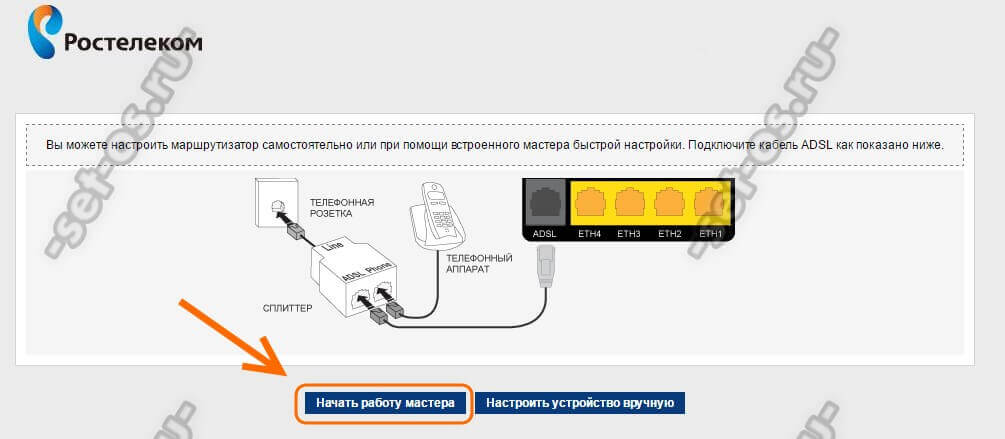 При отрицательном результате проверяется поступление сигнала провайдера «Ростелеком» по кабелю к роутеру. Его надо отключить от маршрутизатора и напрямую подключить к разъему сетевой карты ноутбука, до этого получающего интернет «по воздуху». Проверьте наличие интернета таким способом.
При отрицательном результате проверяется поступление сигнала провайдера «Ростелеком» по кабелю к роутеру. Его надо отключить от маршрутизатора и напрямую подключить к разъему сетевой карты ноутбука, до этого получающего интернет «по воздуху». Проверьте наличие интернета таким способом. Для того чтобы определить его операционной системой, должен быть предварительно установлен драйвер устройства — небольшая программа, отвечающая за его функционирование. Проконтролировать наличие и исправность драйвера доступно в «Диспетчере устройств». Доступ к нему производится из «Панели управления» компьютером или ноутбуком.
Для того чтобы определить его операционной системой, должен быть предварительно установлен драйвер устройства — небольшая программа, отвечающая за его функционирование. Проконтролировать наличие и исправность драйвера доступно в «Диспетчере устройств». Доступ к нему производится из «Панели управления» компьютером или ноутбуком. Значок беспроводного соединения в перечне сетевых устройств должен быть цветным, а не серым. В противном случае кликаем по нему правой клавишей мыши и в контекстном меню выполняем команду «Включить». Проверяем подсоединение аппарата к wi-fi. Если оно не желает работать, переходим к настройкам роутера «Ростелеком», активного, но не раздающего «вай-фай».
Значок беспроводного соединения в перечне сетевых устройств должен быть цветным, а не серым. В противном случае кликаем по нему правой клавишей мыши и в контекстном меню выполняем команду «Включить». Проверяем подсоединение аппарата к wi-fi. Если оно не желает работать, переходим к настройкам роутера «Ростелеком», активного, но не раздающего «вай-фай».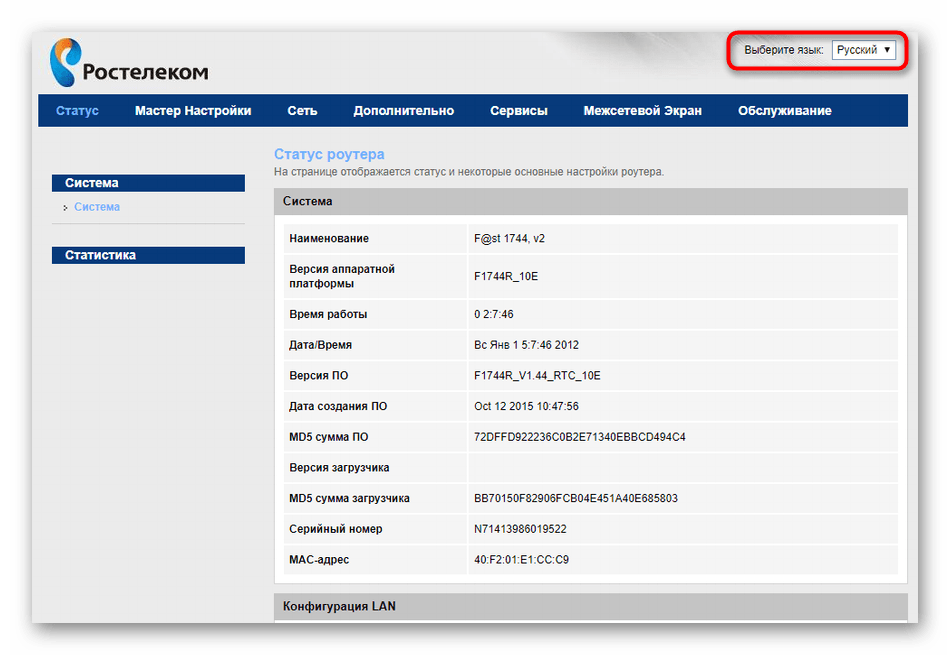

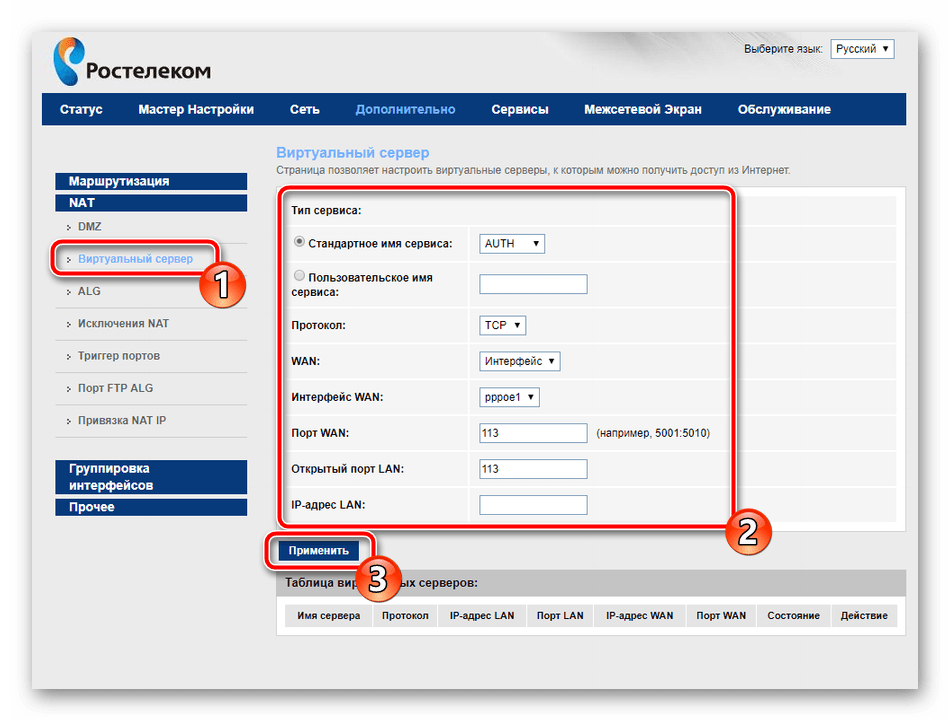 д.)
д.)